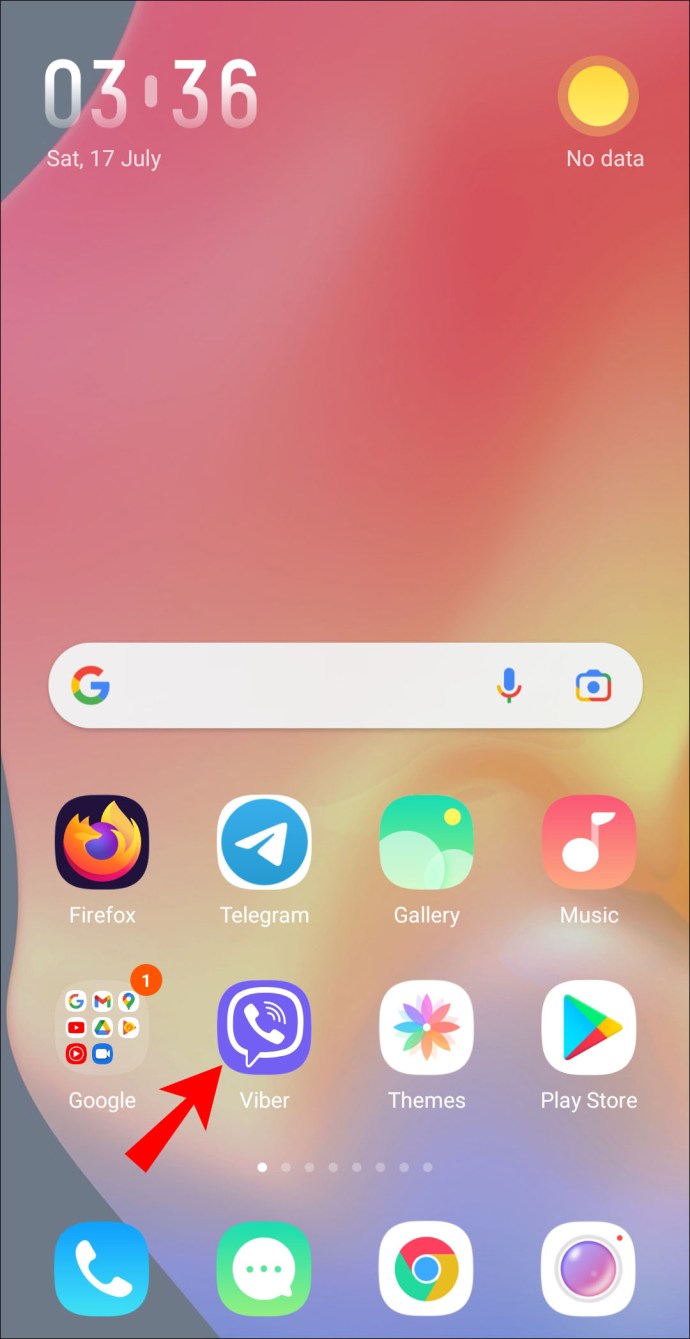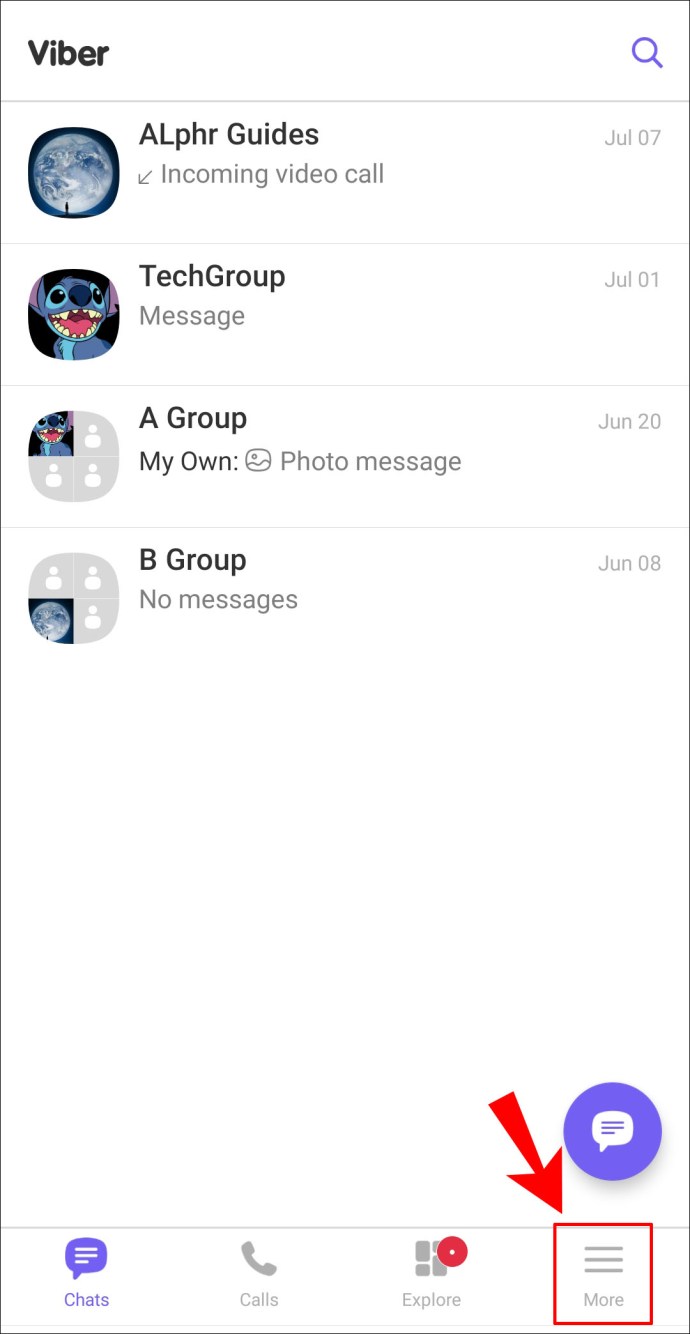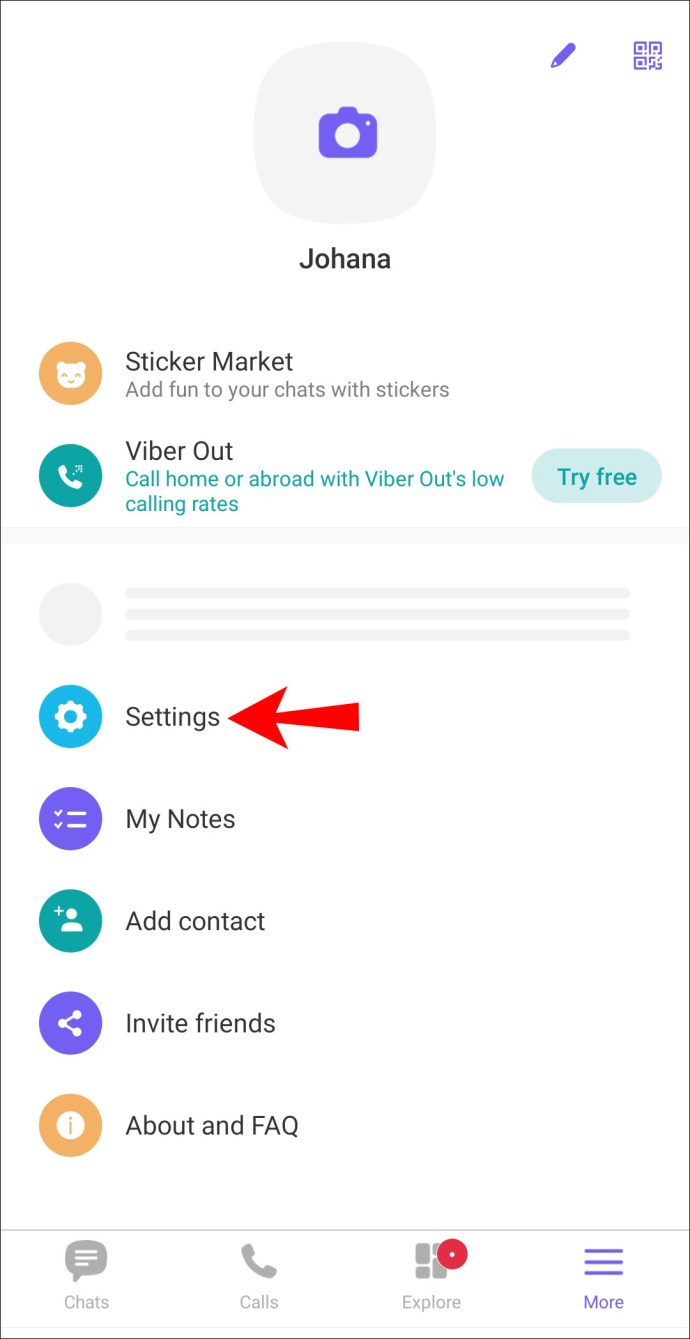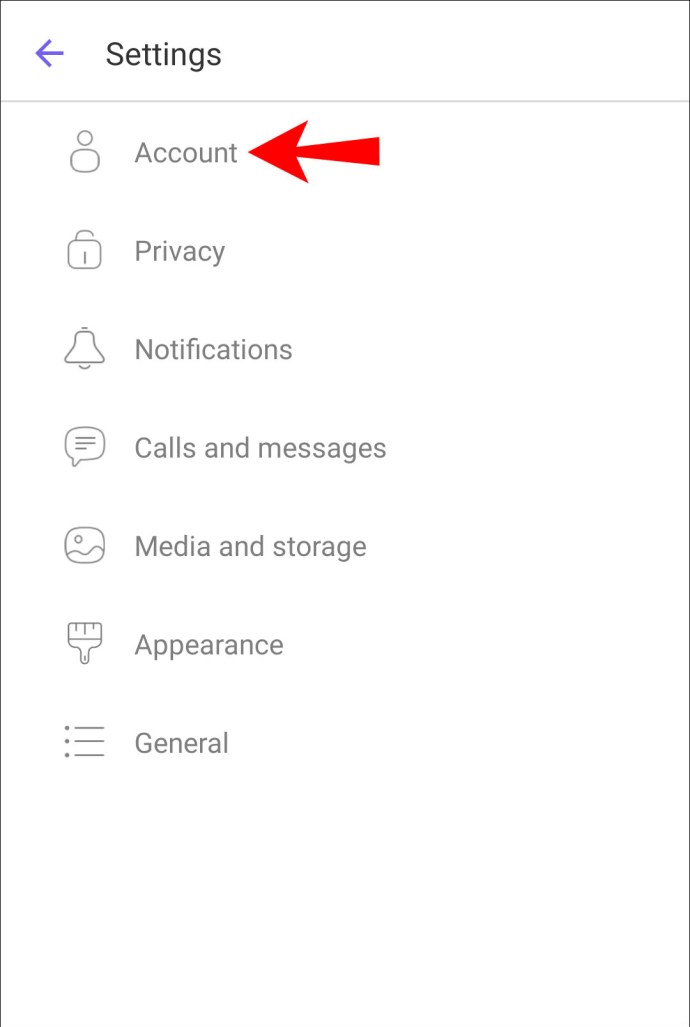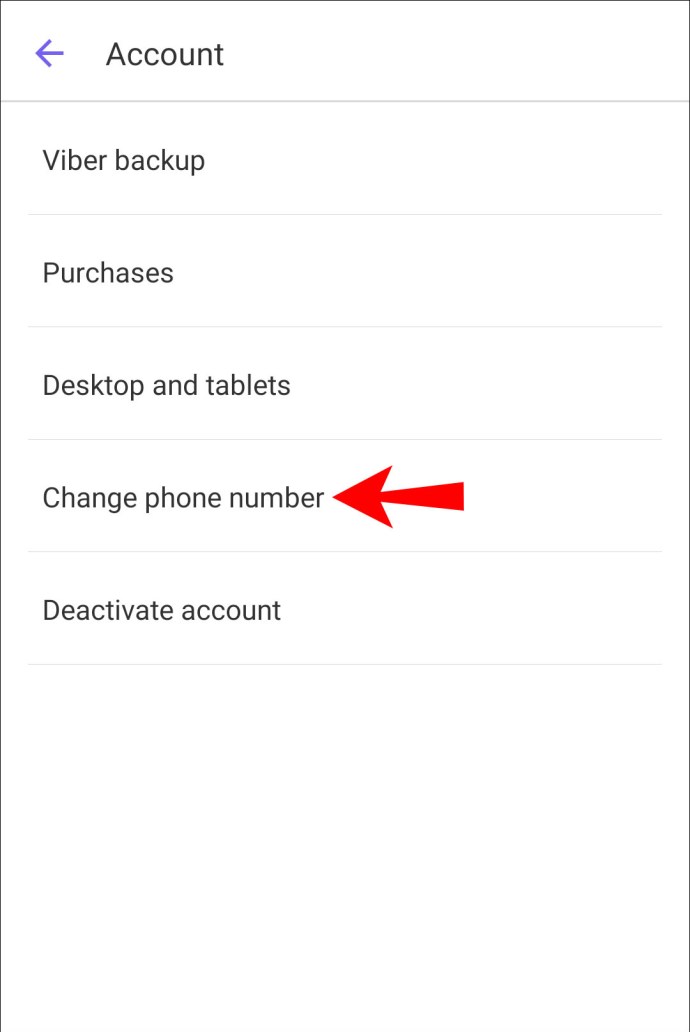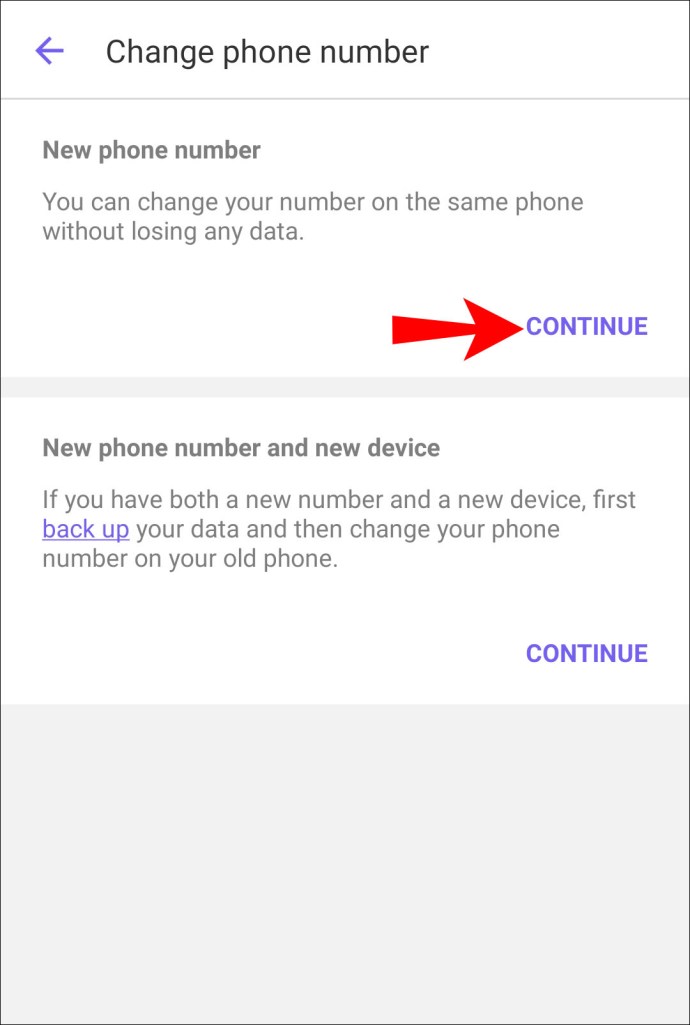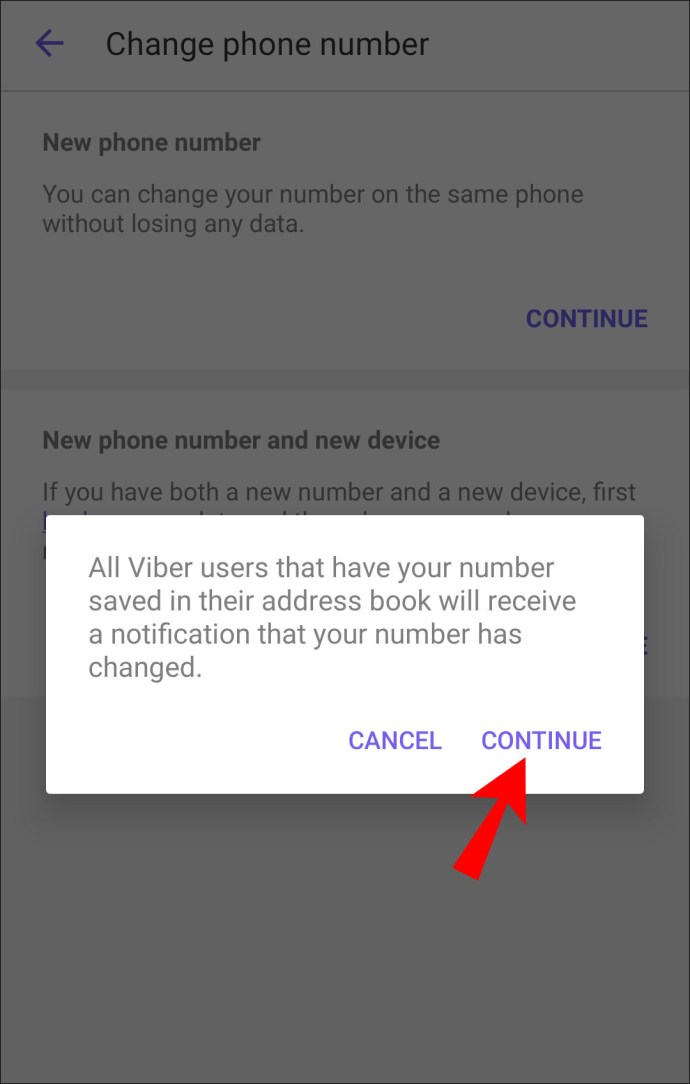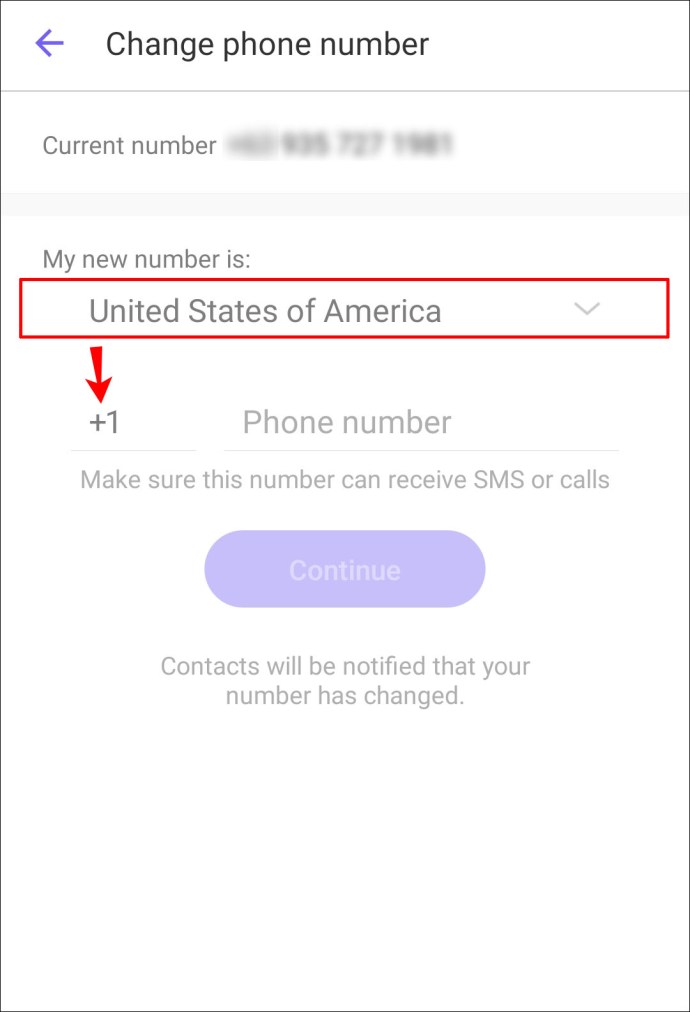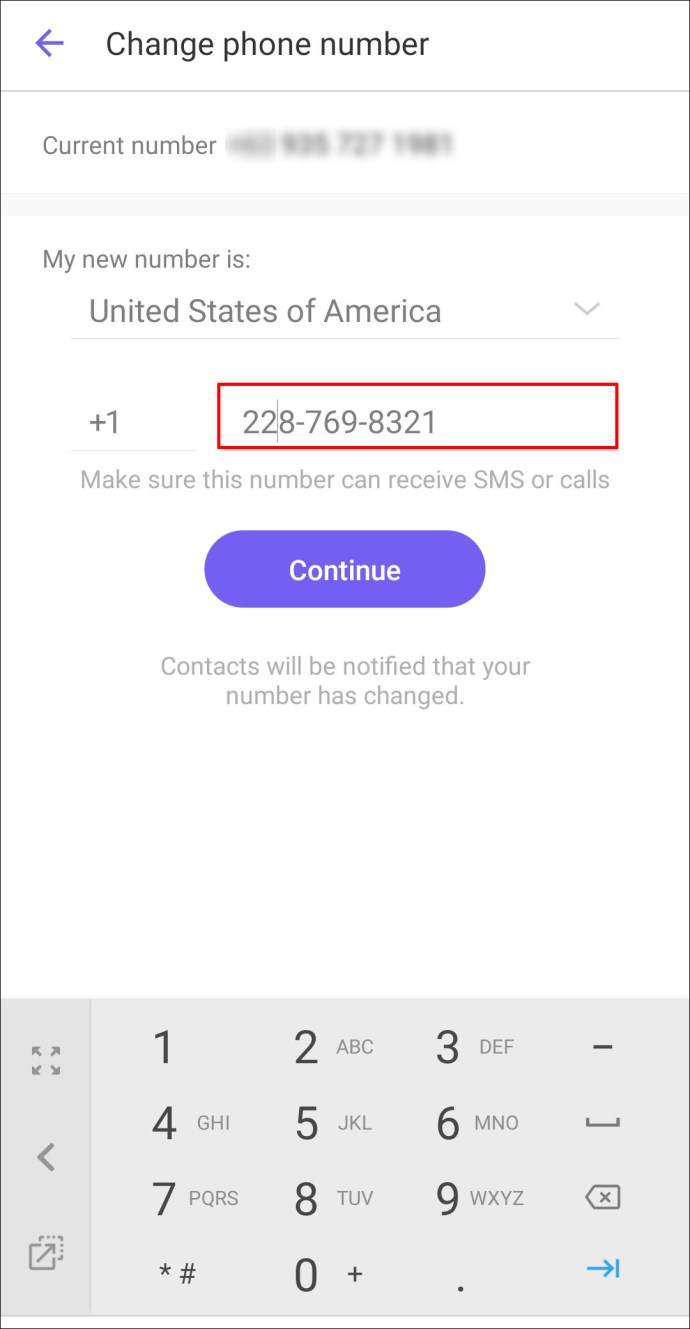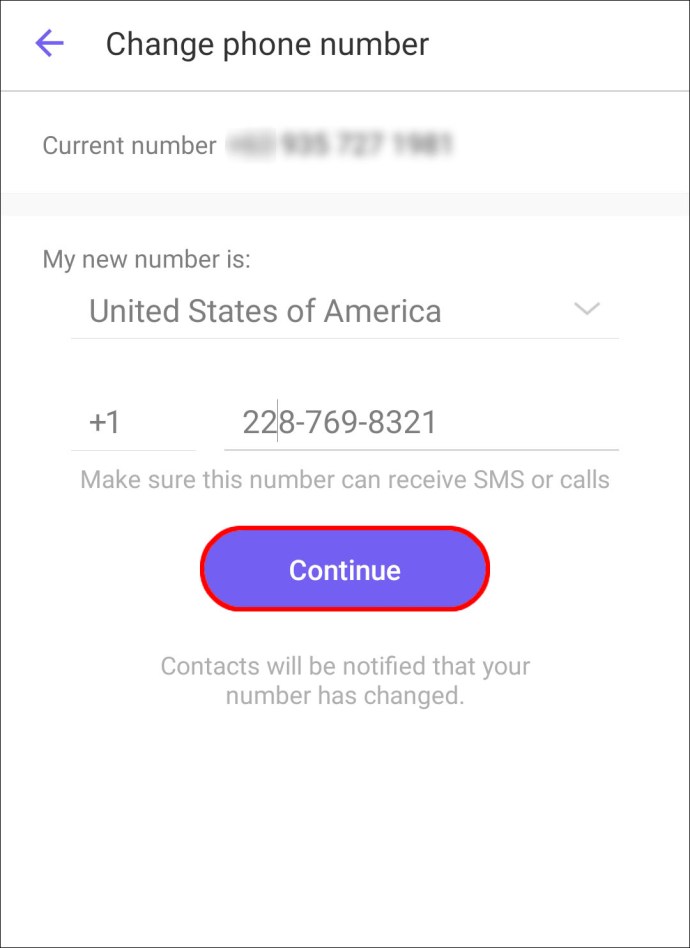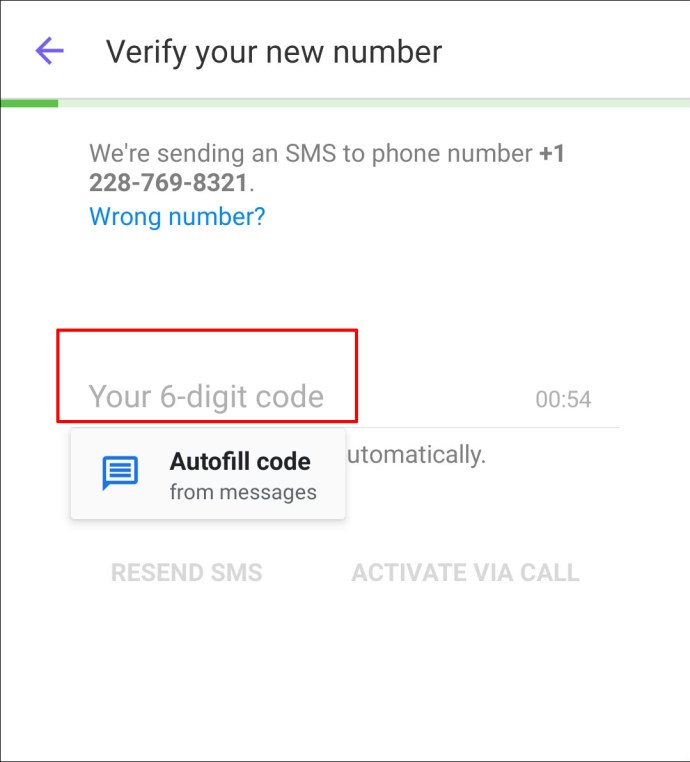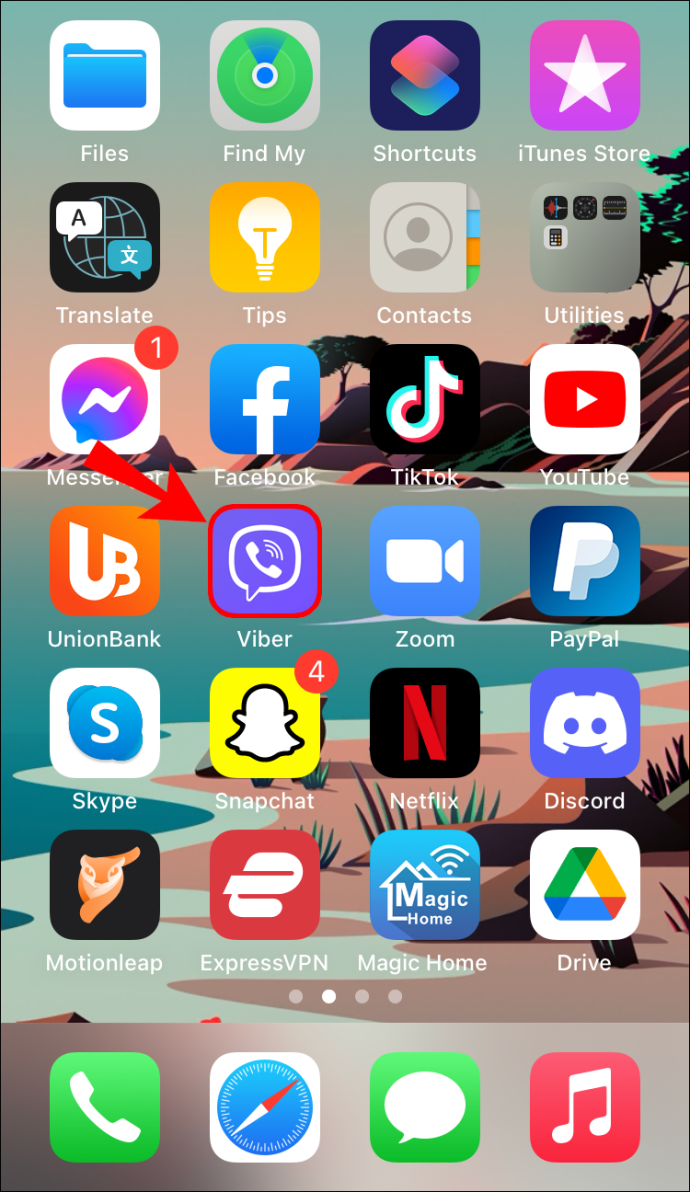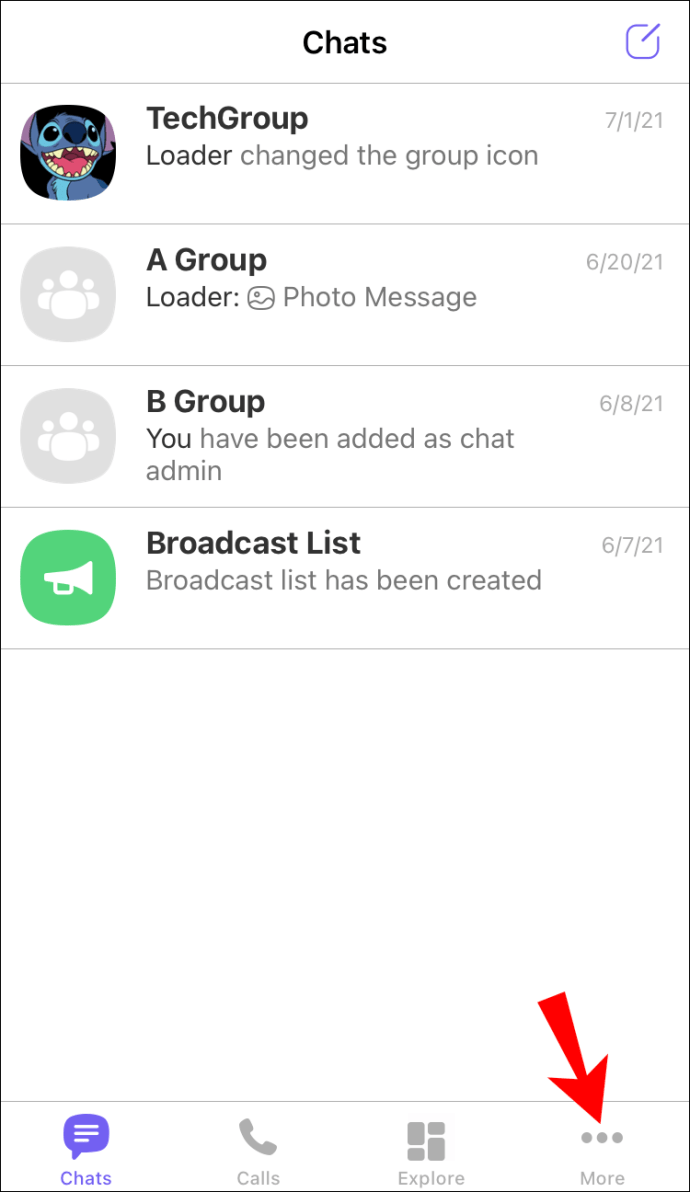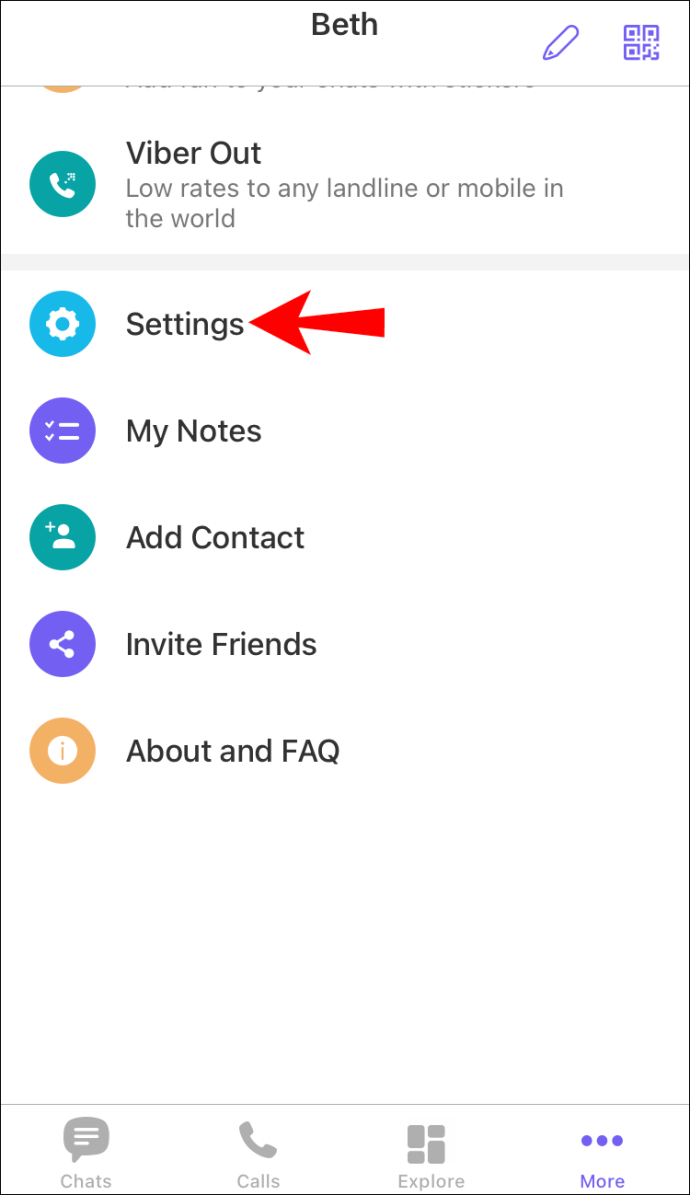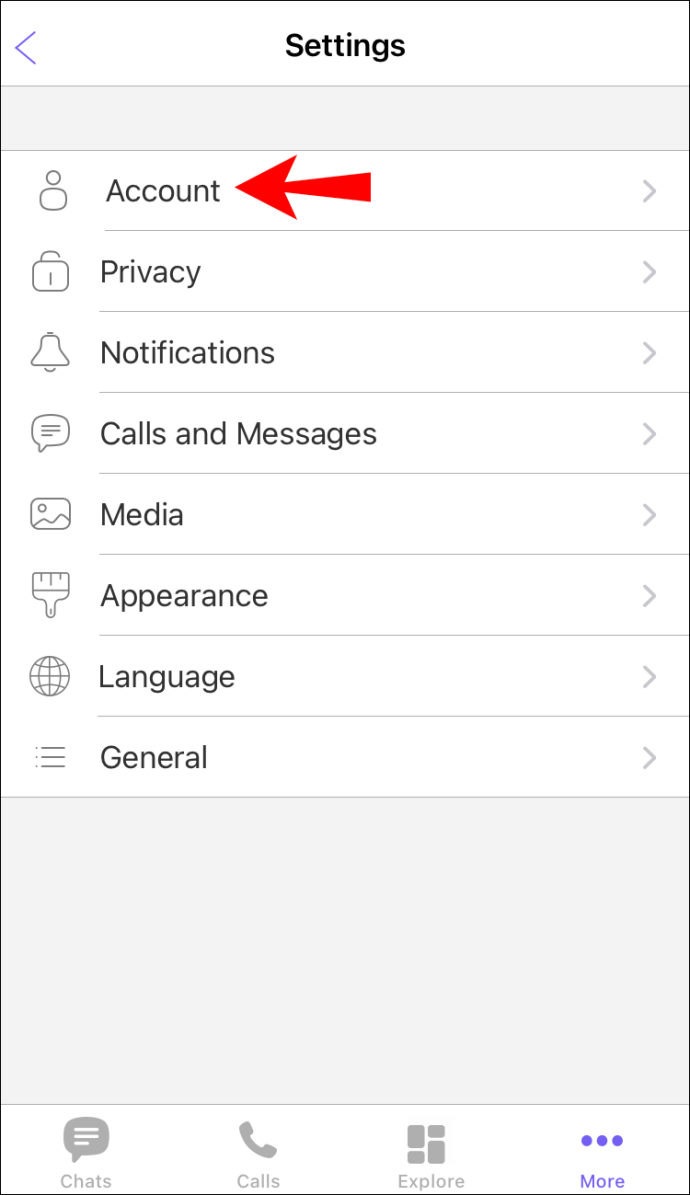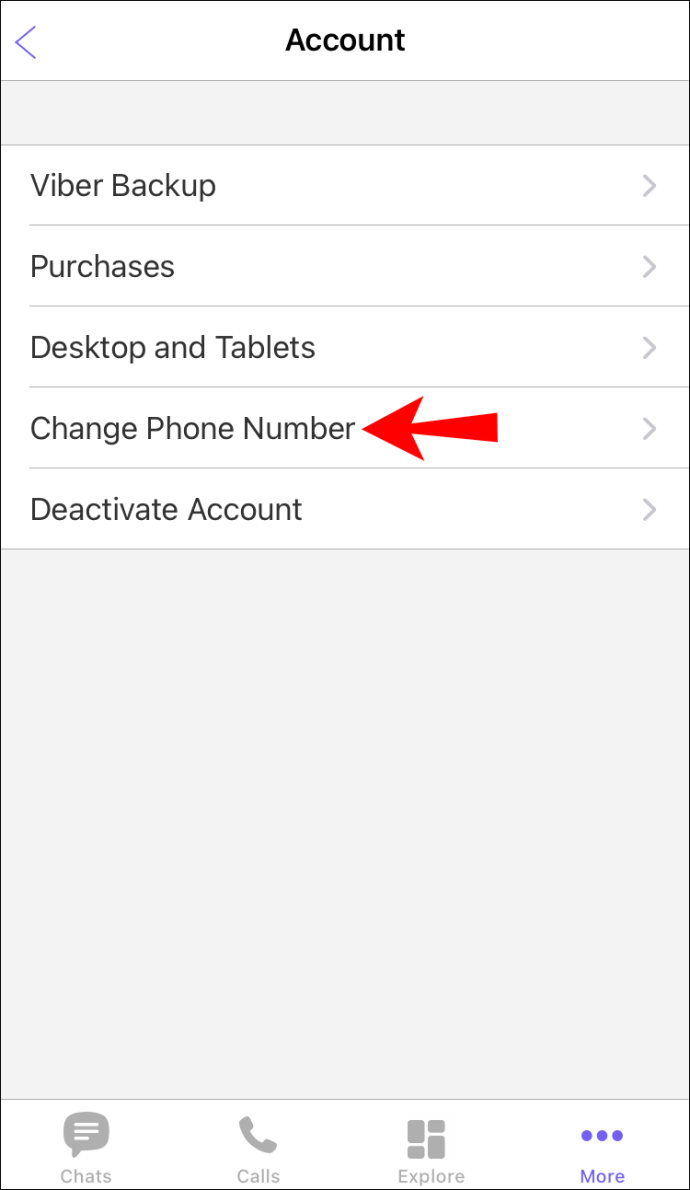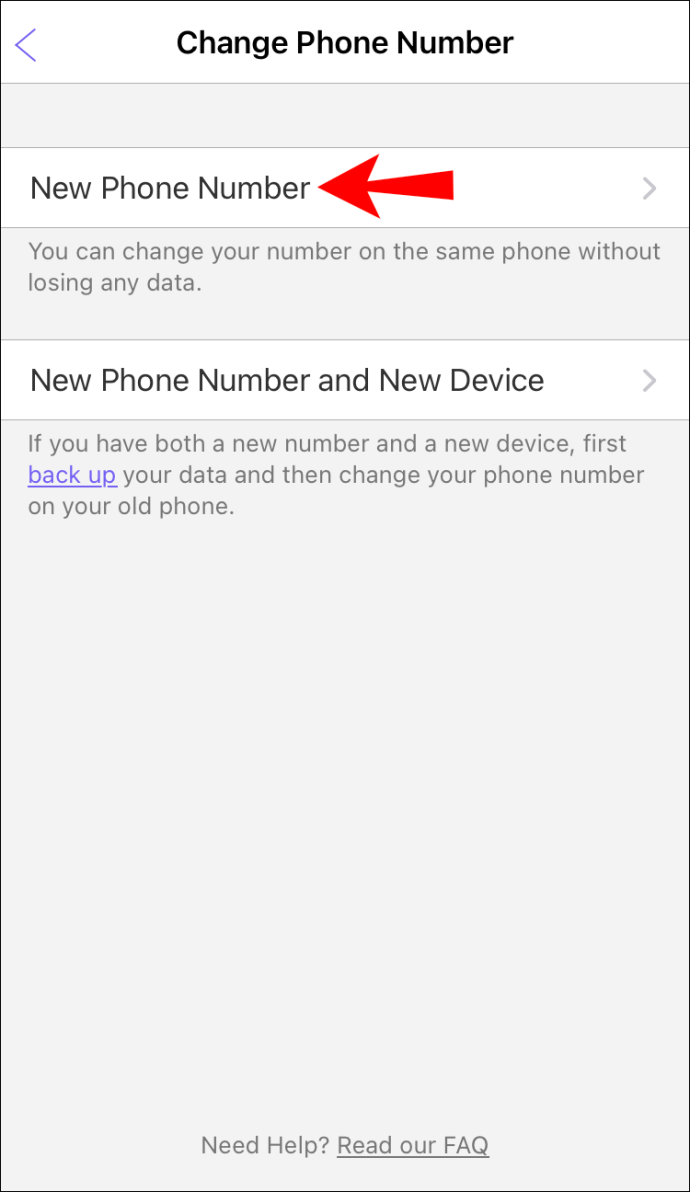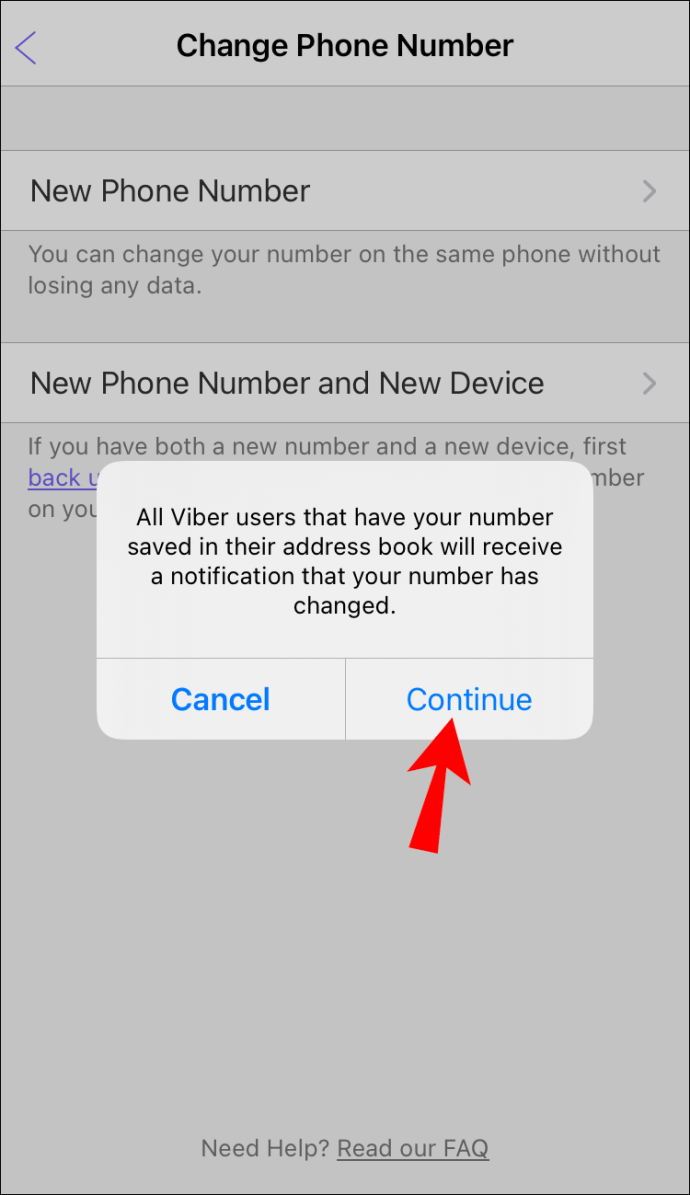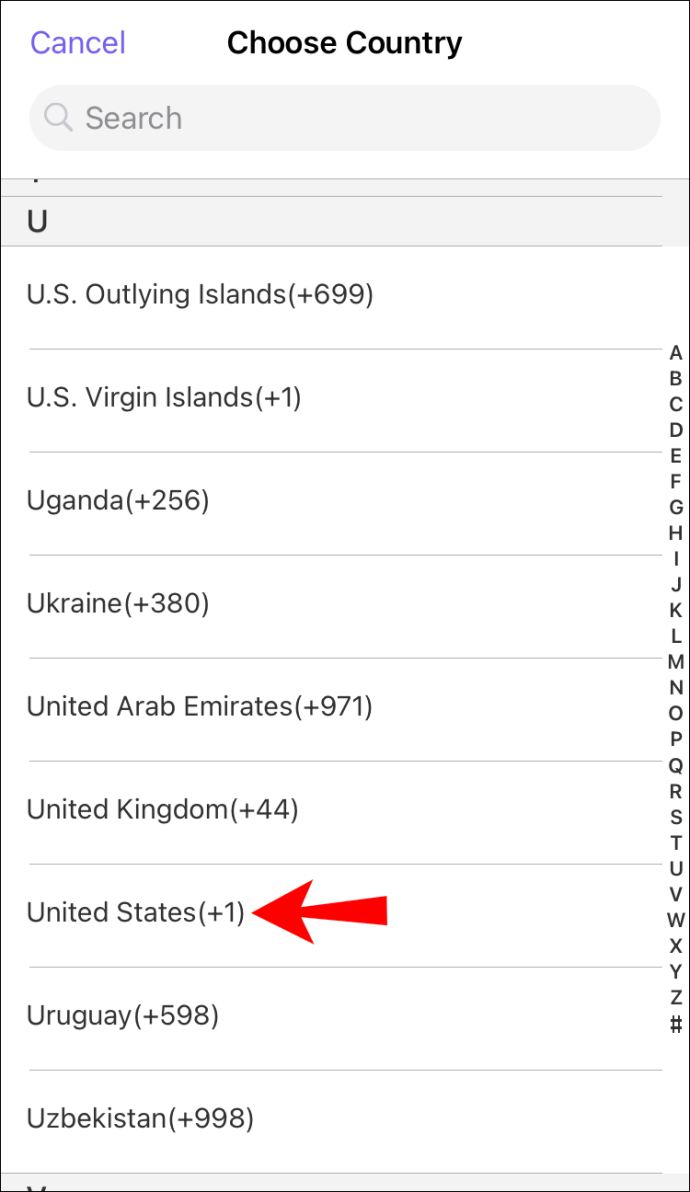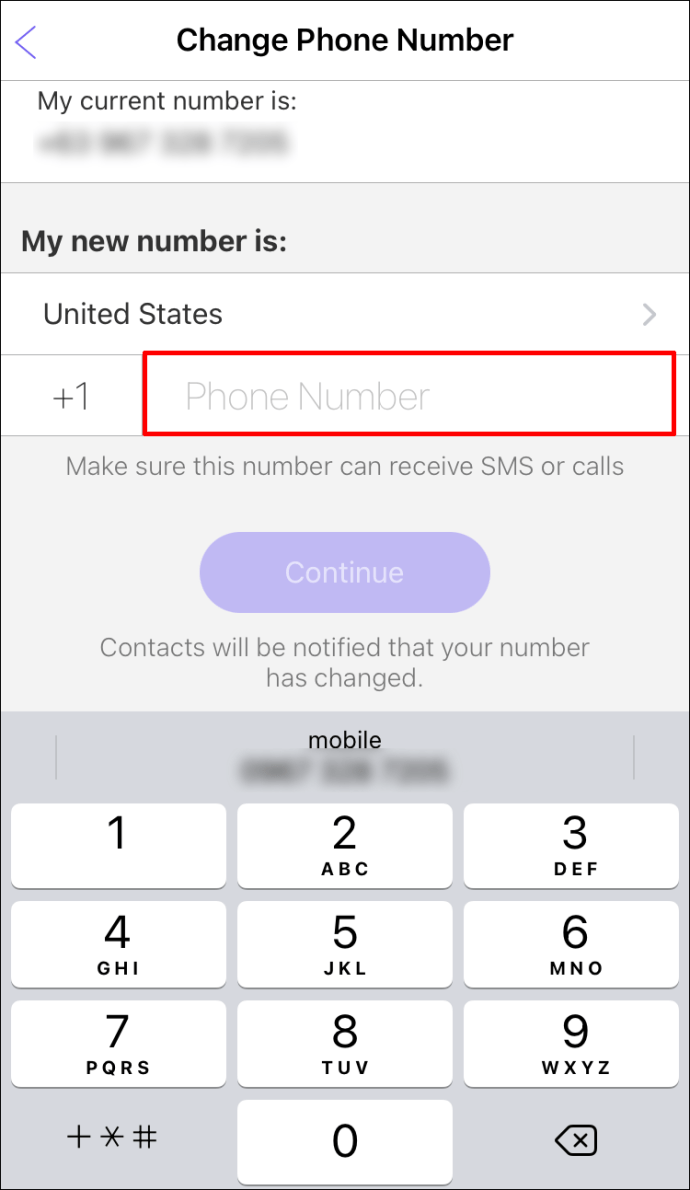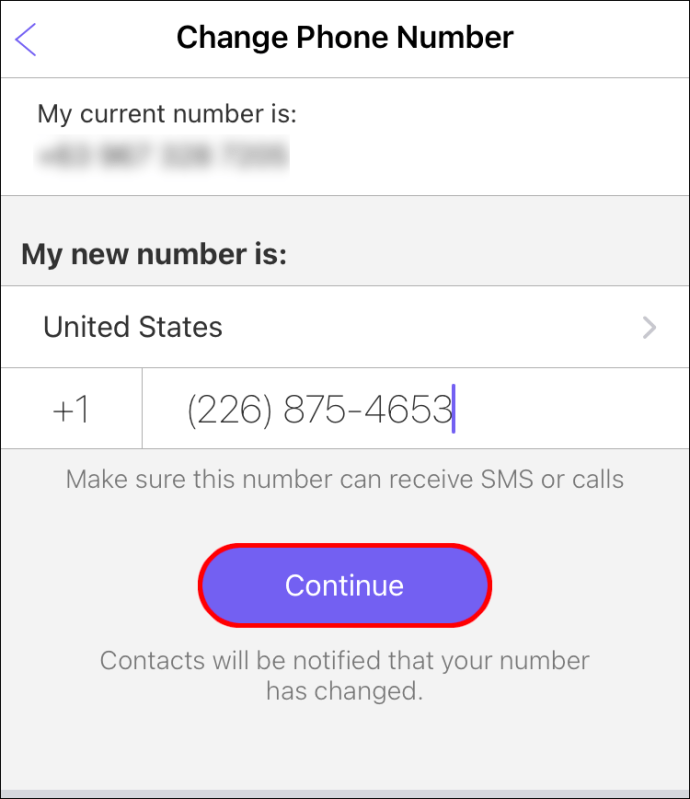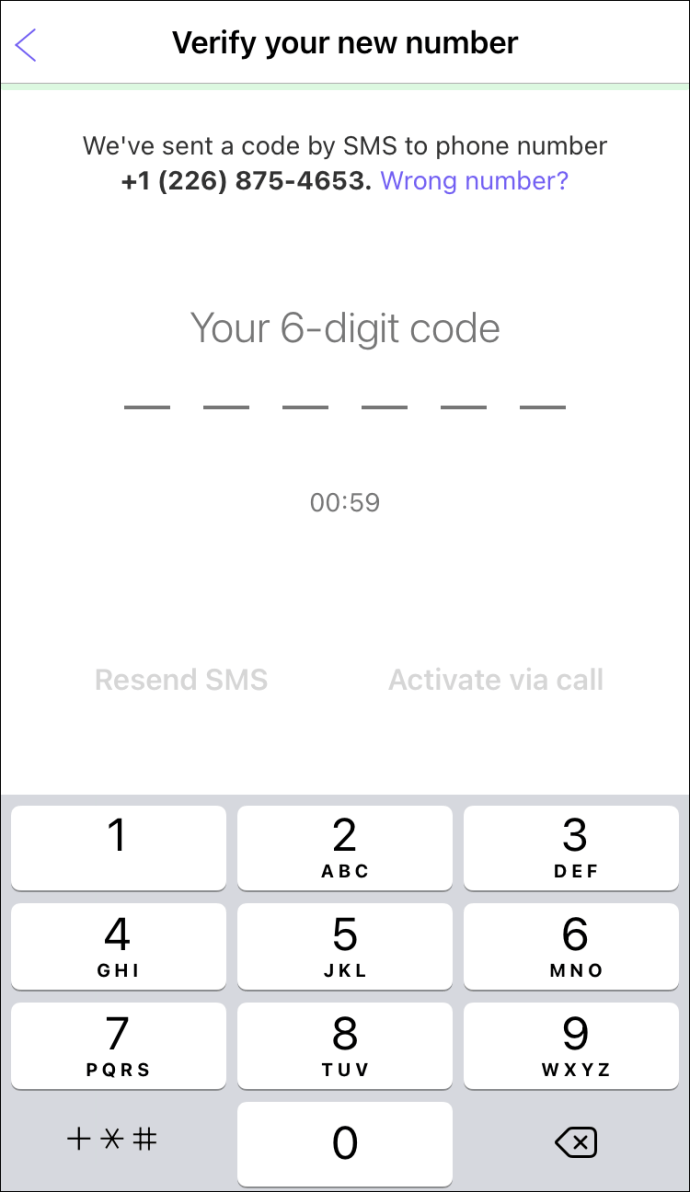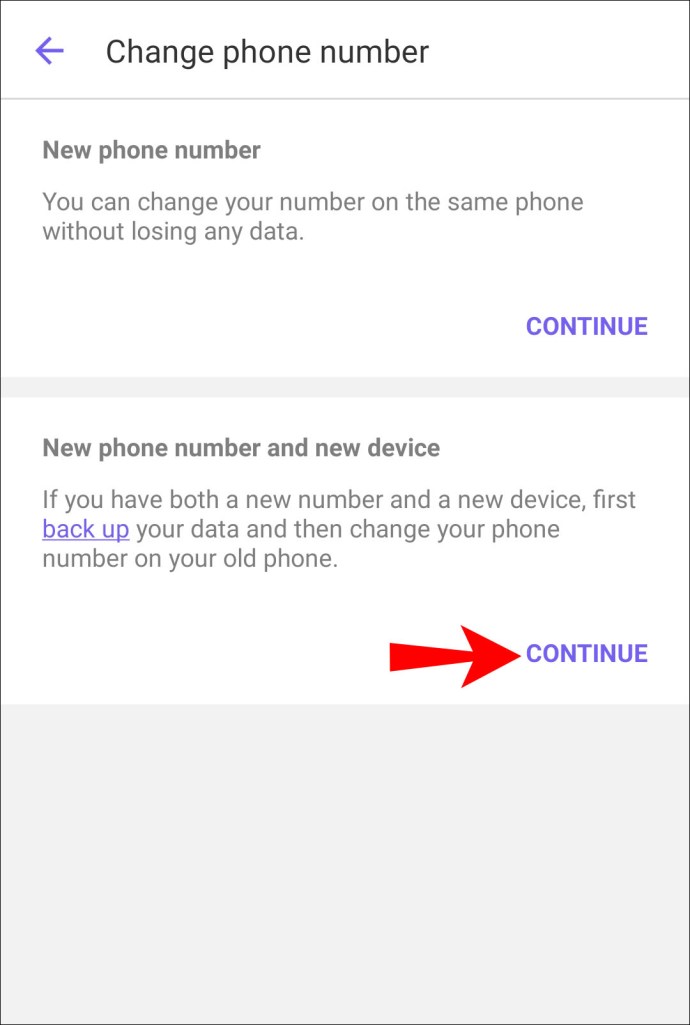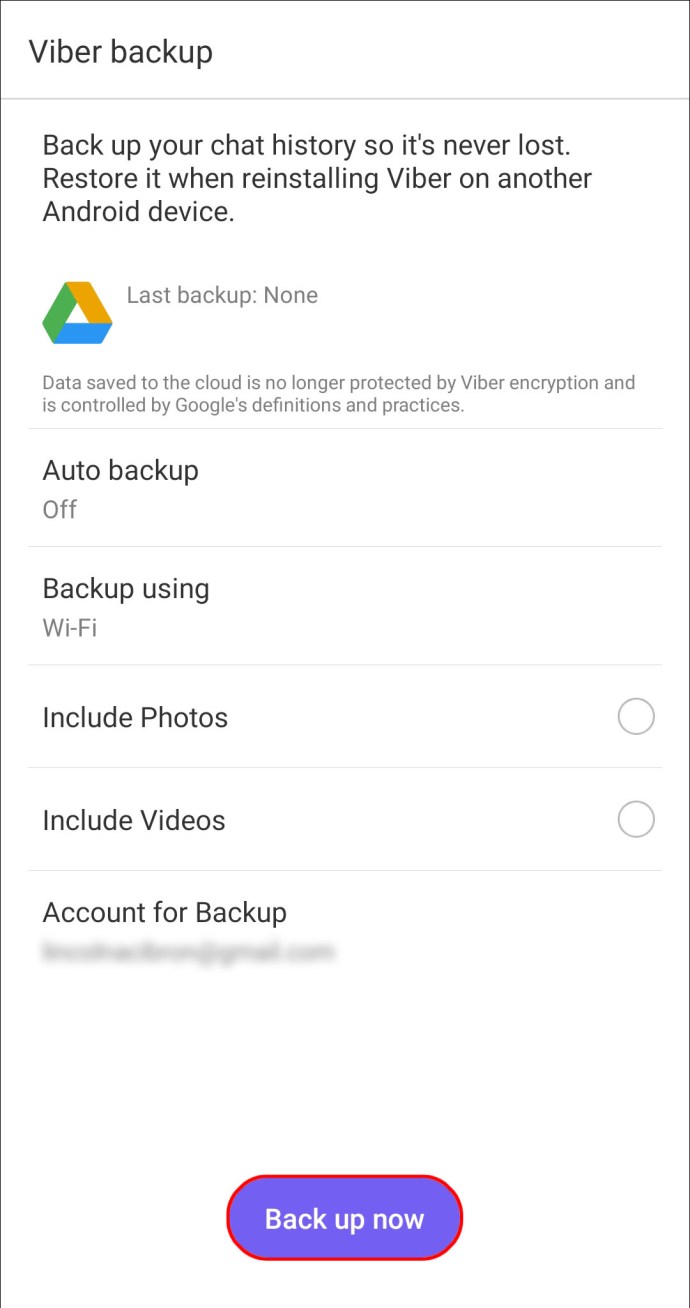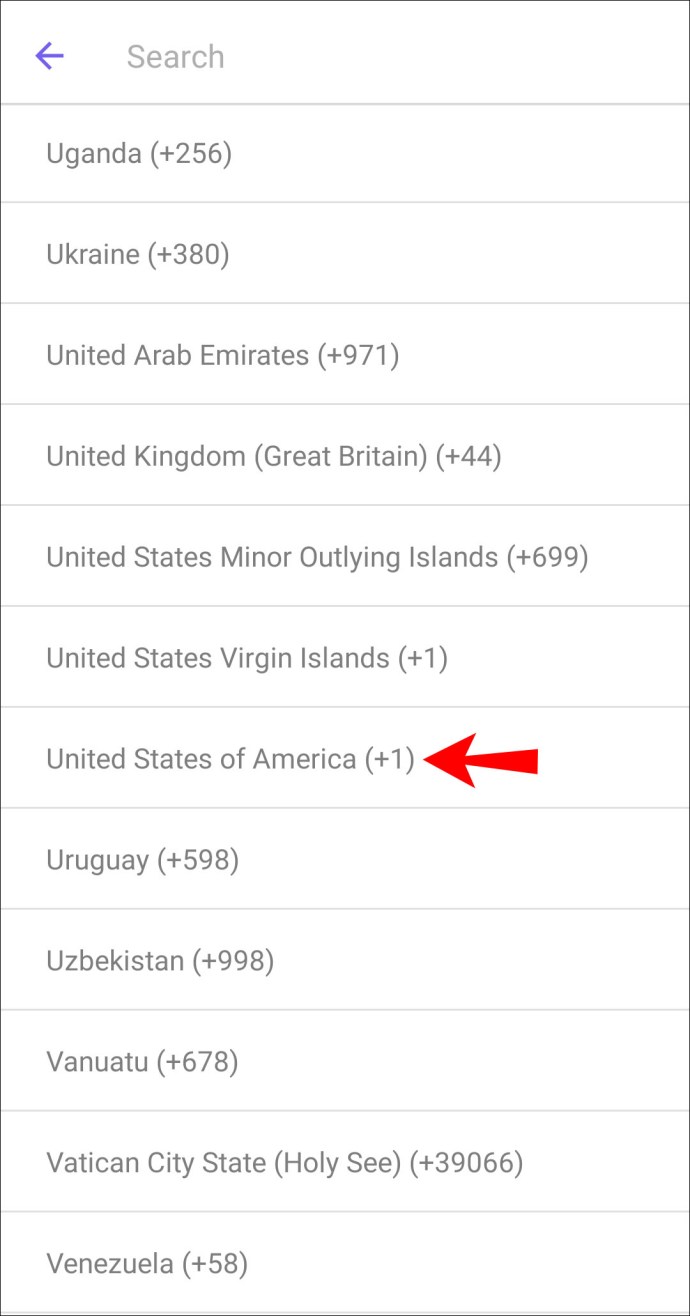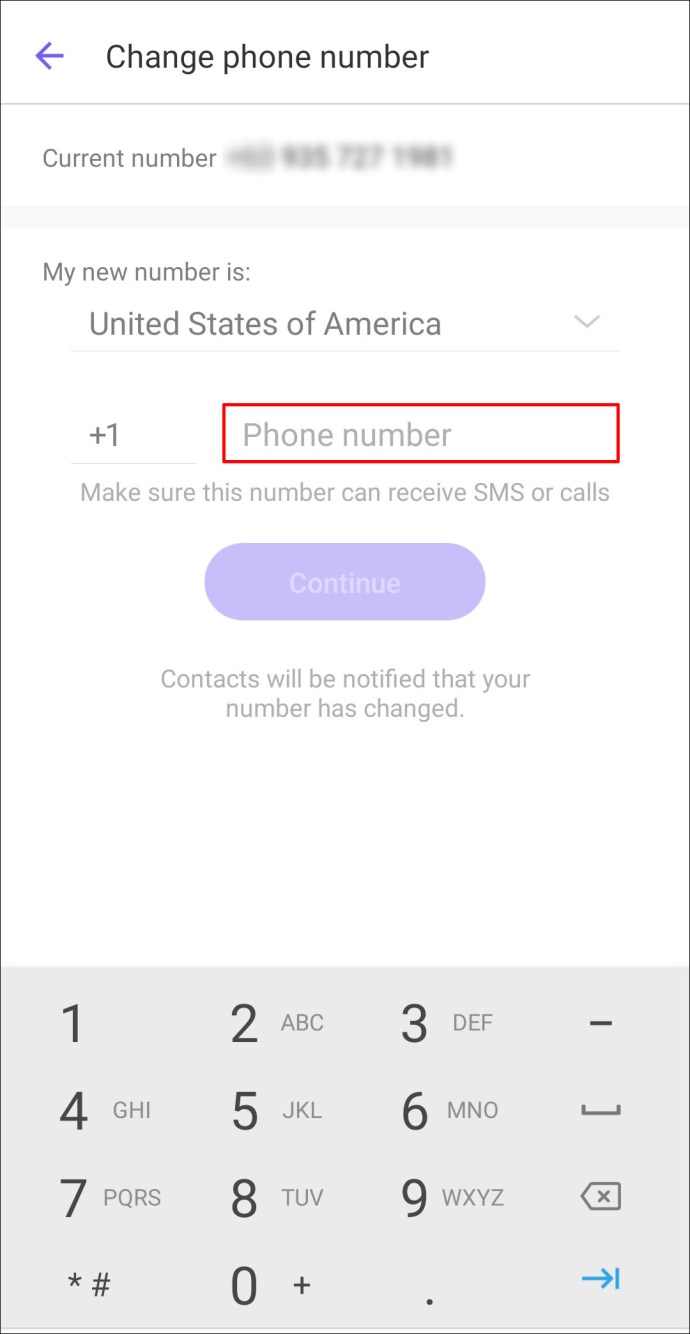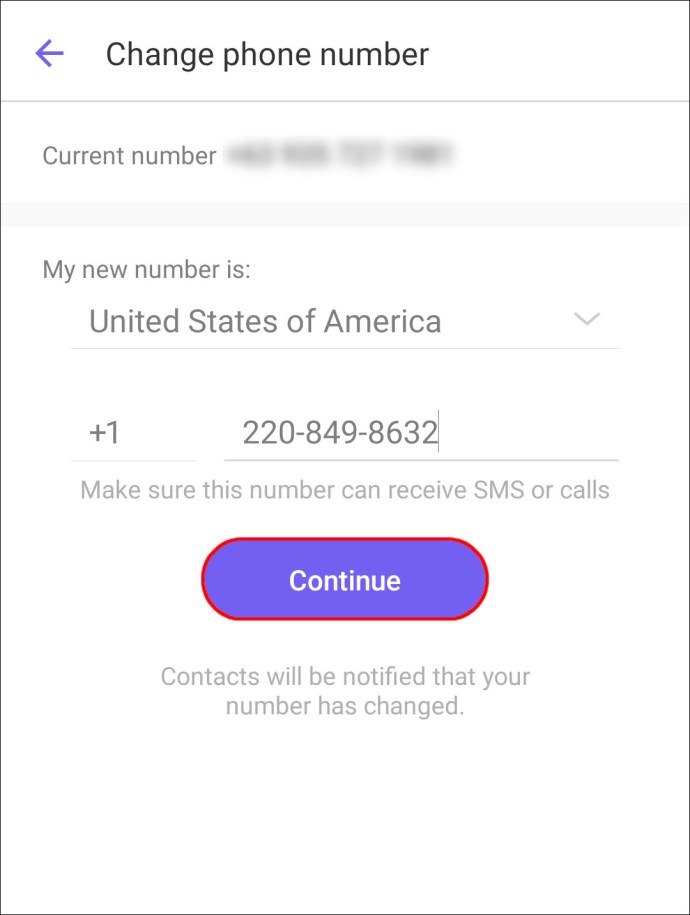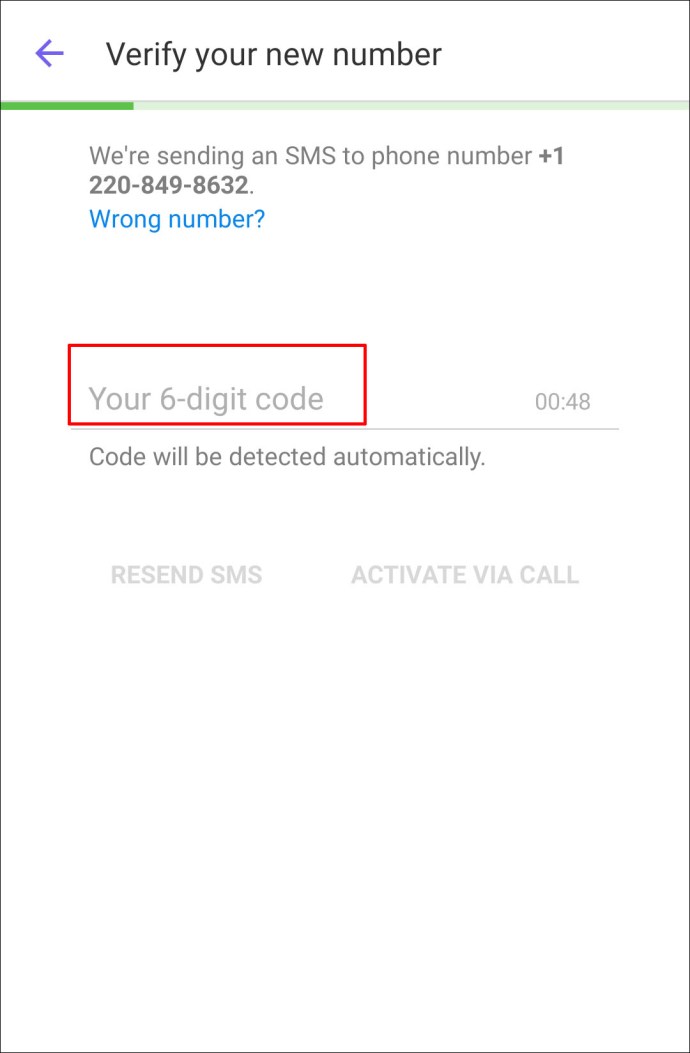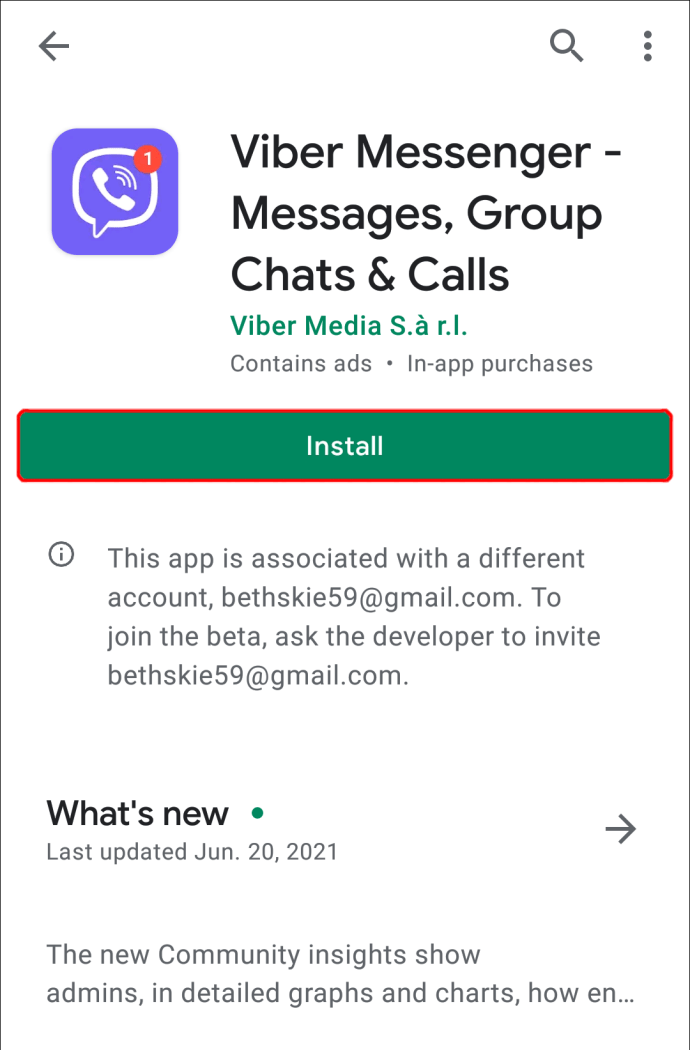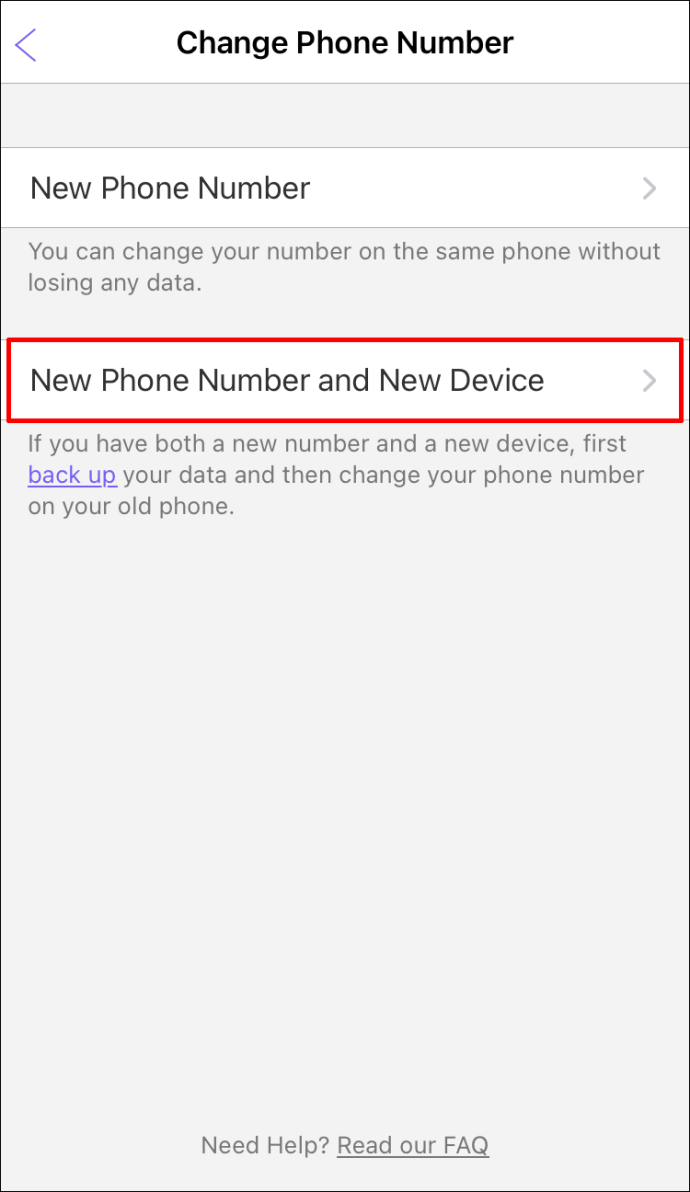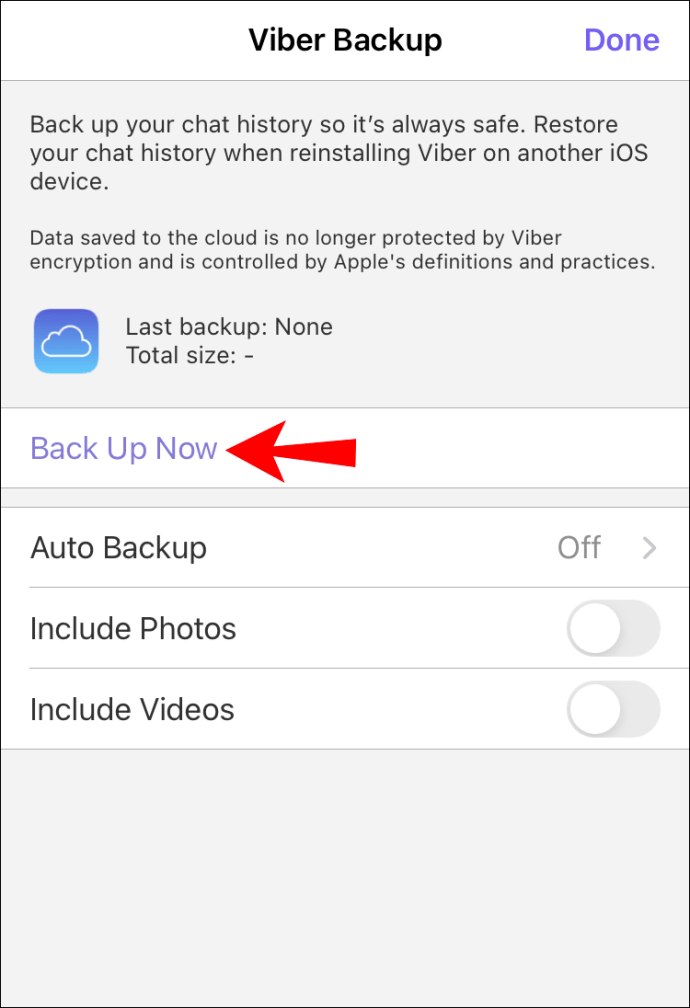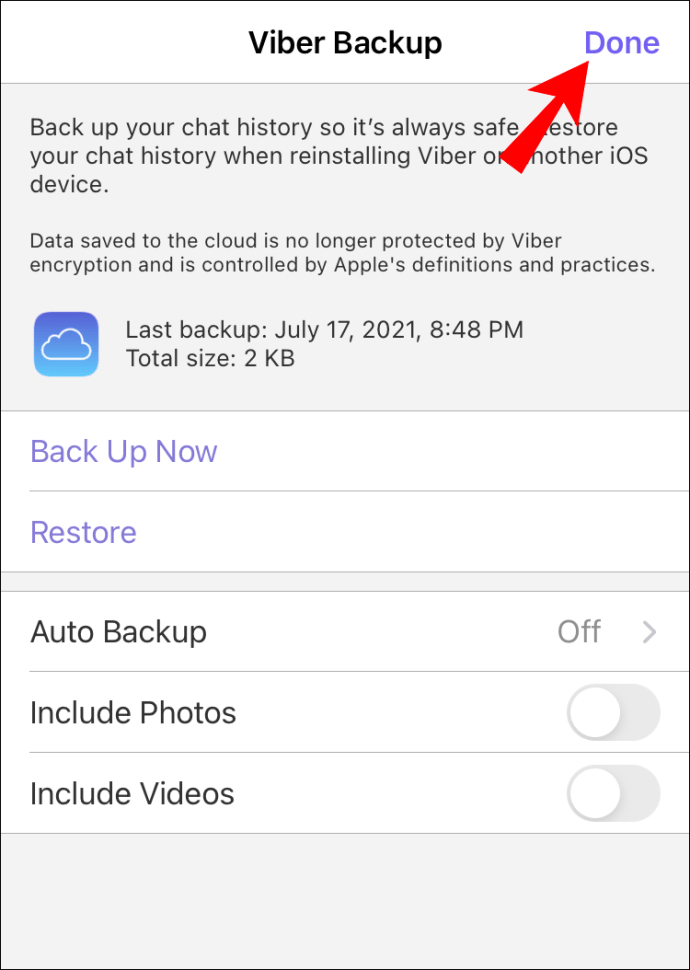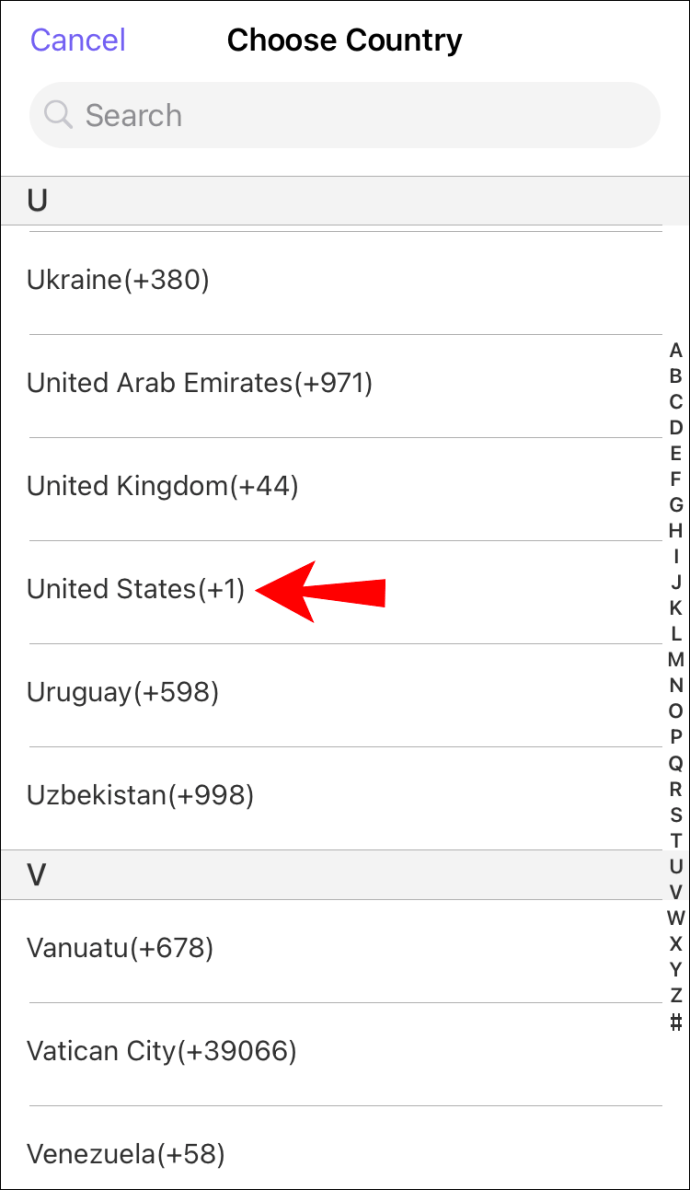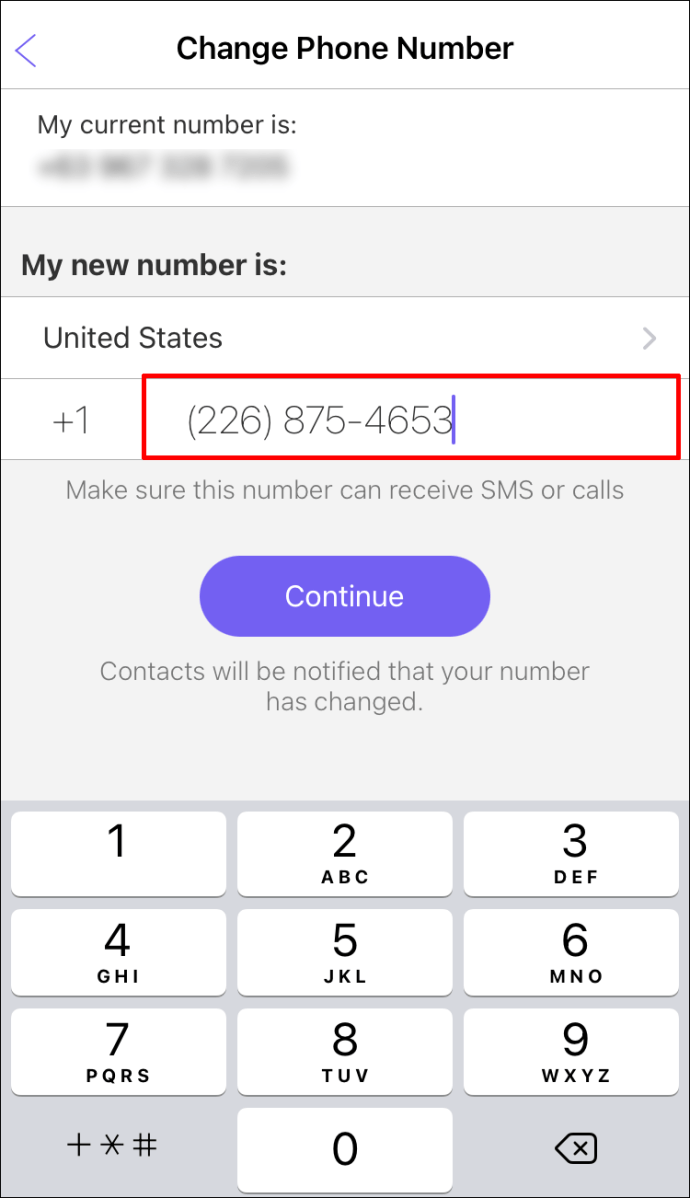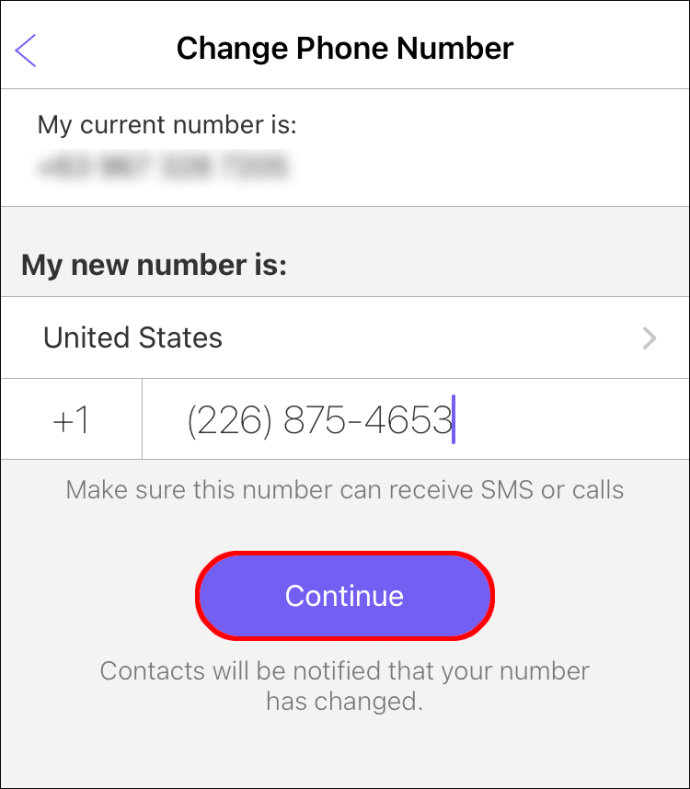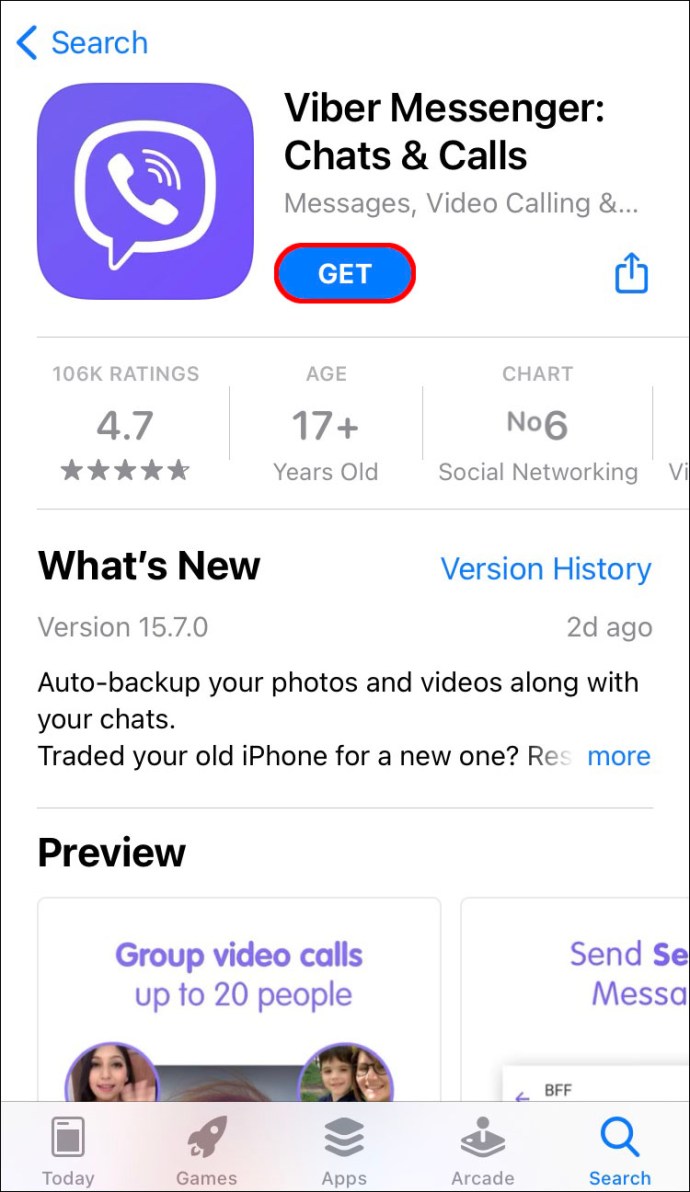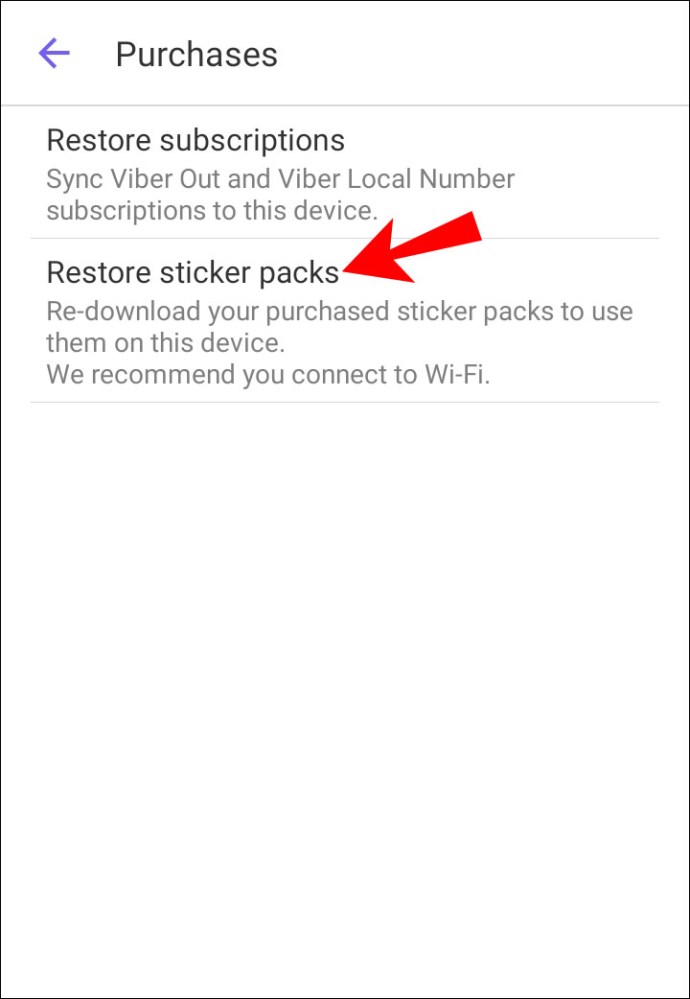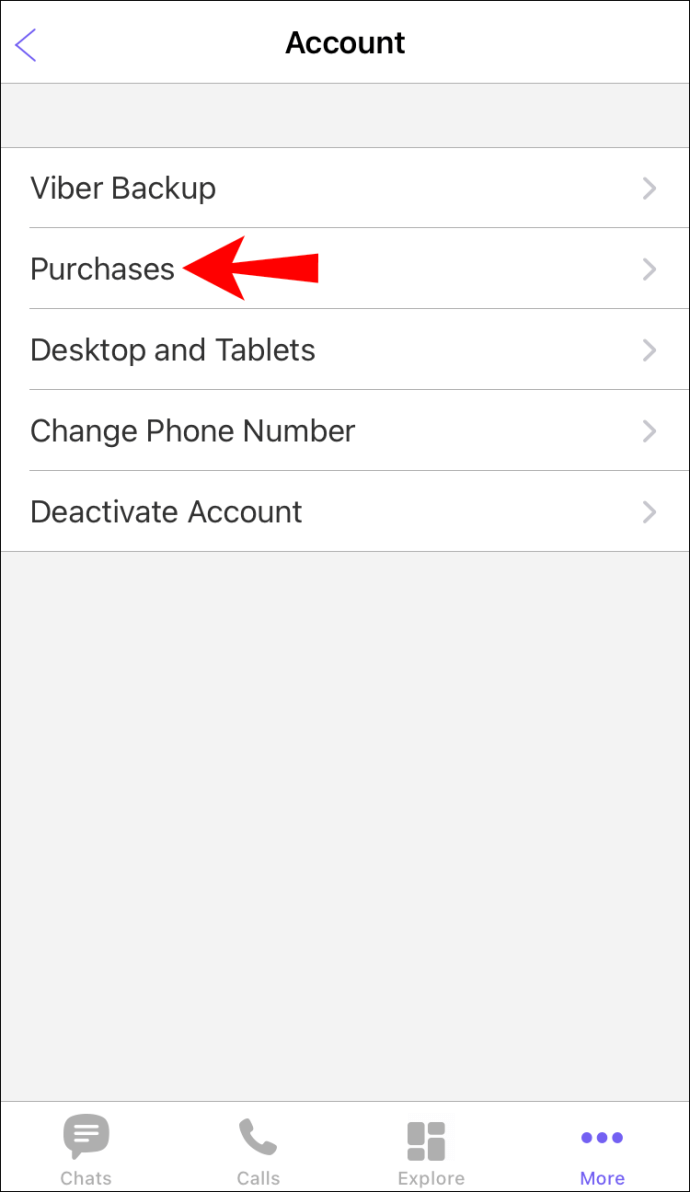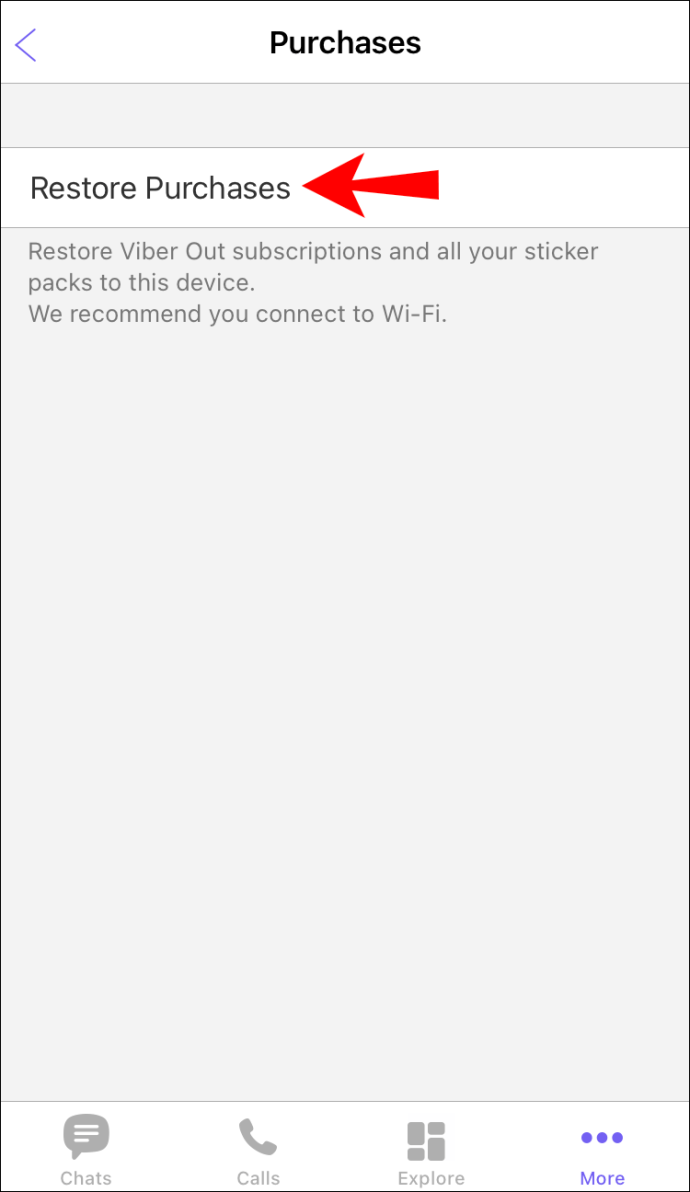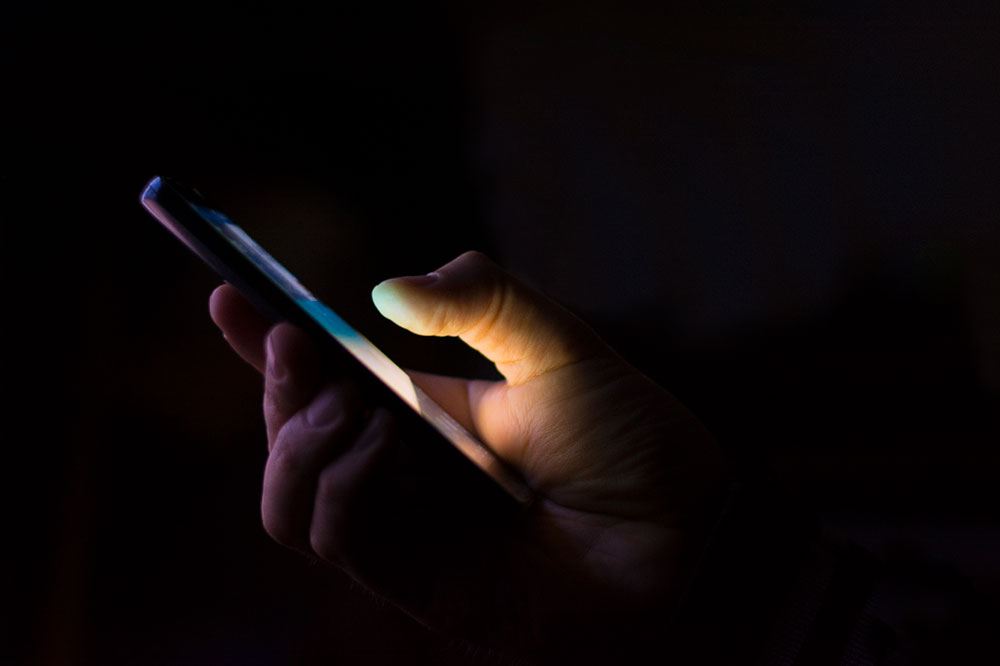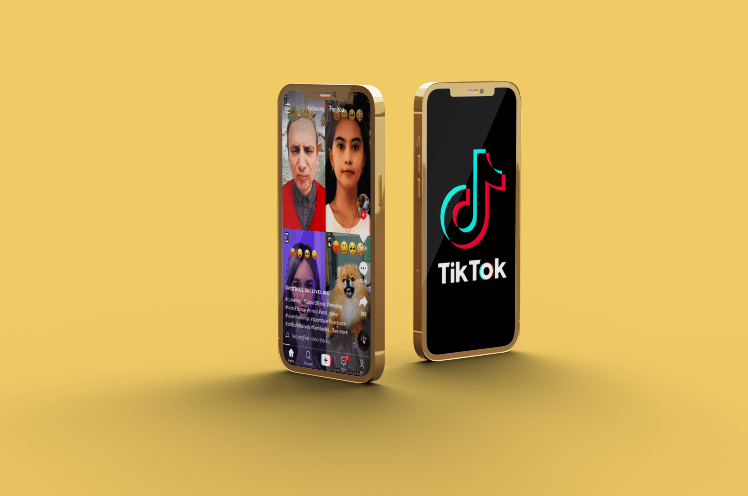Viberは人気のある無料アプリで、電話をかけたり、テキストメッセージを送信したり、世界中の人々とチャットしたりできます。しかし、番号を変更するとどうなりますか?それはあなたがそれらの相互作用を永遠に失うことを意味しますか?

Viberを際立たせる機能の1つは、データを失うことなく電話番号を変更できることです。最新のアップデートに対応するために古い回線を廃止した場合、または新しいデバイスを入手した場合は、中断することなくViberを引き続き使用できます。
このチュートリアルでは、電話番号を変更する手順を説明します。ほんの数ステップでViberの電話番号を変更できますが、最初に、新しい番号がアクティブ化され、メッセージを受信できることを確認する必要があります。変更が完了する前に、Viberのサーバーからアクティベーションコードが送信されます。
電話番号を変更するプロセスは、AndroidとiOSのどちらを使用しているかによって少し異なります。各オペレーティングシステムの手順を見てみましょう。
AndroidでViberの電話番号を変更する
- Viberを起動し、ホーム画面に移動します。
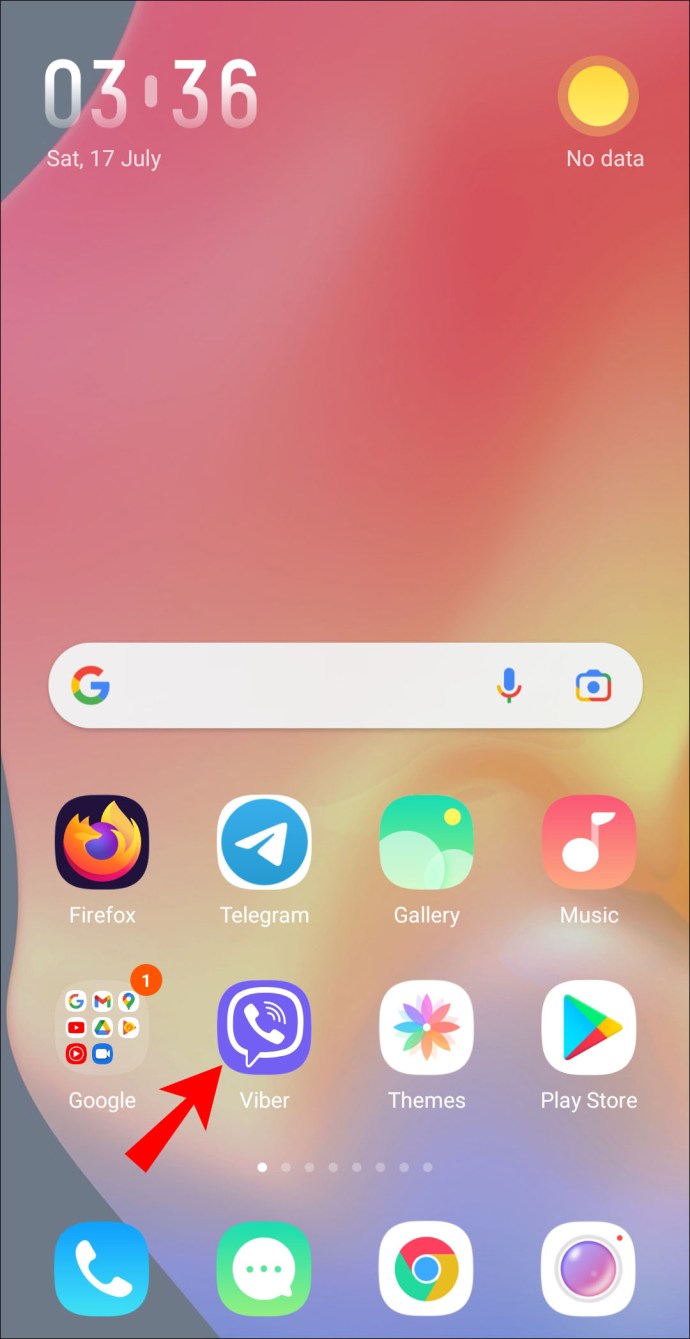
- 左上隅にある3本の水平線をタップします。
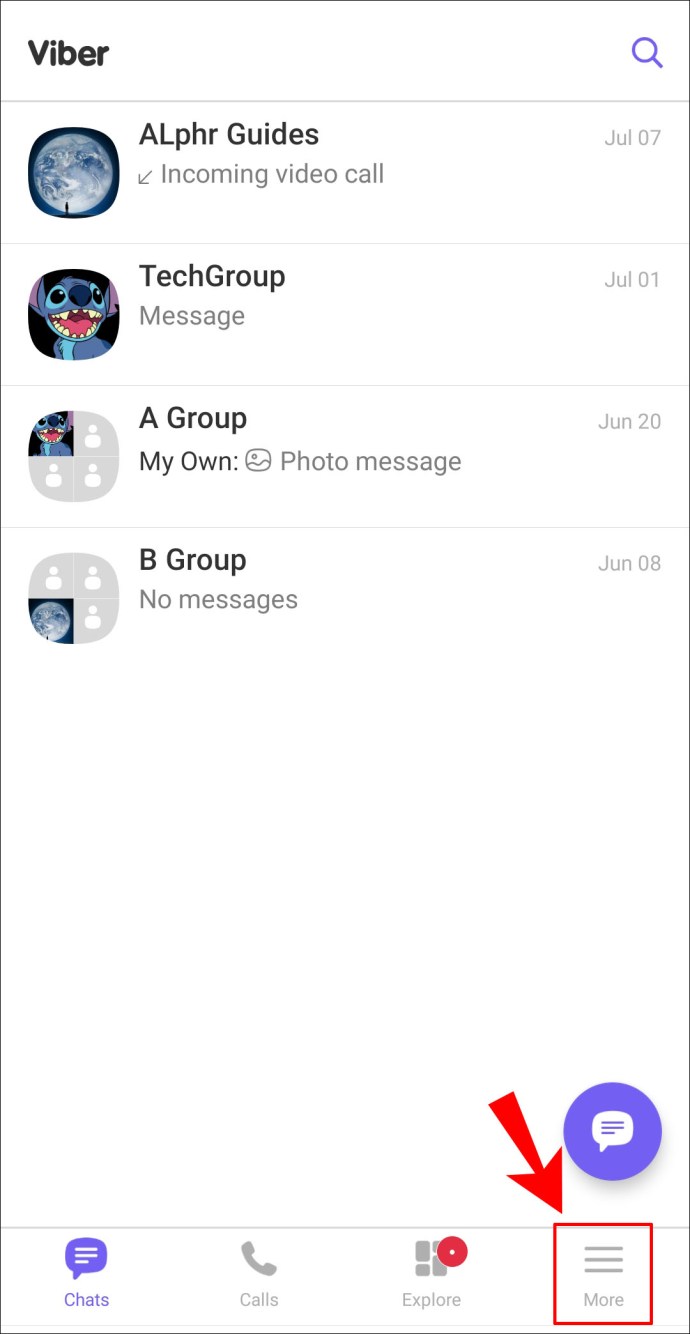
- 「設定」を選択します。
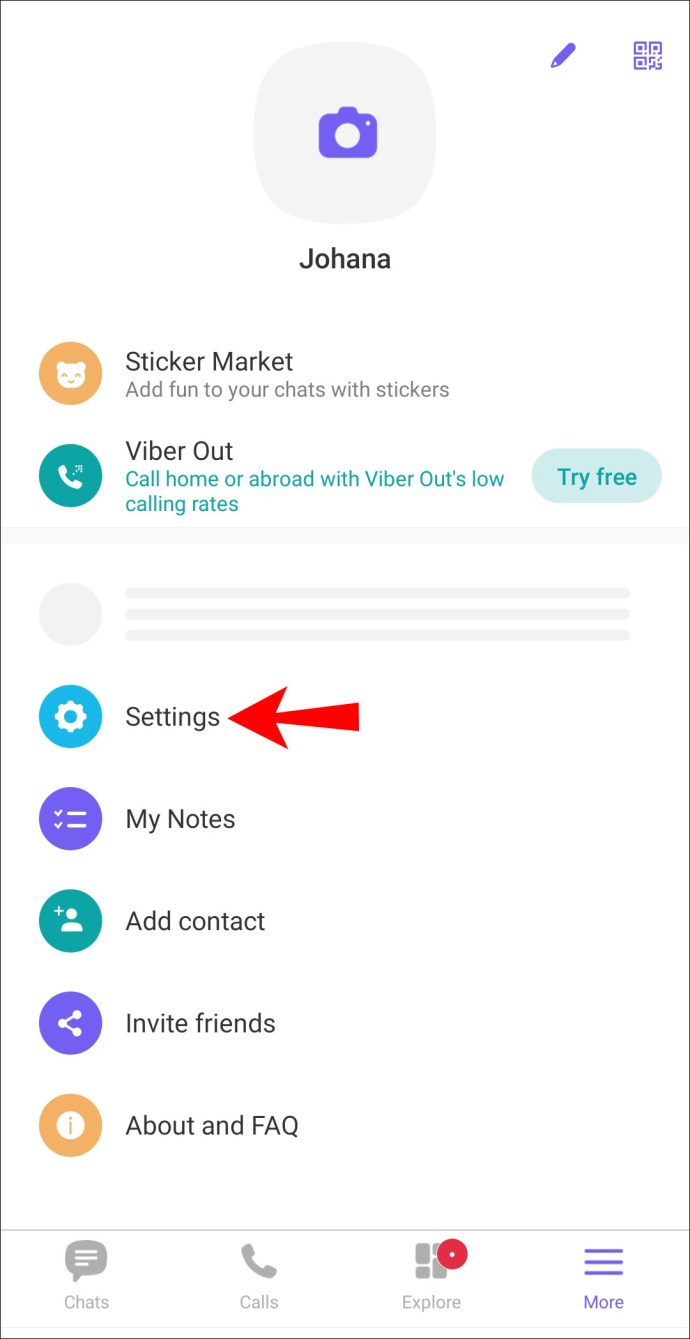
- 「アカウント」をタップします。これにより、アカウント設定メニューを備えた新しいページが起動します。
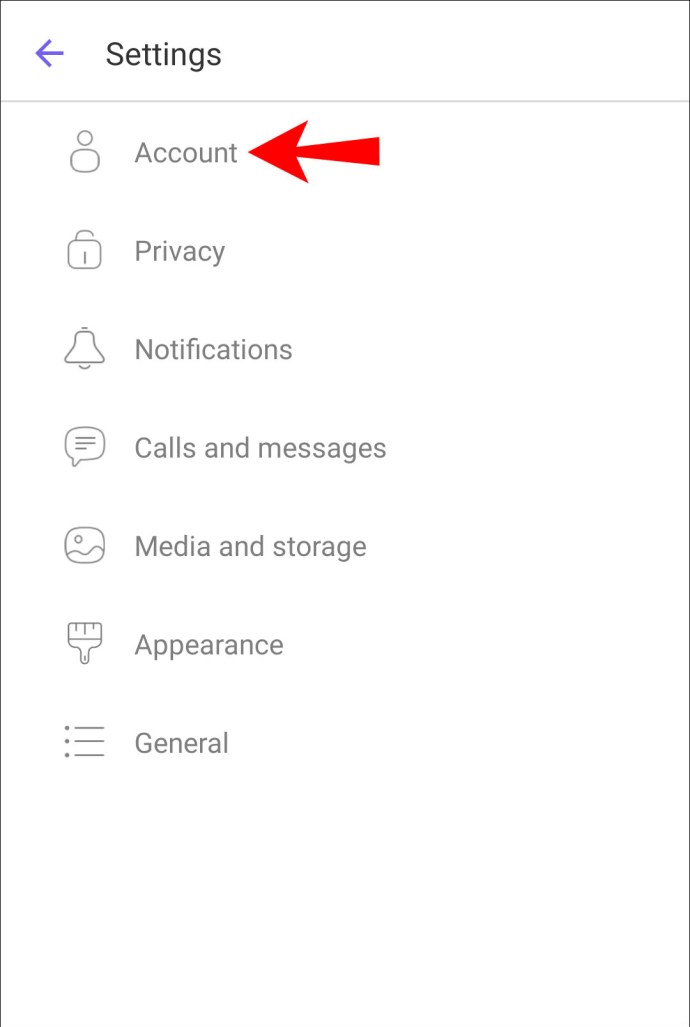
- 「電話番号の変更」をタップします。これにより、Viberアカウントの古い番号を置き換えることができます。
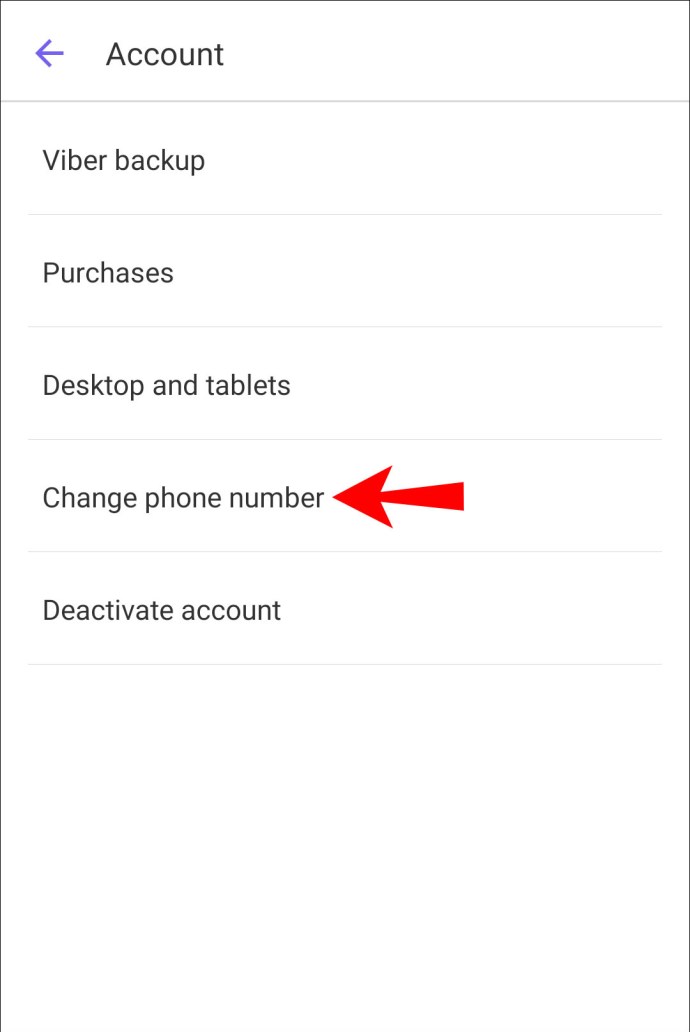
- 「新しい電話番号」の下にある「続行」をタップします。
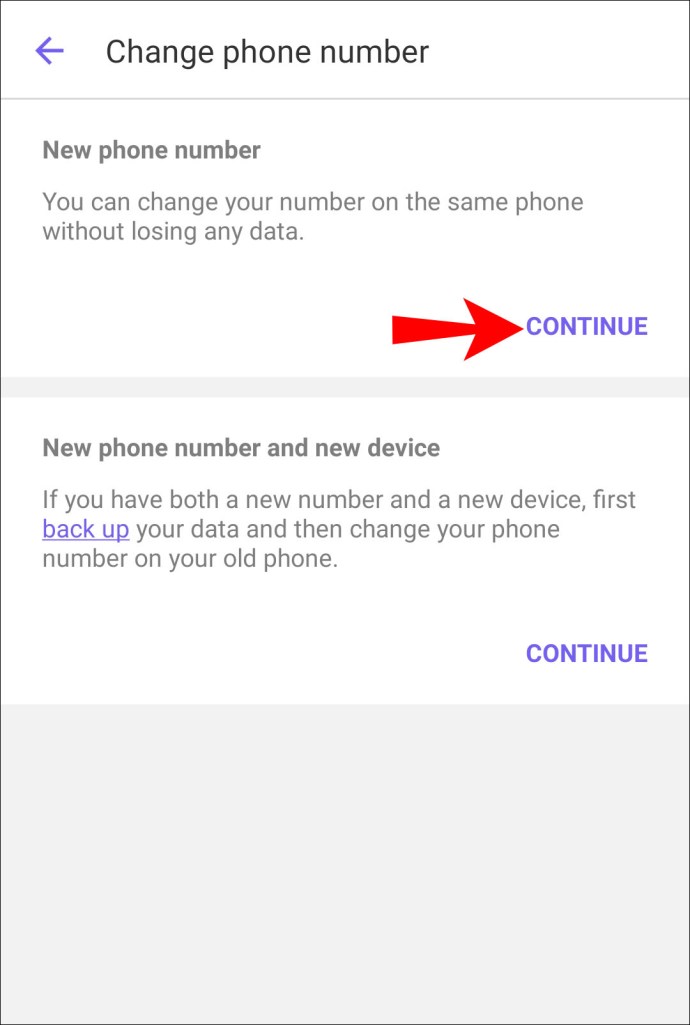
- Viberがすべての連絡先に自動通知を送信して、番号が変更されたことを通知するメッセージがポップアップ表示されます。 「続行」を押して確認します。その後、新しいページが開き、新しい電話番号を入力する必要があります。
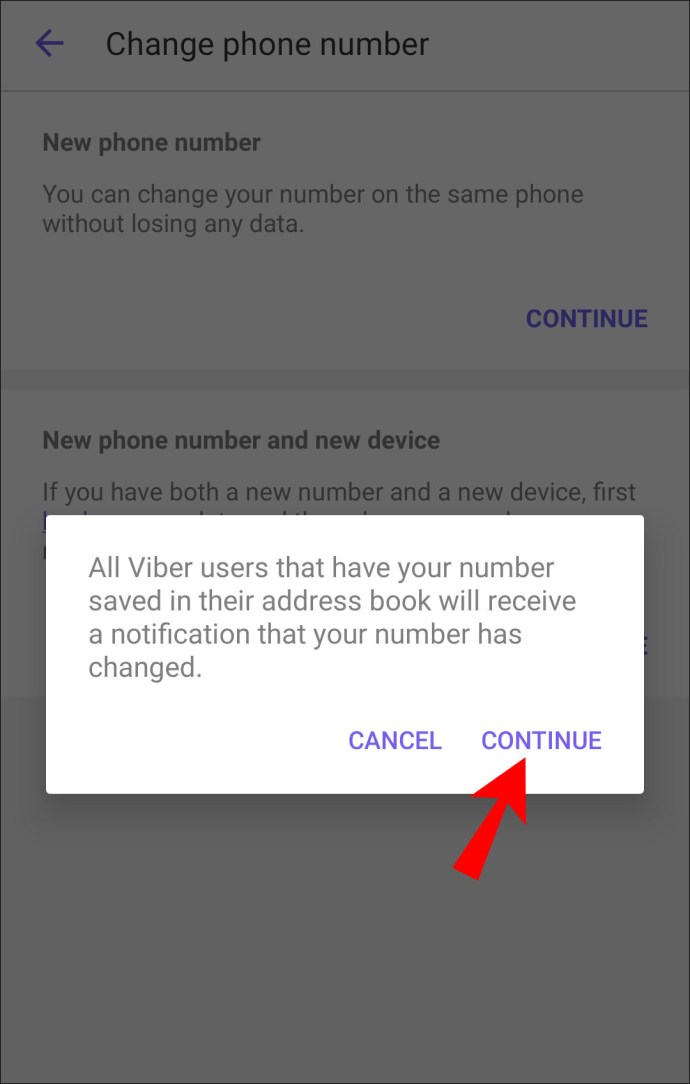
- ドロップダウンリストから国を選択します。その後、Viberはあなたの国コードを表示します。
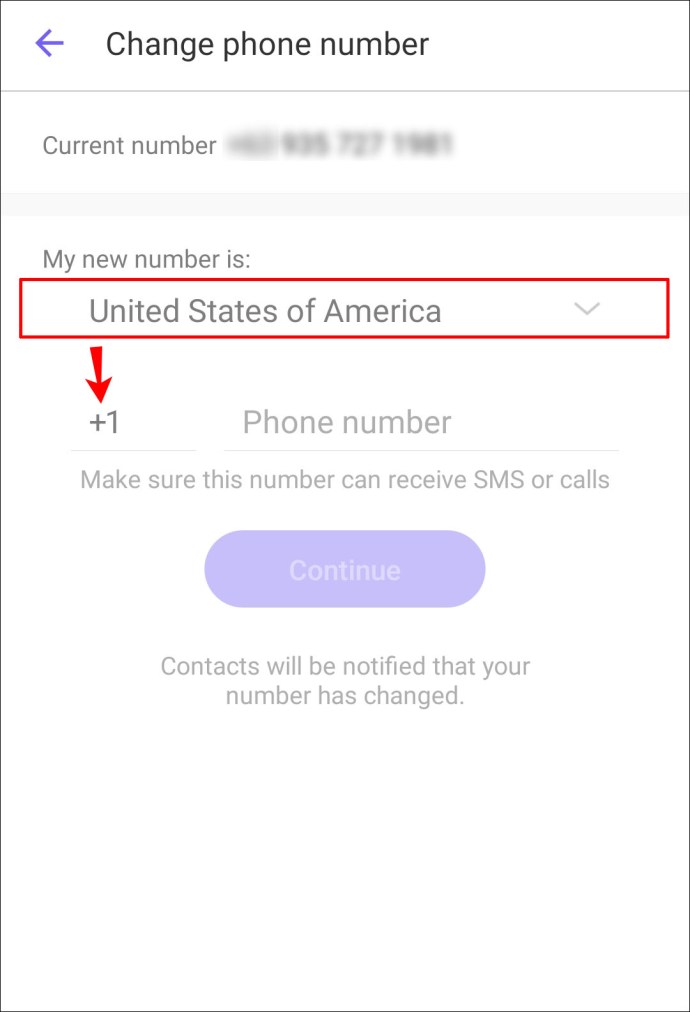
- 電話番号を入力し、先行ゼロを省略してください。
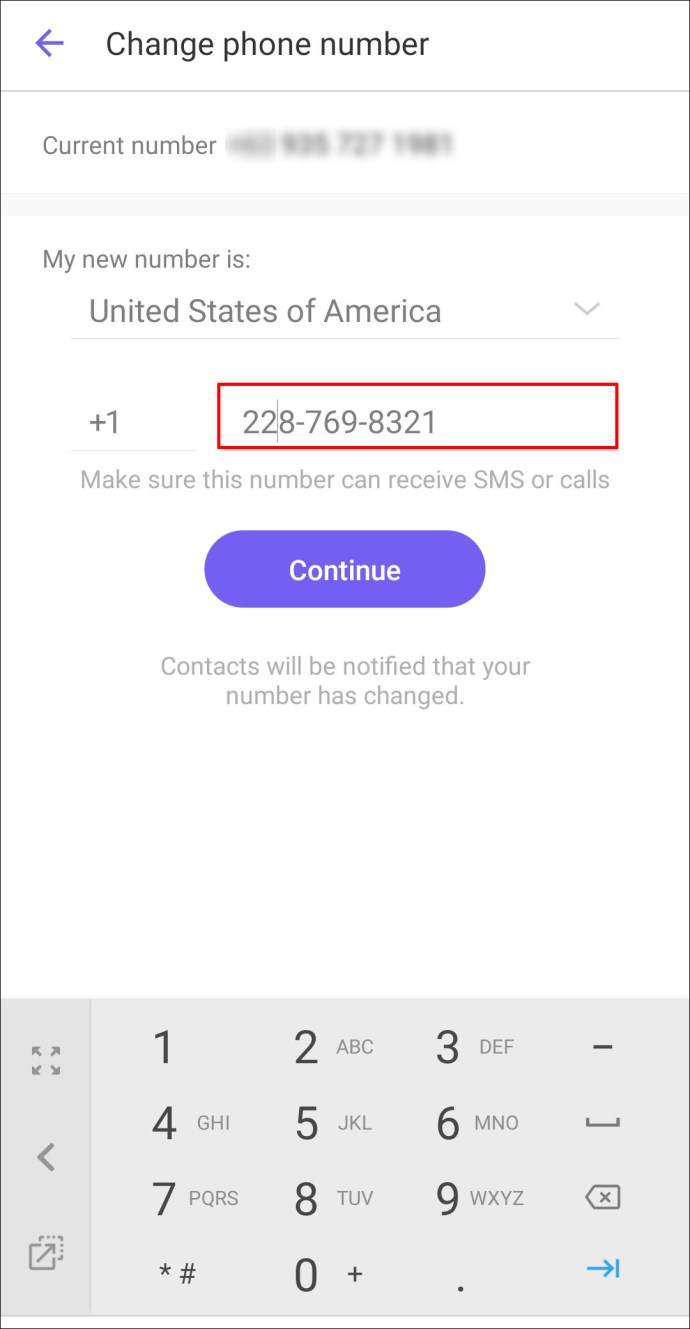
- [続行]をタップします。その後、SMS経由で6桁のコードを受け取ります。電話を切ることもできます。
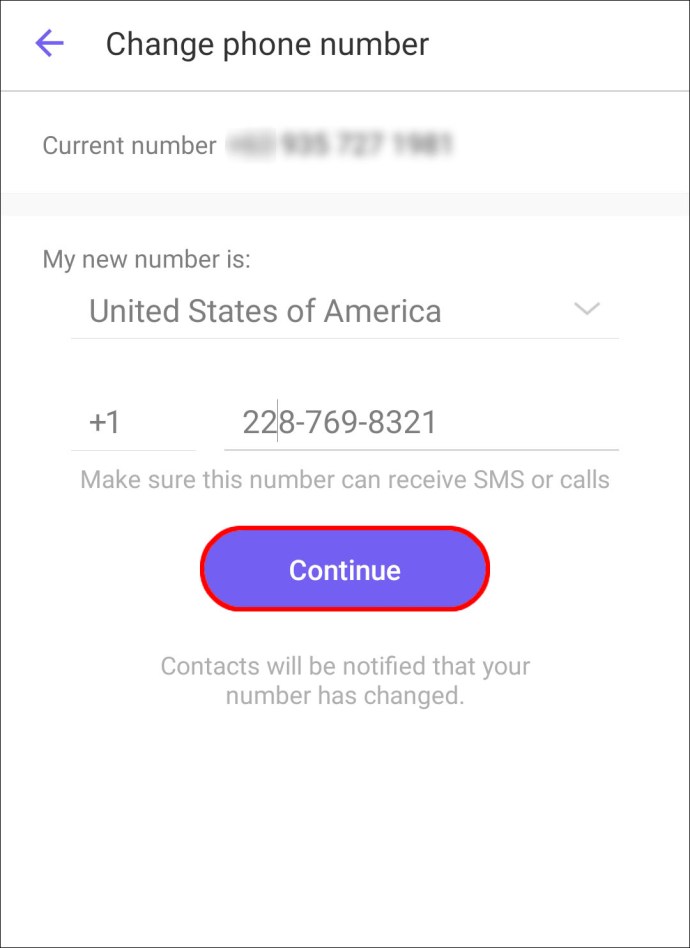
- コードを入力して、移行プロセスを完了します。
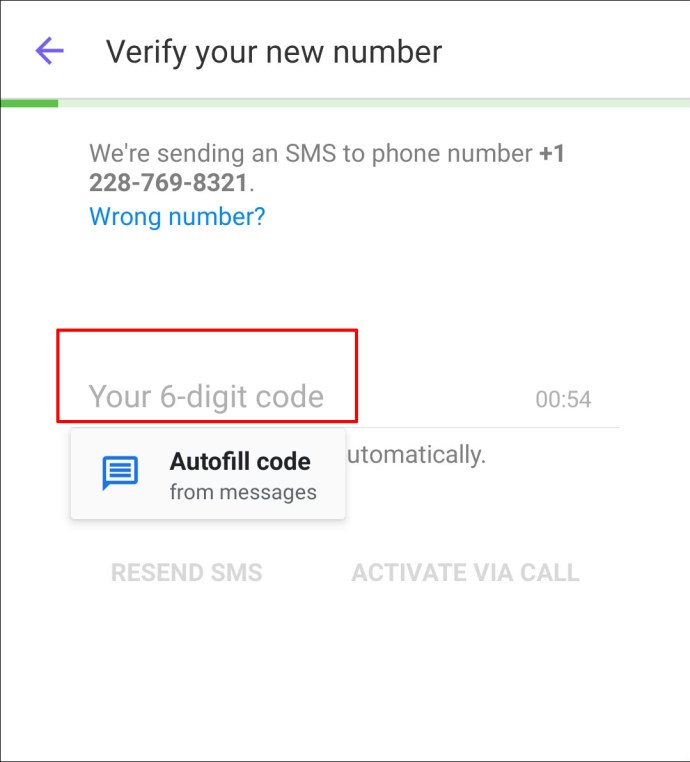
iPhoneでViberの電話番号を変更する
- Viberを起動し、ホーム画面を開きます。
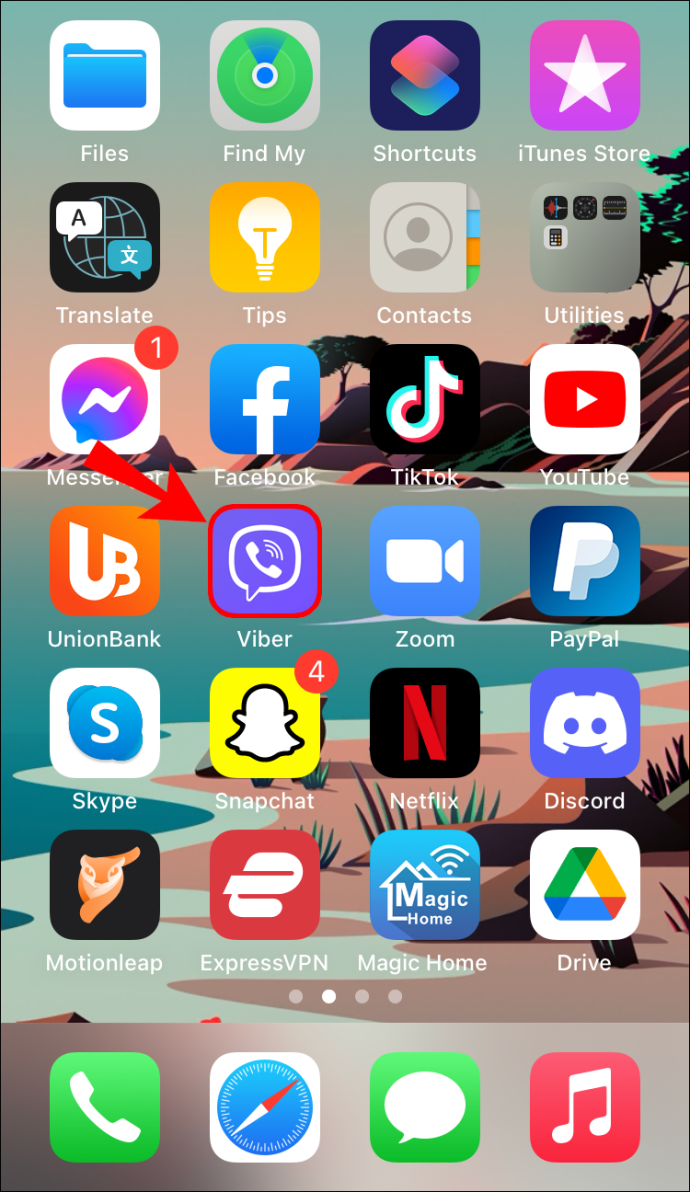
- 左上隅にある3つのドットをタップします。
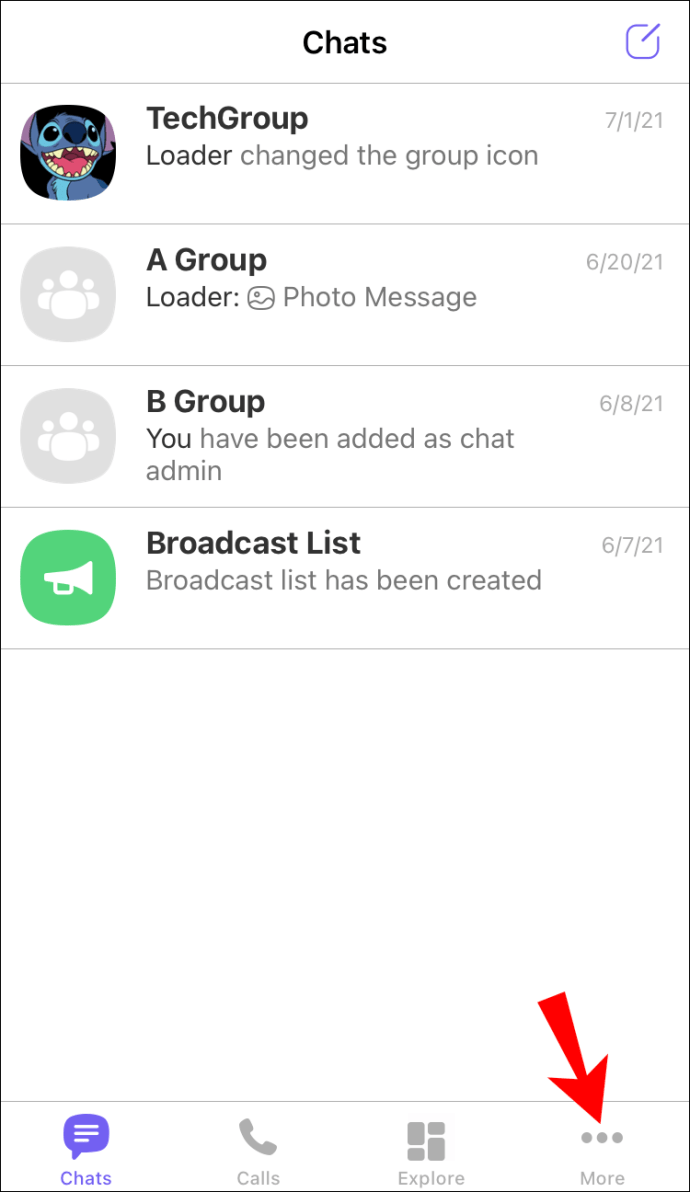
- 「設定」をタップします。
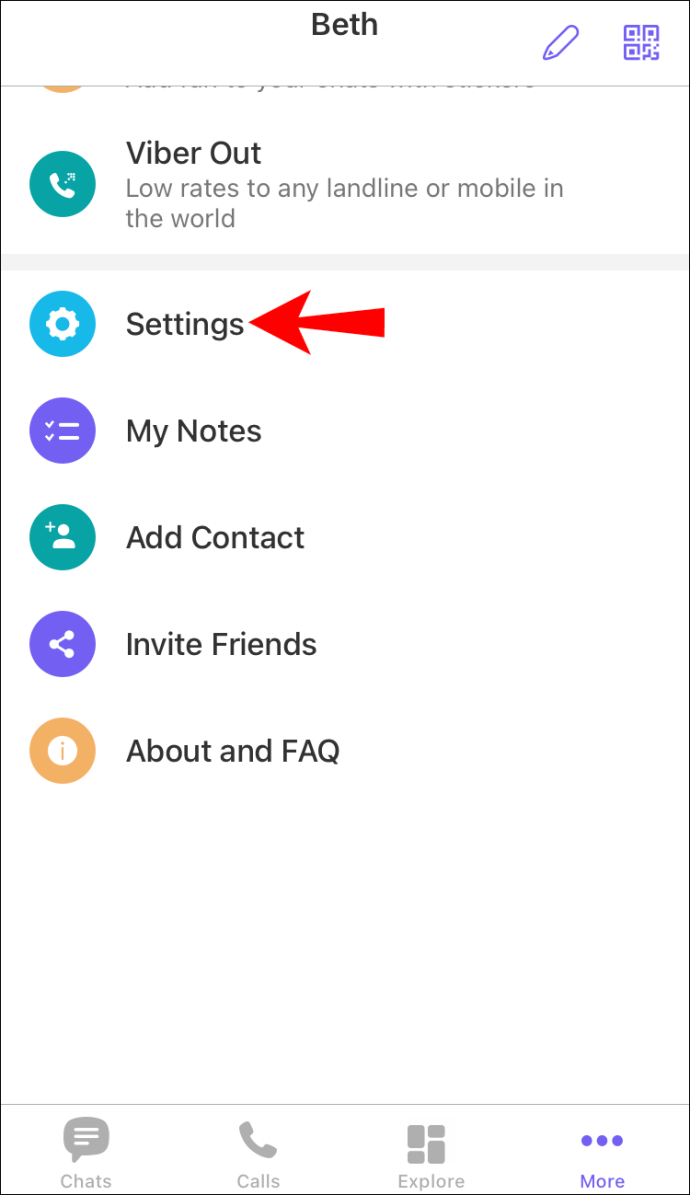
- 「アカウント」をタップします。これにより、アカウント設定メニューが起動します。
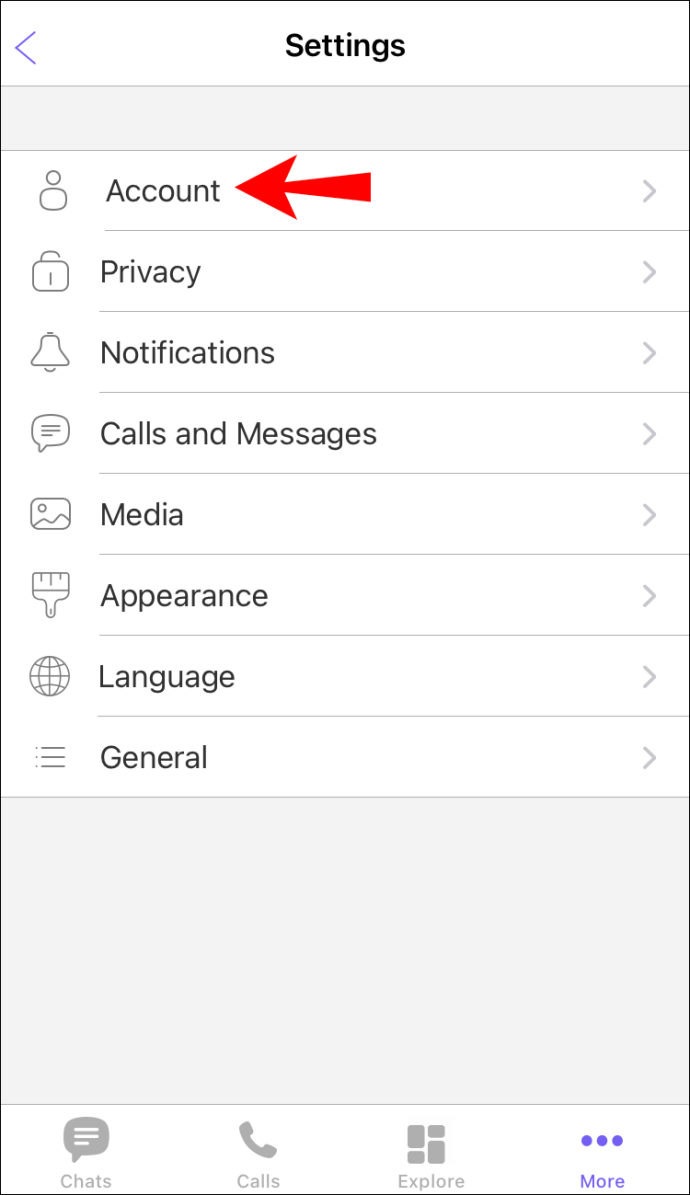
- 「電話番号の変更」をタップします。
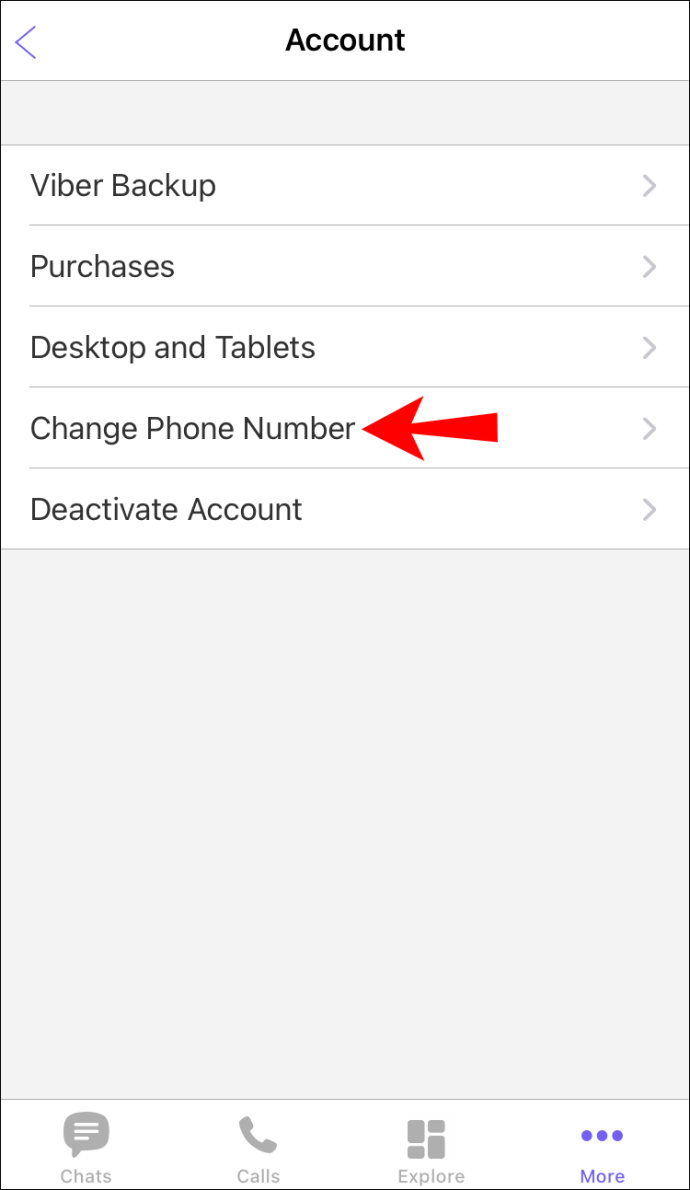
- 「新しい電話番号」の下にある「続行」をタップします。
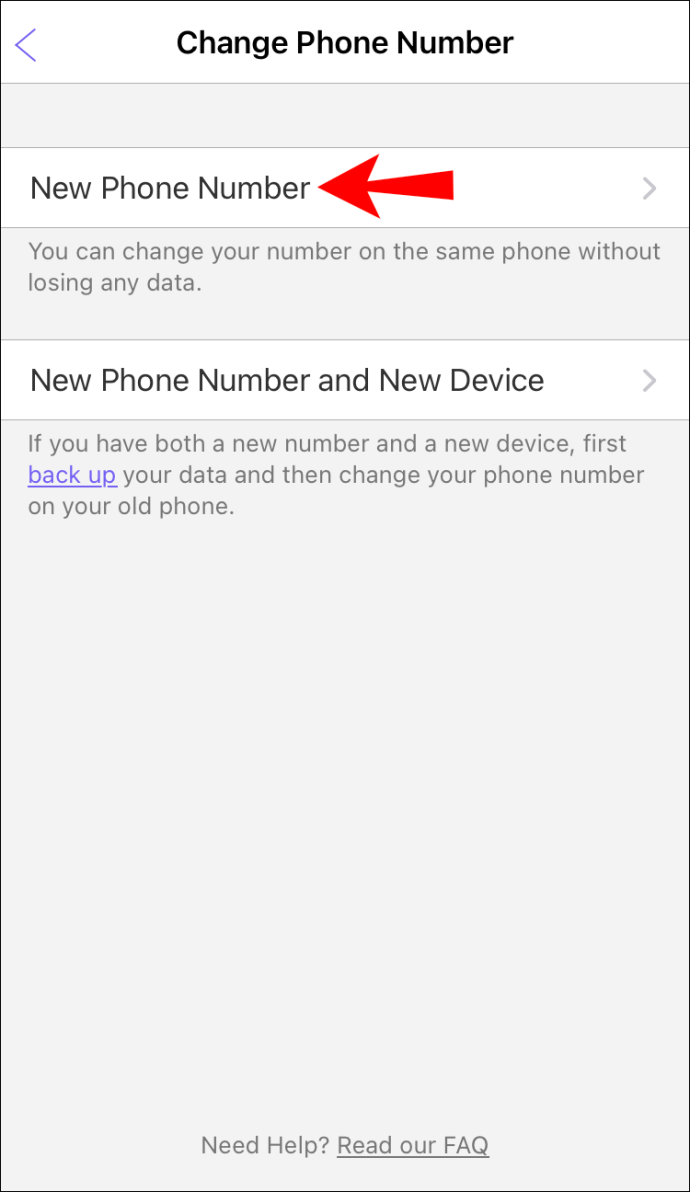
- Viberがすべての連絡先に変更を通知することを通知するメッセージが画面にポップアップ表示されます。 「続行」を押して確認します。
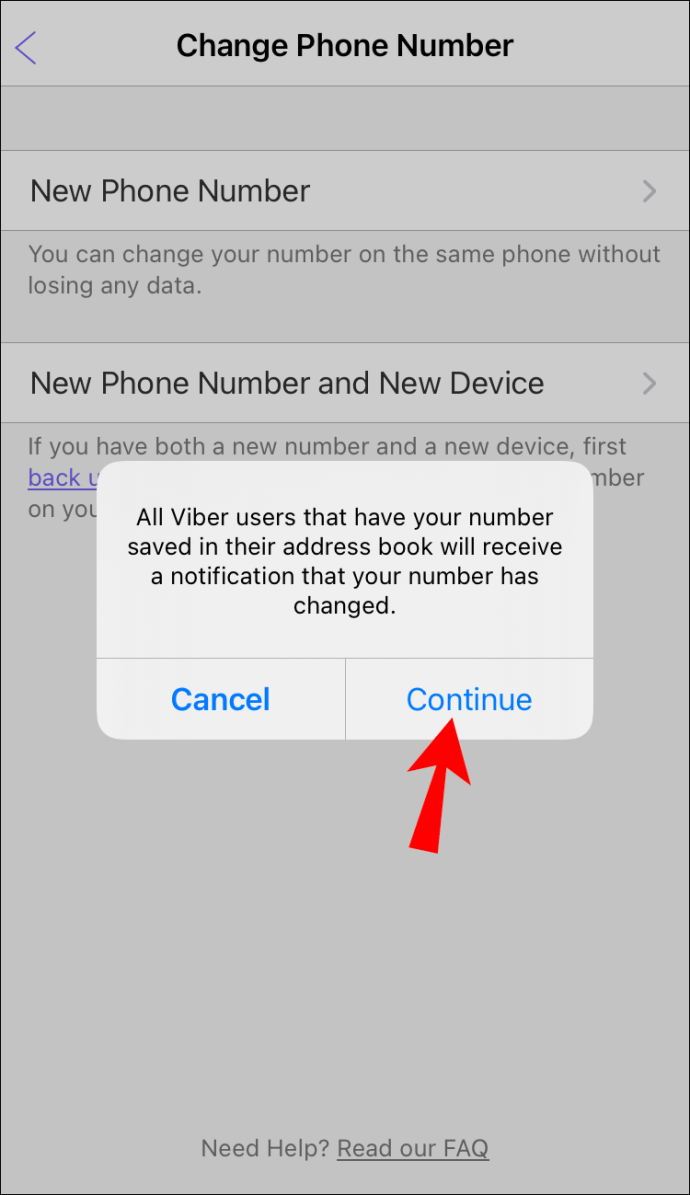
- ドロップダウンリストから国を選択します。
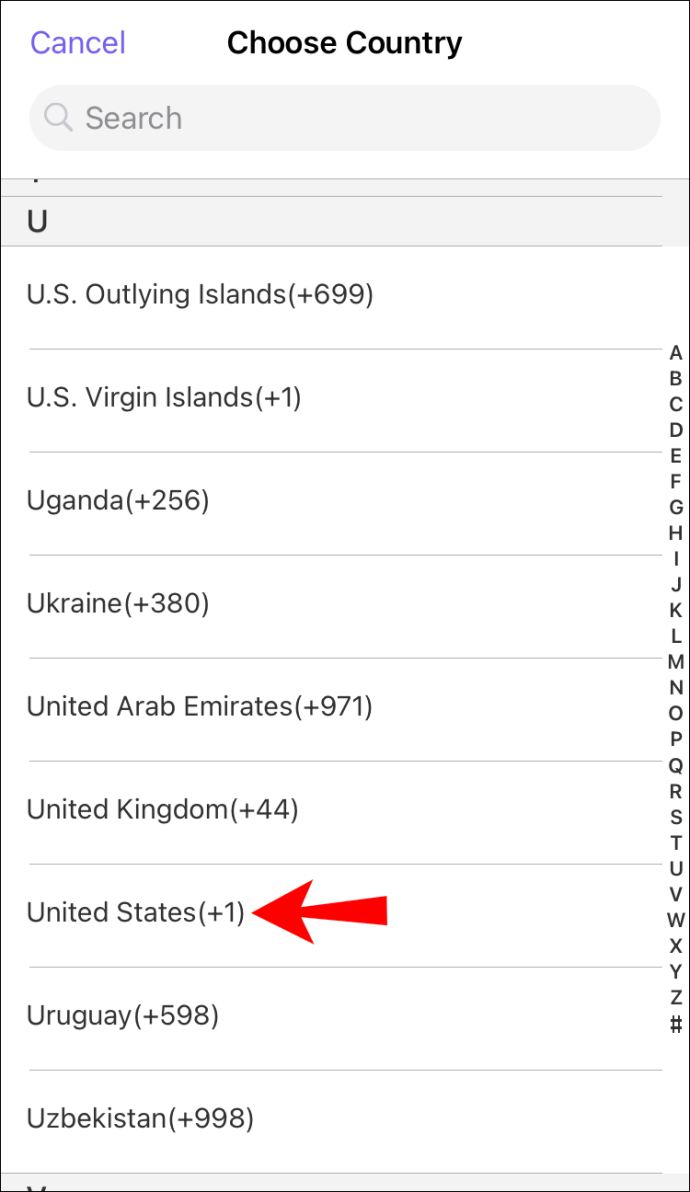
- 電話番号を入力してください。
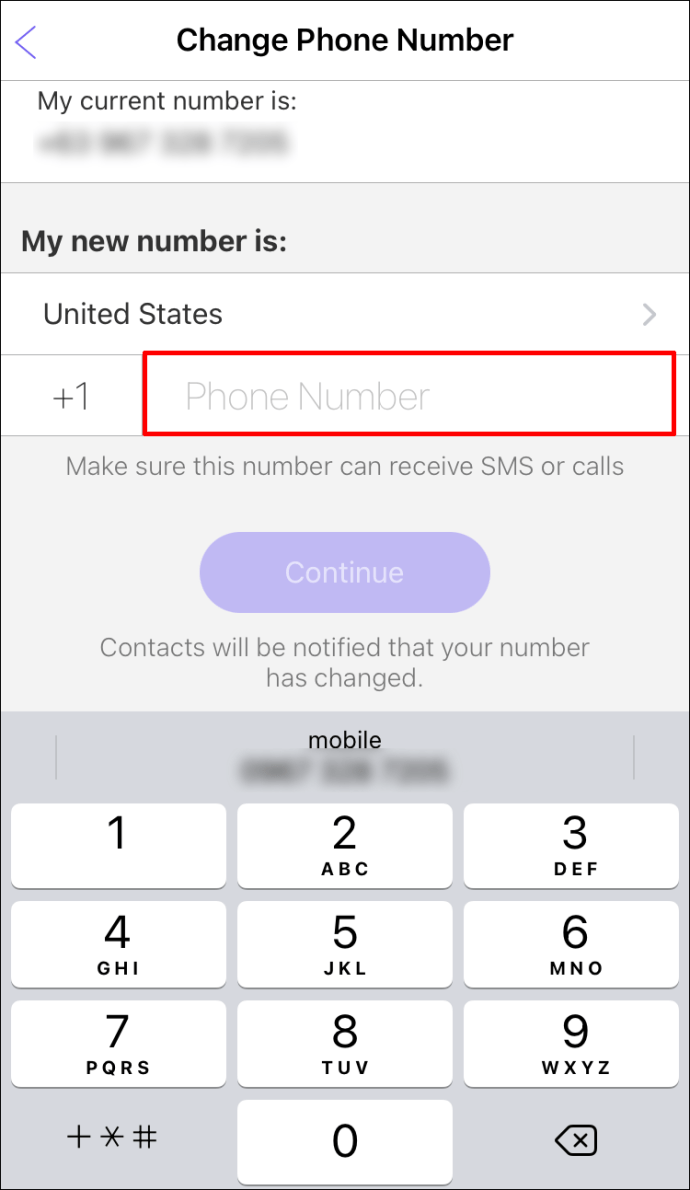
- [続行]をタップします。その後、SMS経由で6桁のコードを受け取ります。
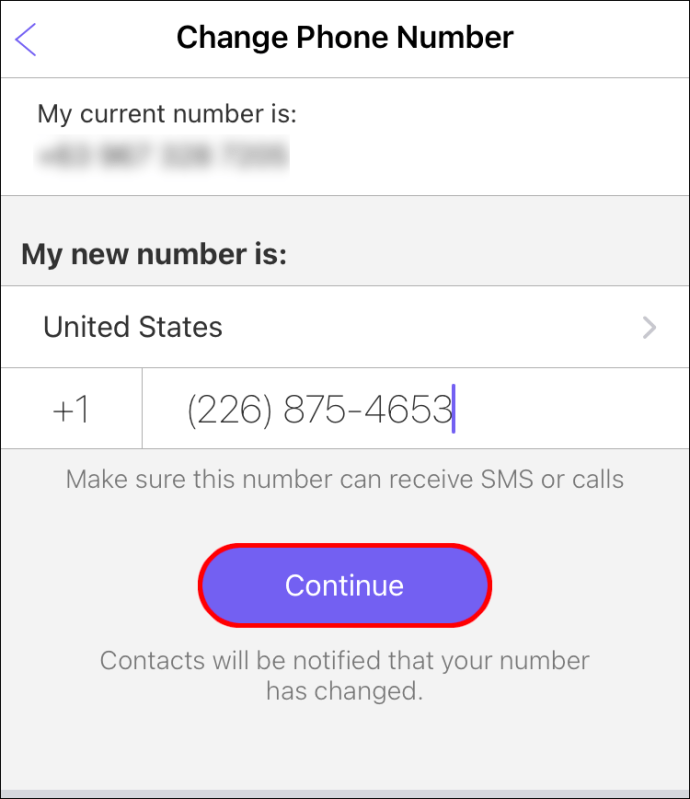
- コードを入力してプロセスを完了します。
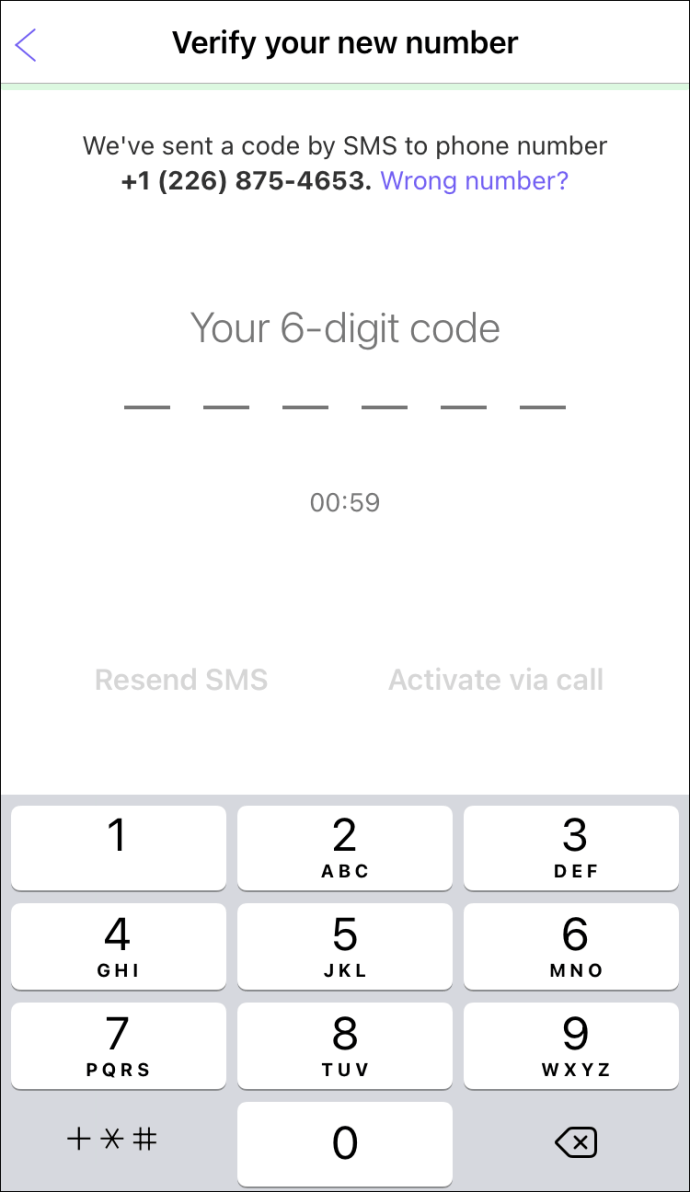
電話と電話番号の変更
Viberで電話番号と電話の両方を置き換えることもできます。これを行うには、データをバックアップし、古い電話で番号を変更してから、新しいデバイスにViberをインストールしてアクティブ化する必要があります。現在のデバイスがAndroidで実行されている場合の手順は次のとおりです。
- 古いデバイスを使用してViberのホーム画面に移動します。
- 左上隅の省略記号(3本の水平線)をタップします。
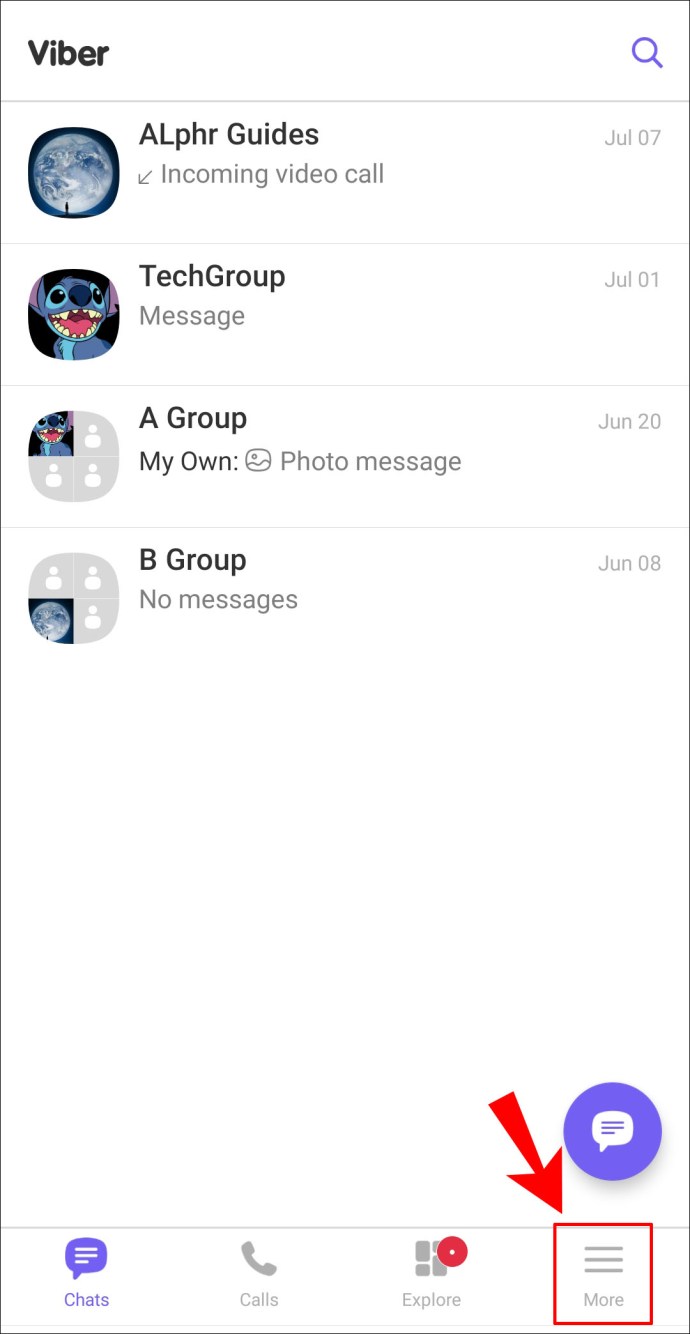
- 「設定」を選択します。
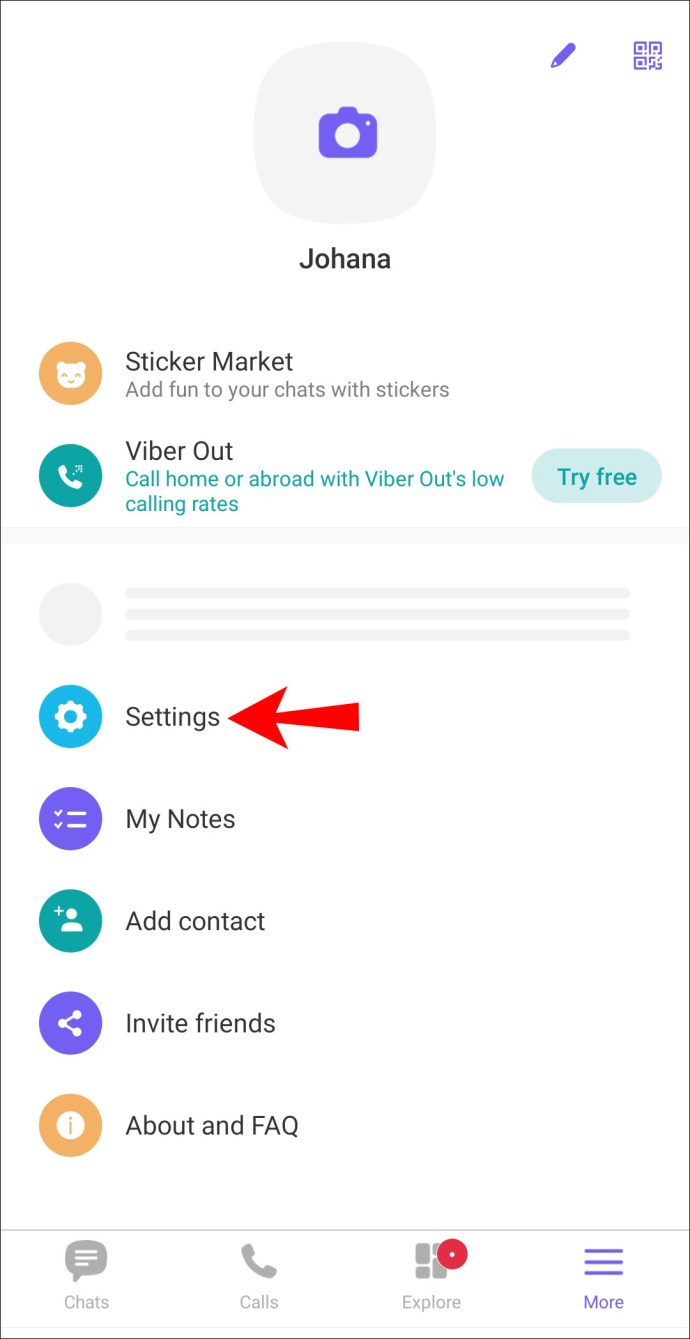
- 「アカウント」をタップして、アカウント設定メニューを開きます。
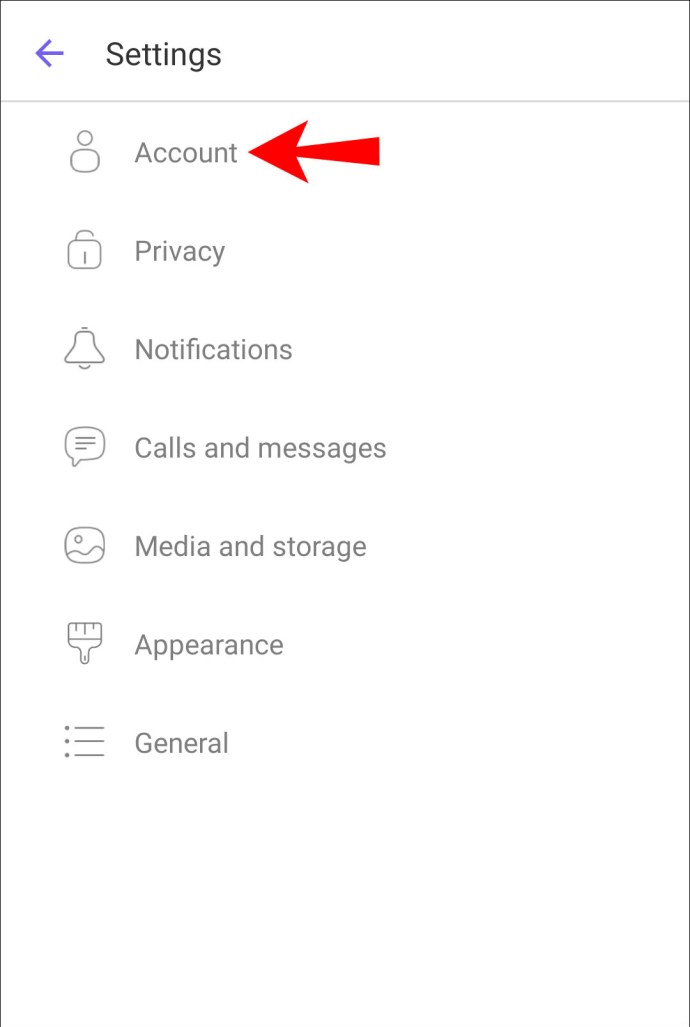
- 「電話番号の変更」をタップします。
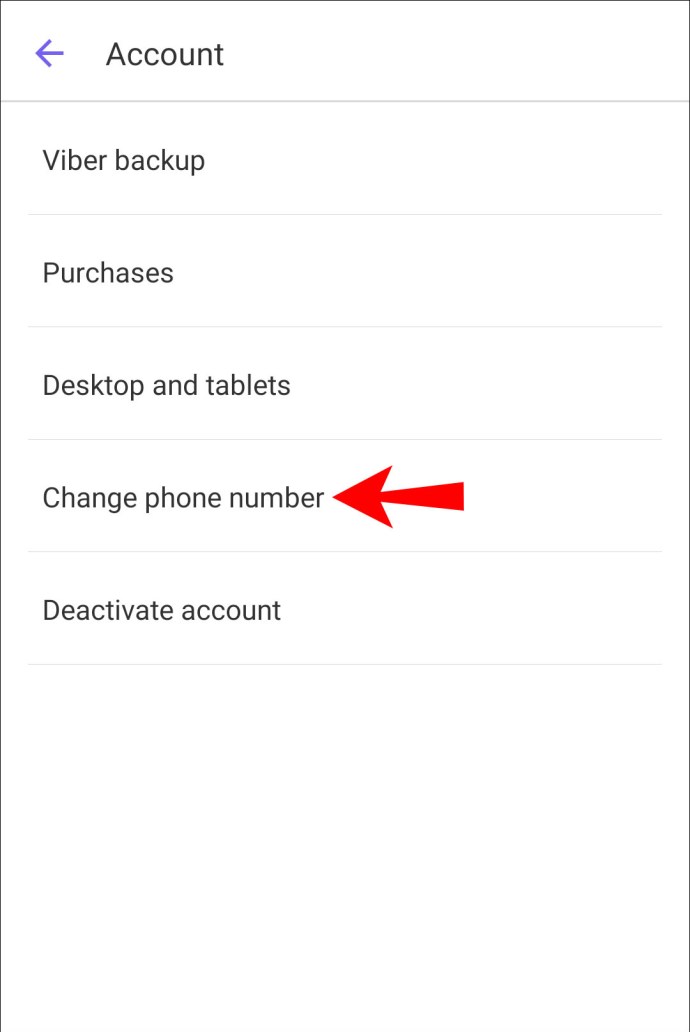
- 「新しい電話番号と新しいデバイス」の下にある「続行」をタップします。
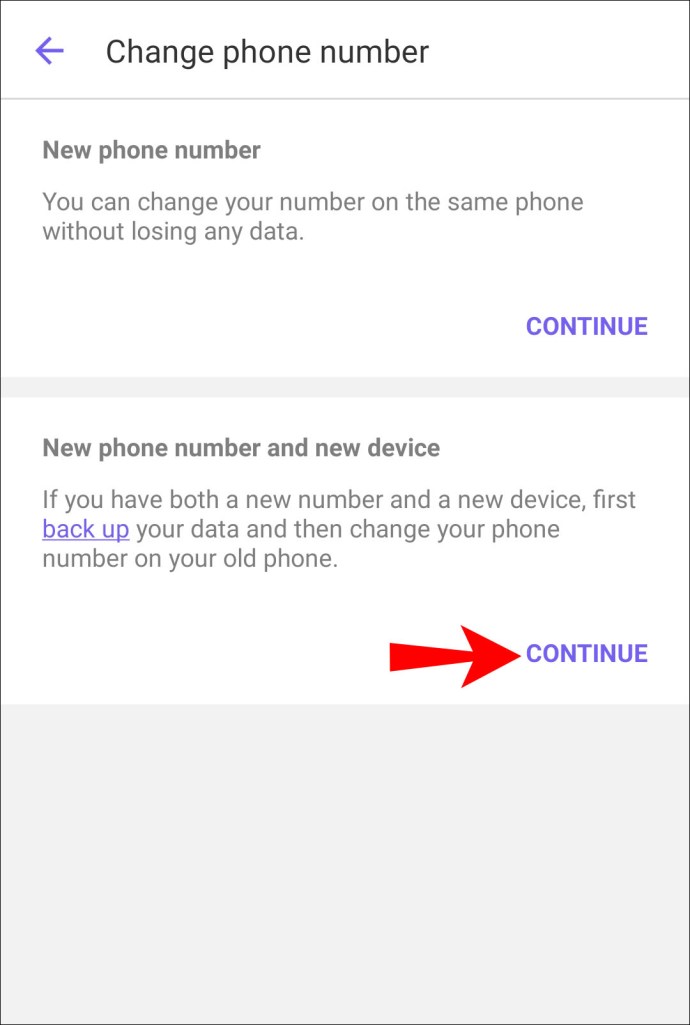
- Viberはデータをバックアップするように促します。これを行うには、[今すぐバックアップ]をタップします。アカウントに蓄積されたデータの量によっては、これには数分かかる場合があります。
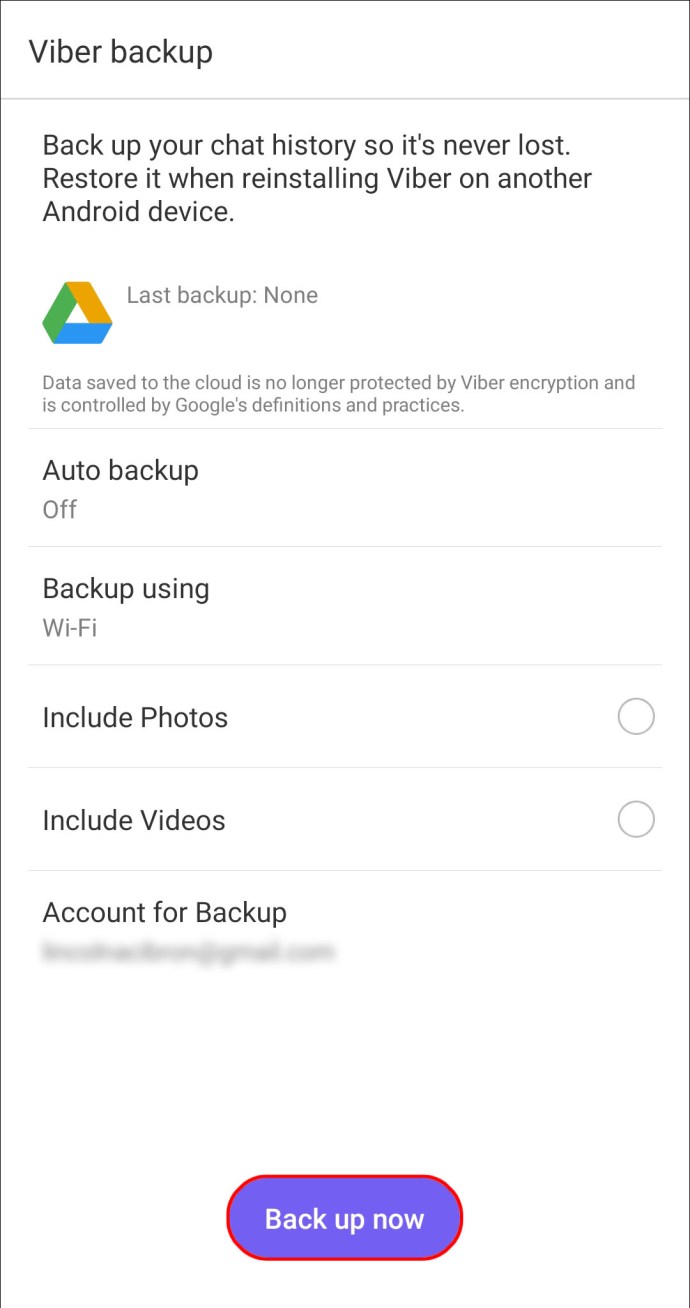
- 「完了」をタップします。
- ドロップダウンリストから国を選択します。その後、Viberは国コードを表示します。
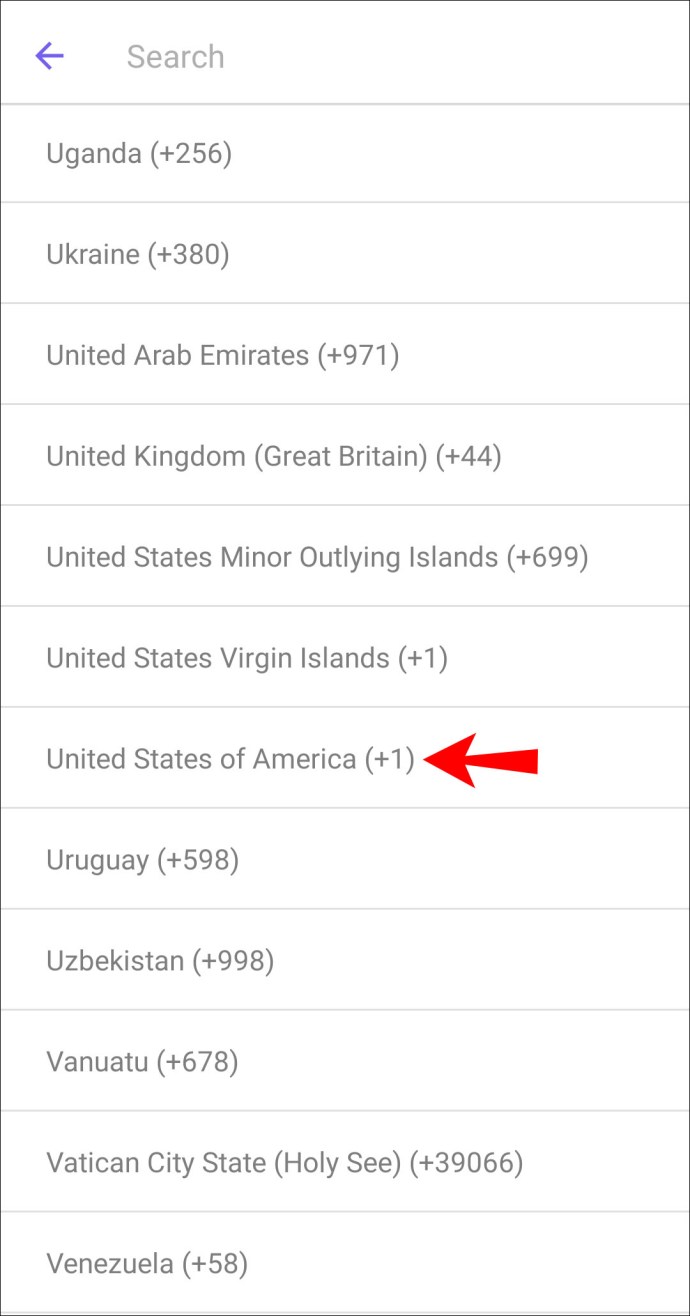
- 先行ゼロなしで電話番号を入力します。
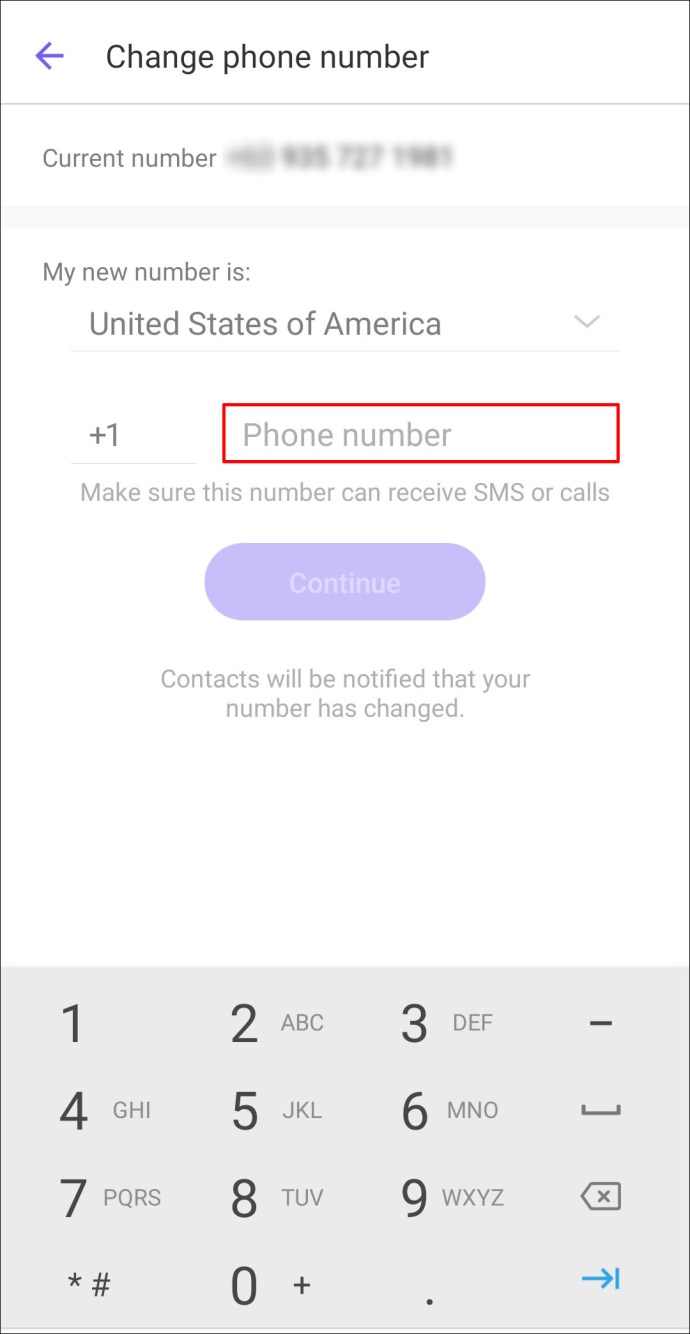
- [続行]をタップします。その後、SMS経由で6桁のコードを受け取ります。
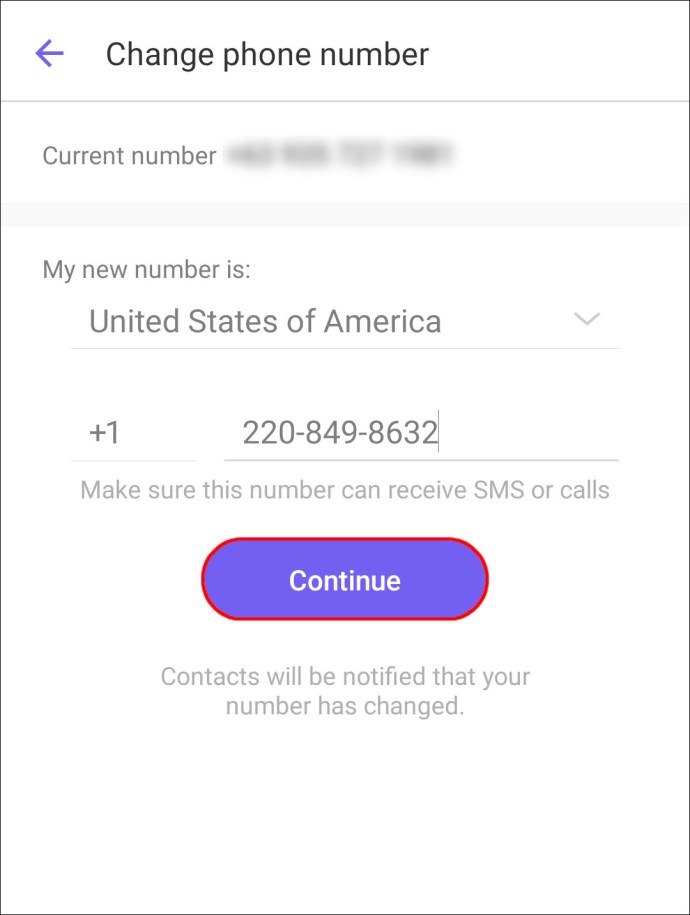
- コードを入力して、セットアッププロセスを完了します。
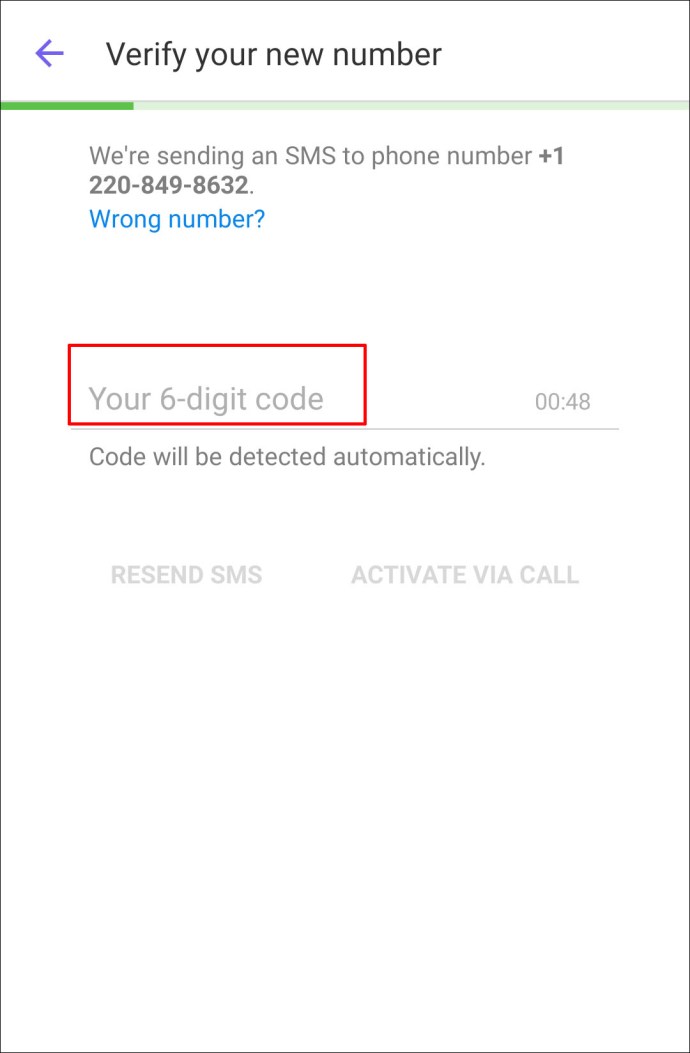
- 新しい電話にViberをダウンロードしてインストールします。
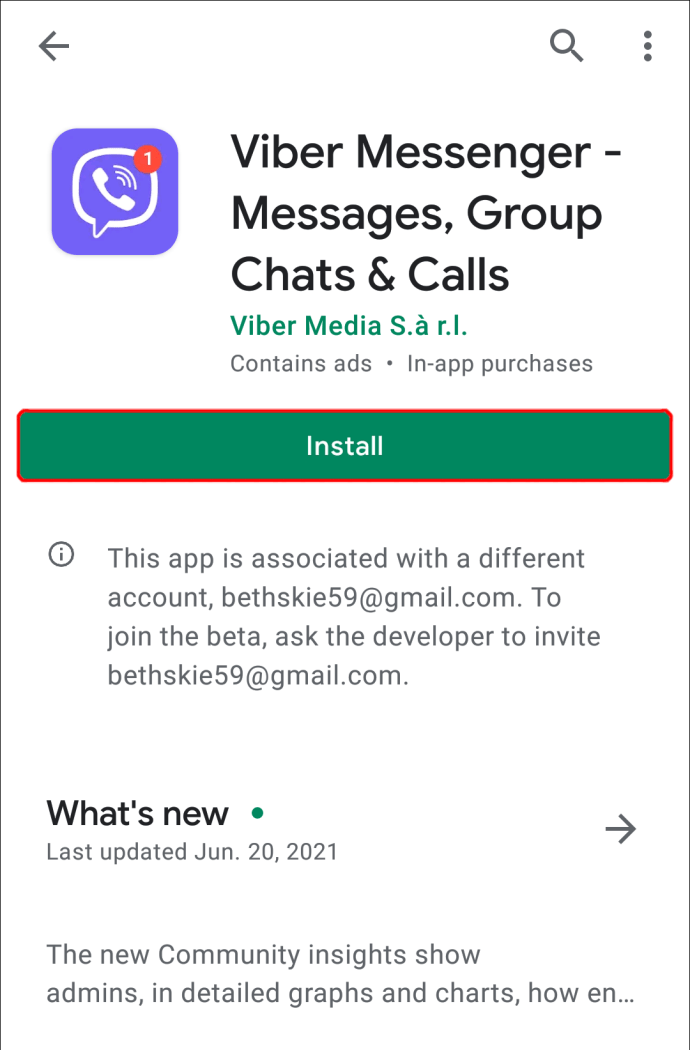
- Viberを起動し、新しい番号でサインインします。その後、データが自動的にダウンロードされます。
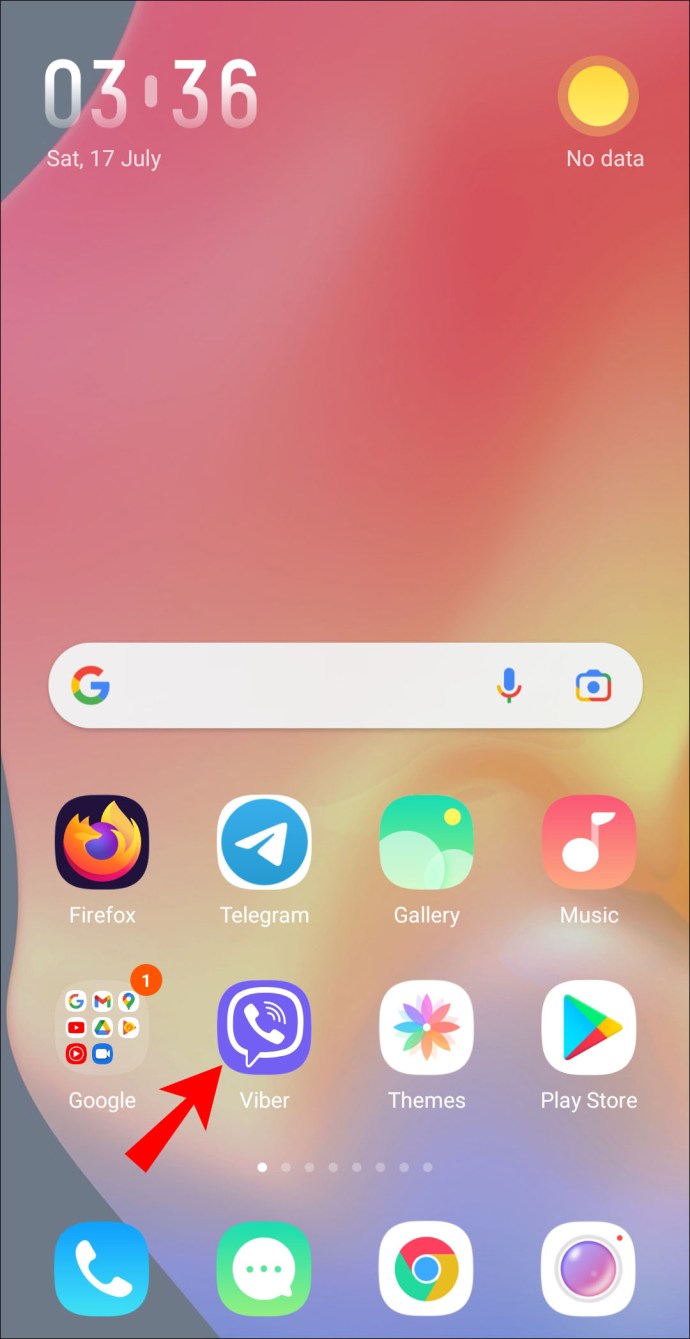
現在のデバイスがiOSで実行されている場合、電話番号と電話を変更する方法は次のとおりです。
- 古いデバイスを使用してViberのホーム画面に移動します。
- 左上隅にある3つのドットをタップします。
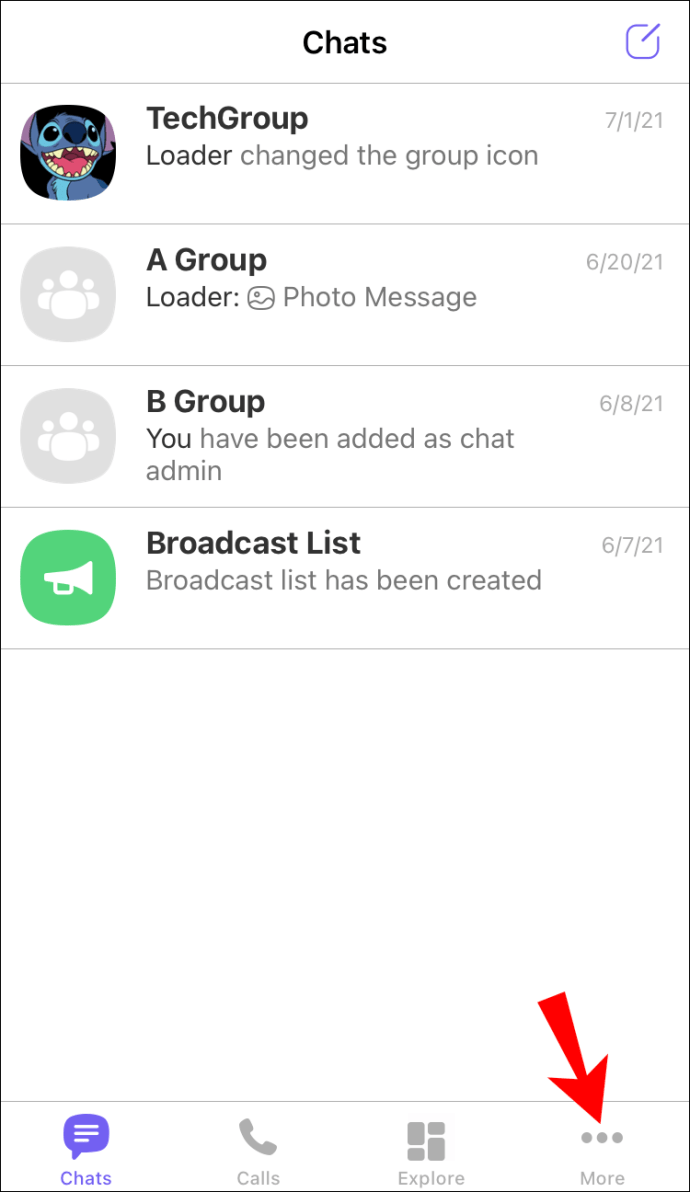
- 「設定」を選択します。
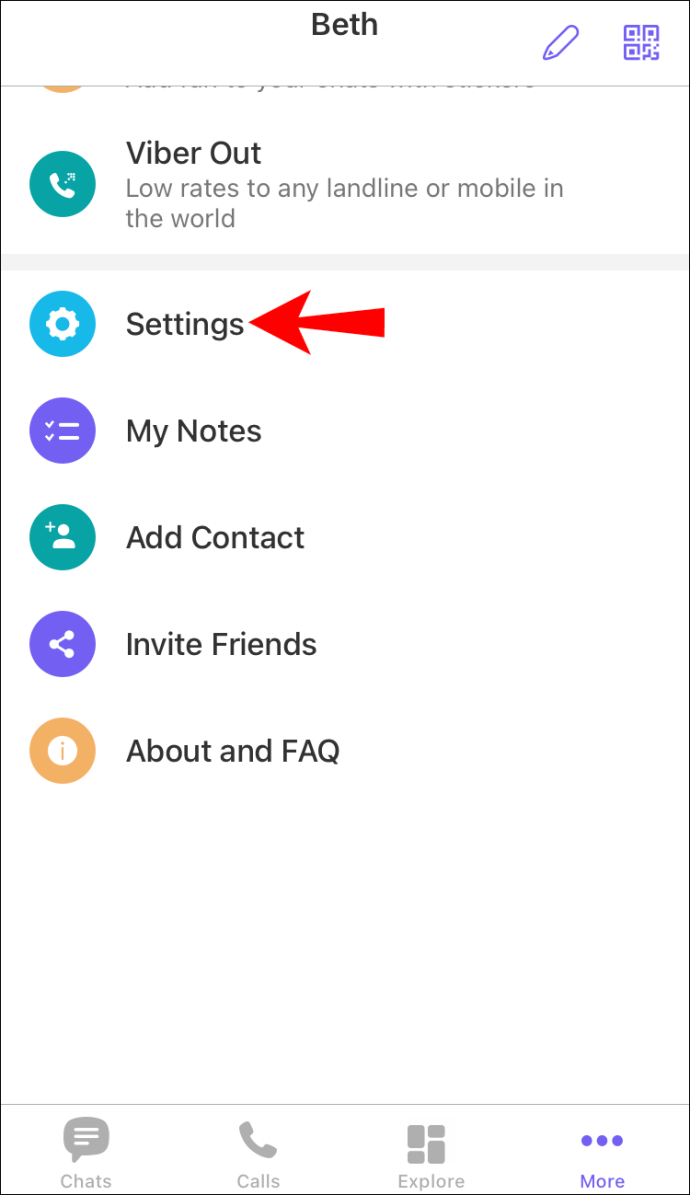
- 「アカウント」をタップして、アカウント設定メニューを開きます。
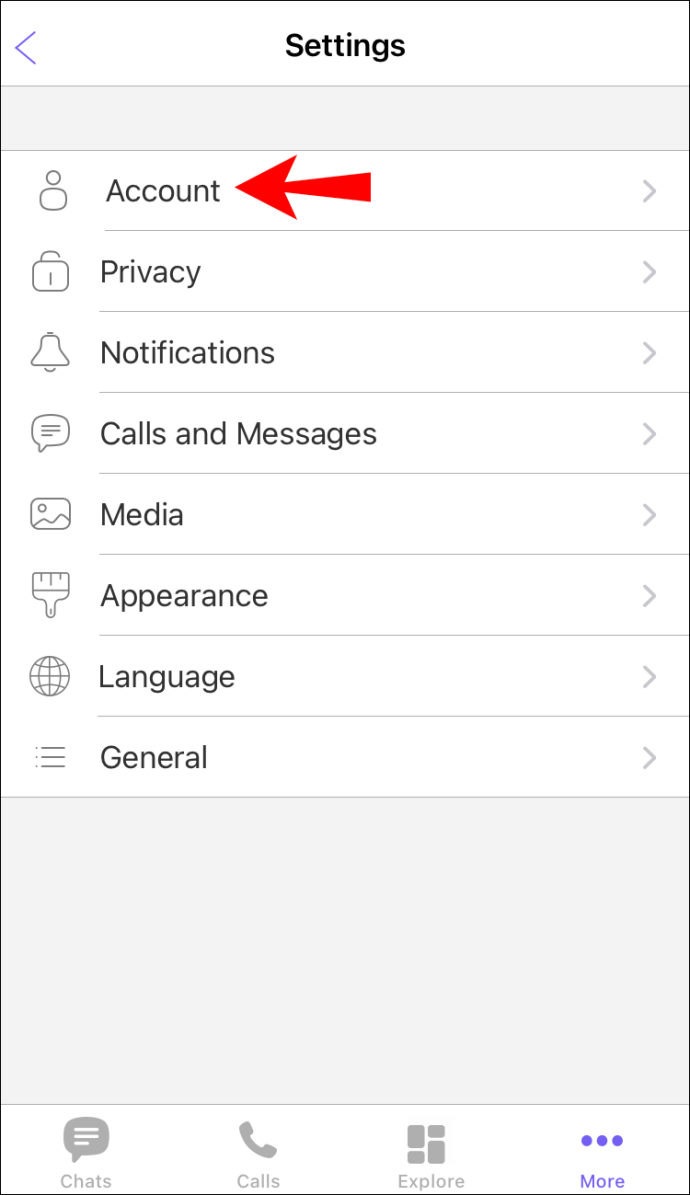
- 「電話番号の変更」をタップします。
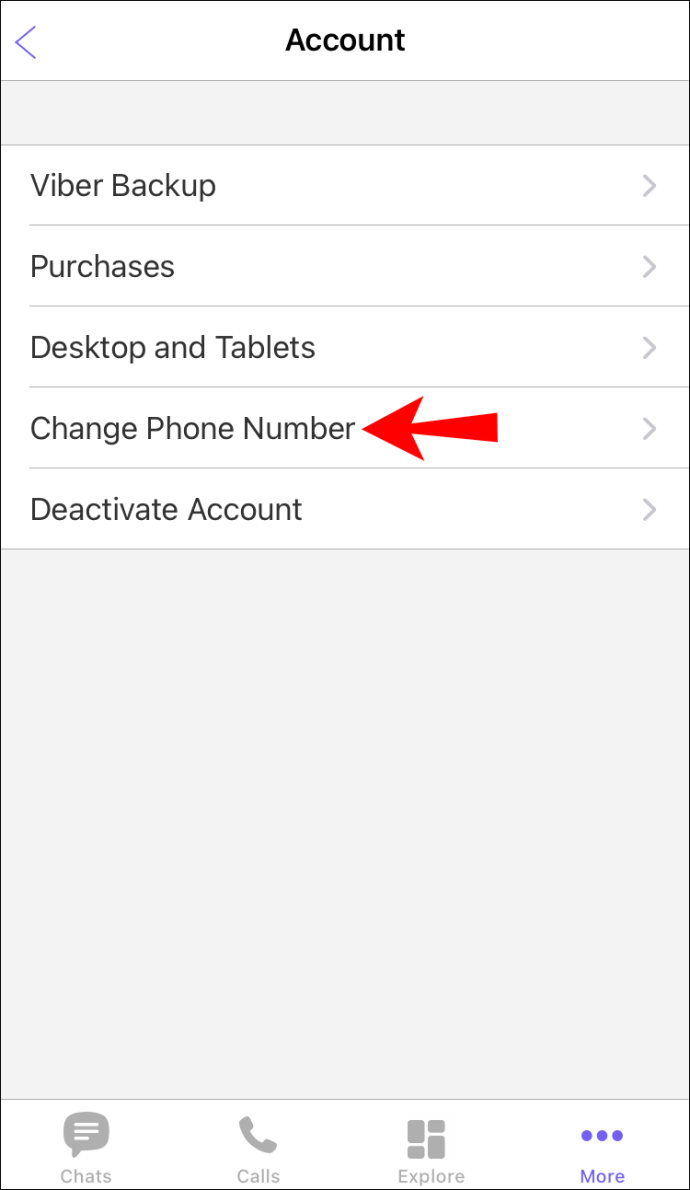
- 「新しい電話番号と新しいデバイス」の下にある「続行」をタップします。
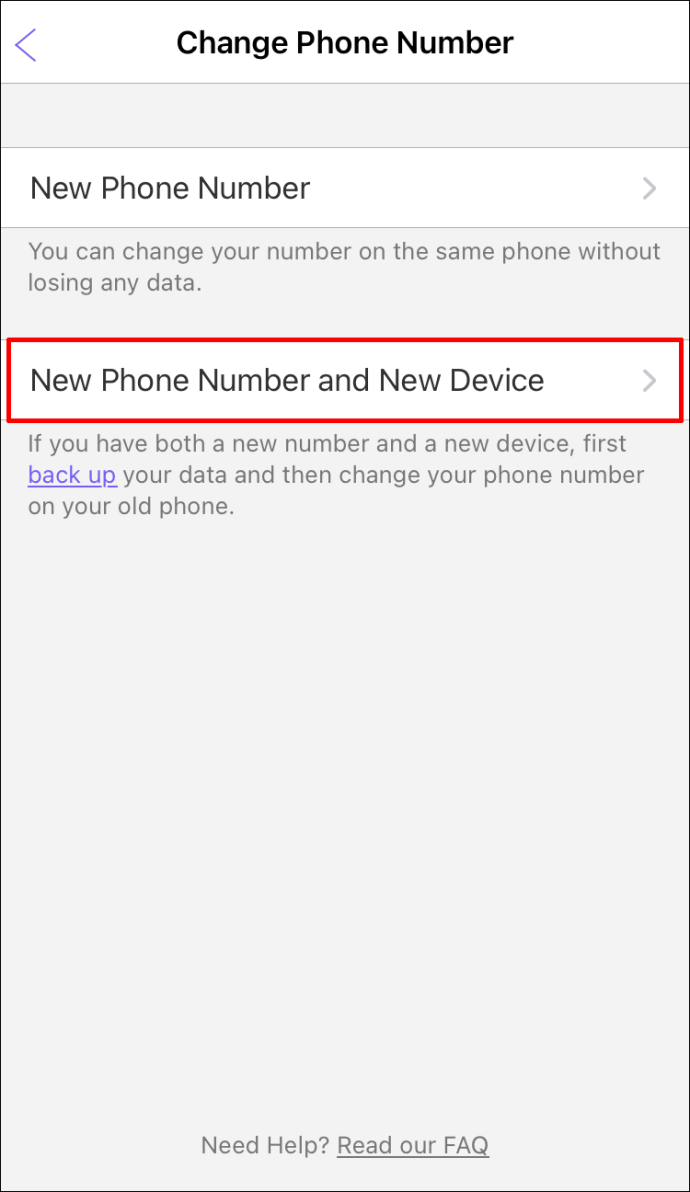
- 「今すぐバックアップ」をタップしてデータをバックアップします。
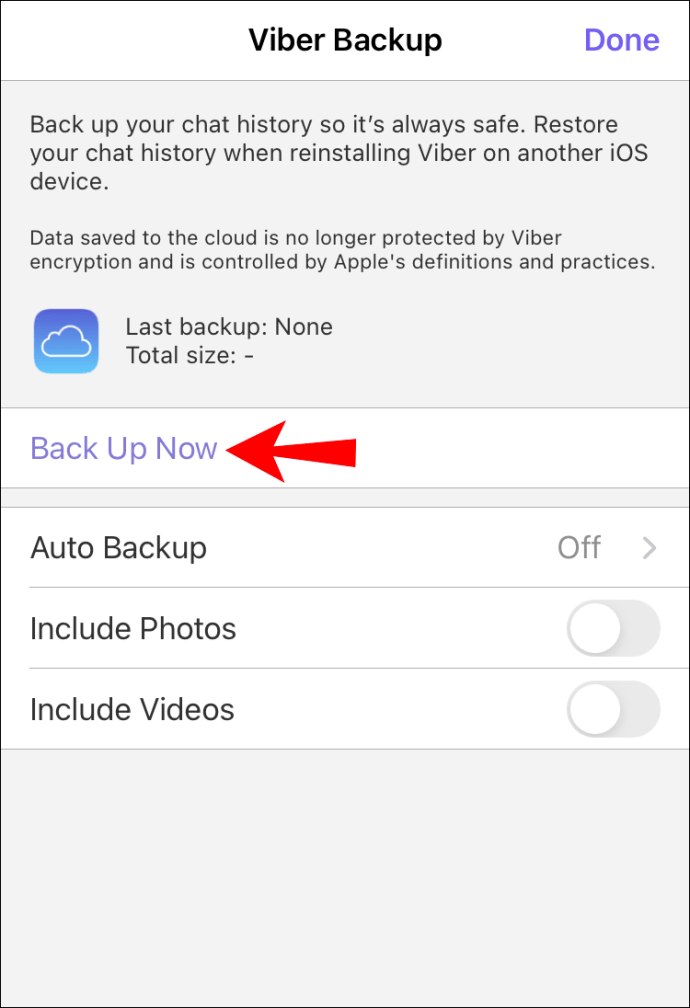
- 「完了」をタップします。
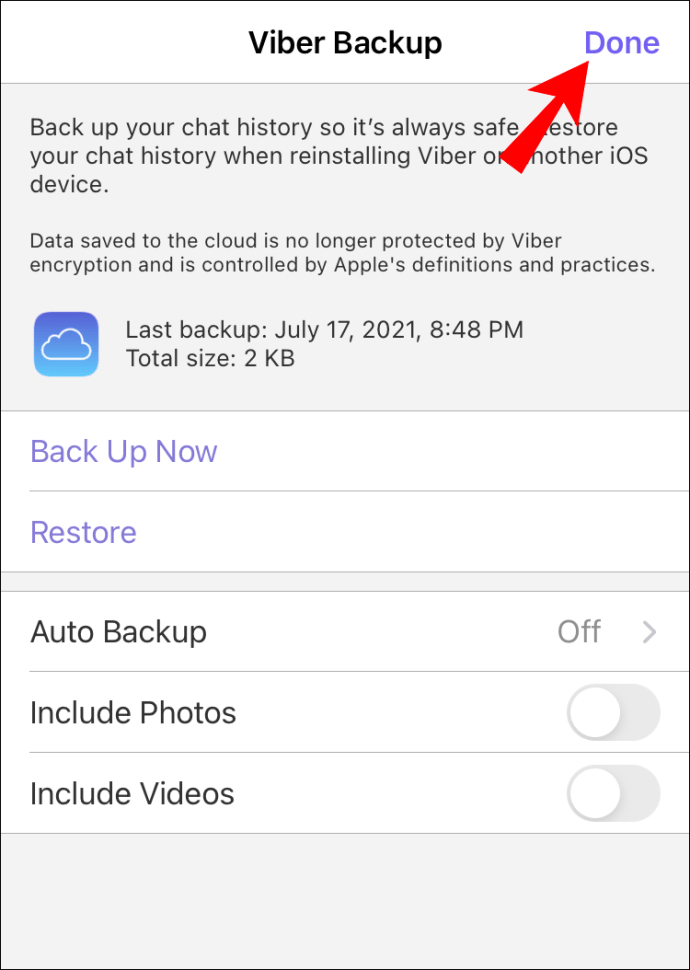
- ドロップダウンリストから国を選択すると、Viberは対応する国コードを自動的に選択します。
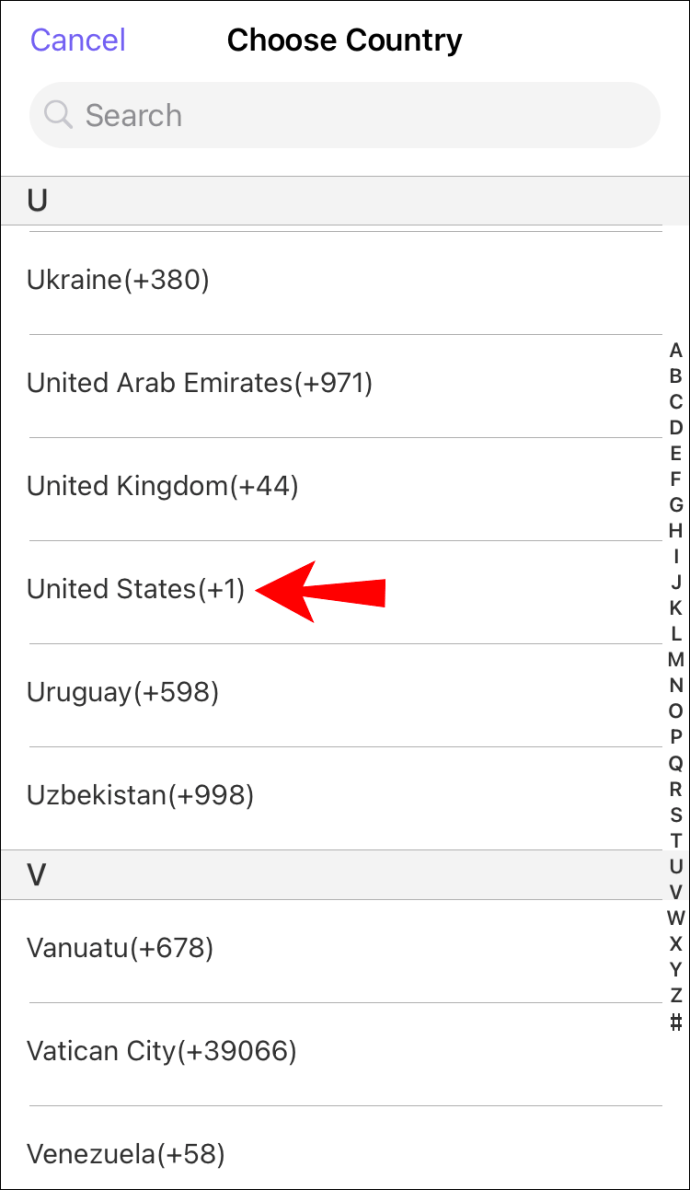
- 先行ゼロなしで電話番号を入力します。
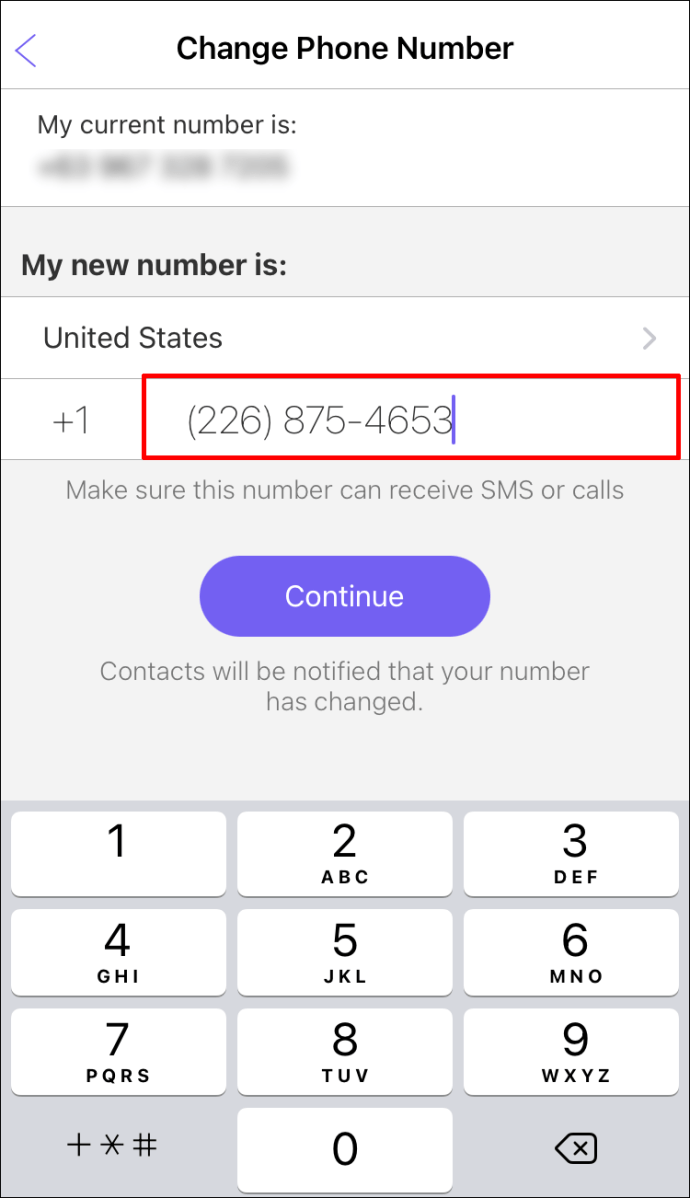
- [続行]をタップします。その後、SMS経由で6桁のコードを受け取ります。
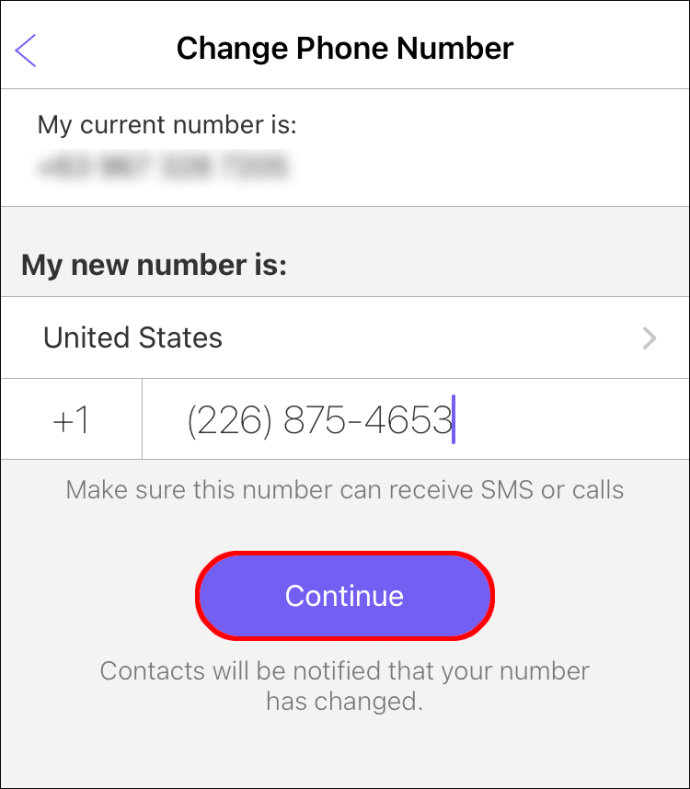
- デバイスに送信された6桁のコードを入力して、セットアッププロセスを完了します。

- 新しいデバイスにViberをダウンロードしてインストールします。
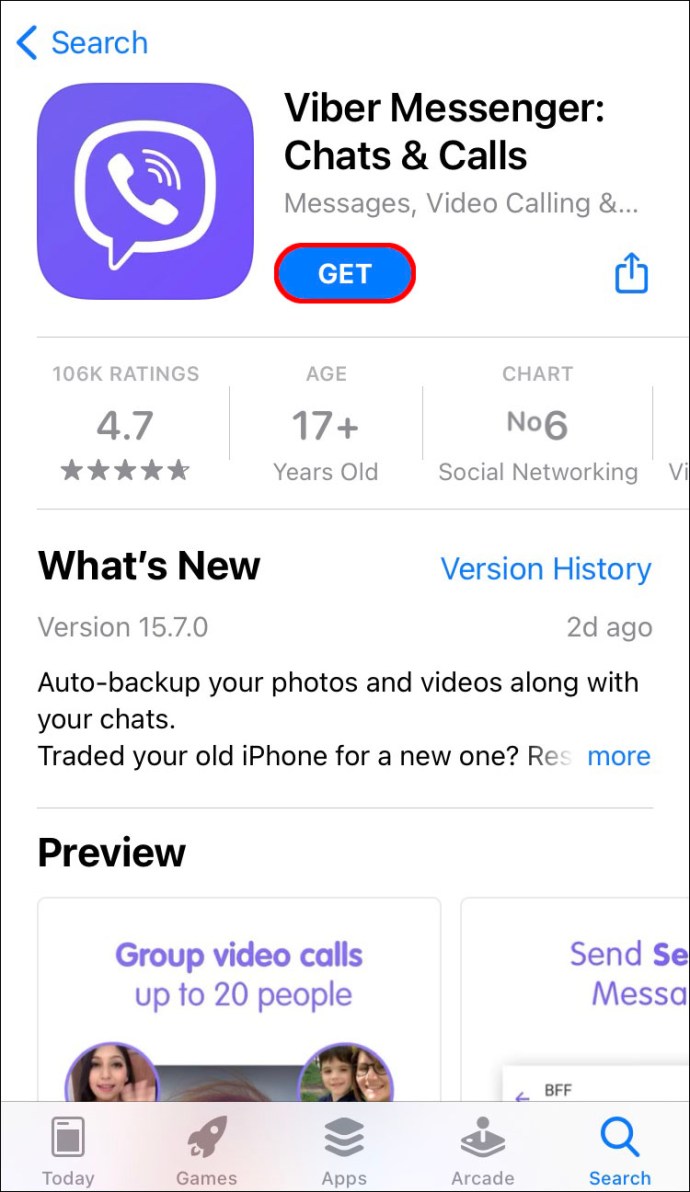
- Viberを起動し、新しい番号でサインインします。その後、Viberはすべてのデータをダウンロードします。
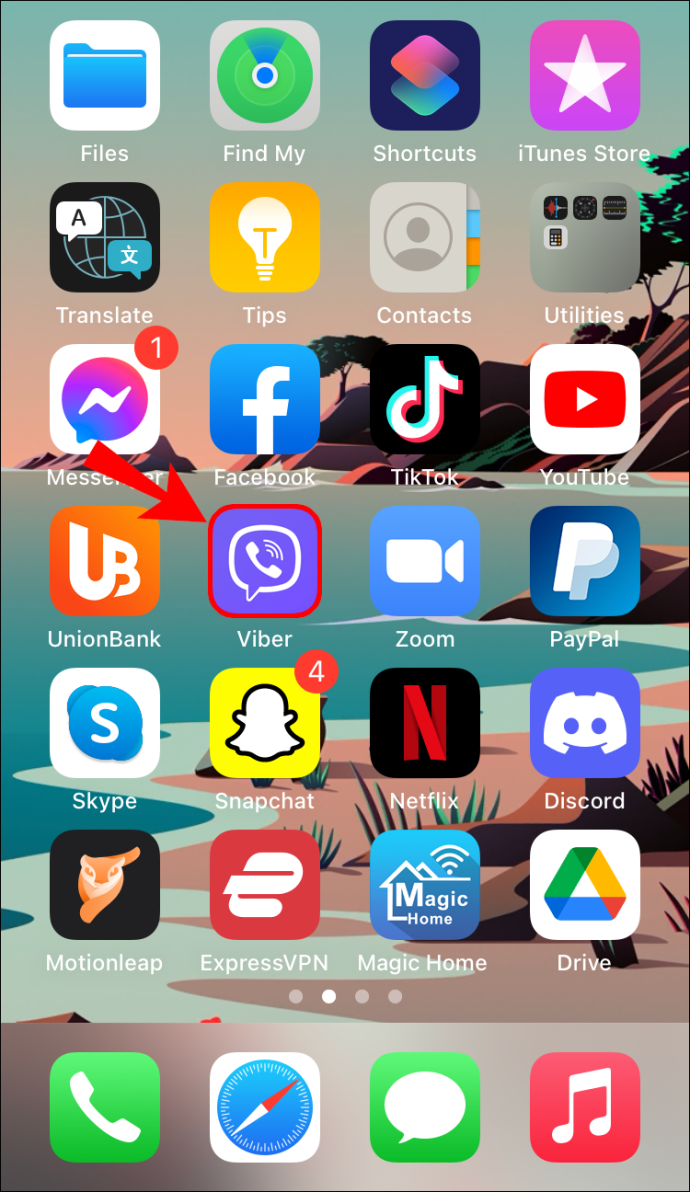
新しい電話番号と新しいデバイスでアカウントがアクティブ化されるとすぐに、古いデバイスでViberアカウントが自動的に非アクティブ化されることに注意してください。また、2つの異なるオペレーティングシステム間でチャット履歴を転送することはできません。
購入の復元
Viberの優れた点の1つは、番号を変更しても購入の有効期限が切れないことです。古い番号を使用して購入したステッカー、クレジットパッケージ、通話プランを使用できます。
Androidで購入を復元するには:
- Viberを起動し、ホーム画面に移動します。
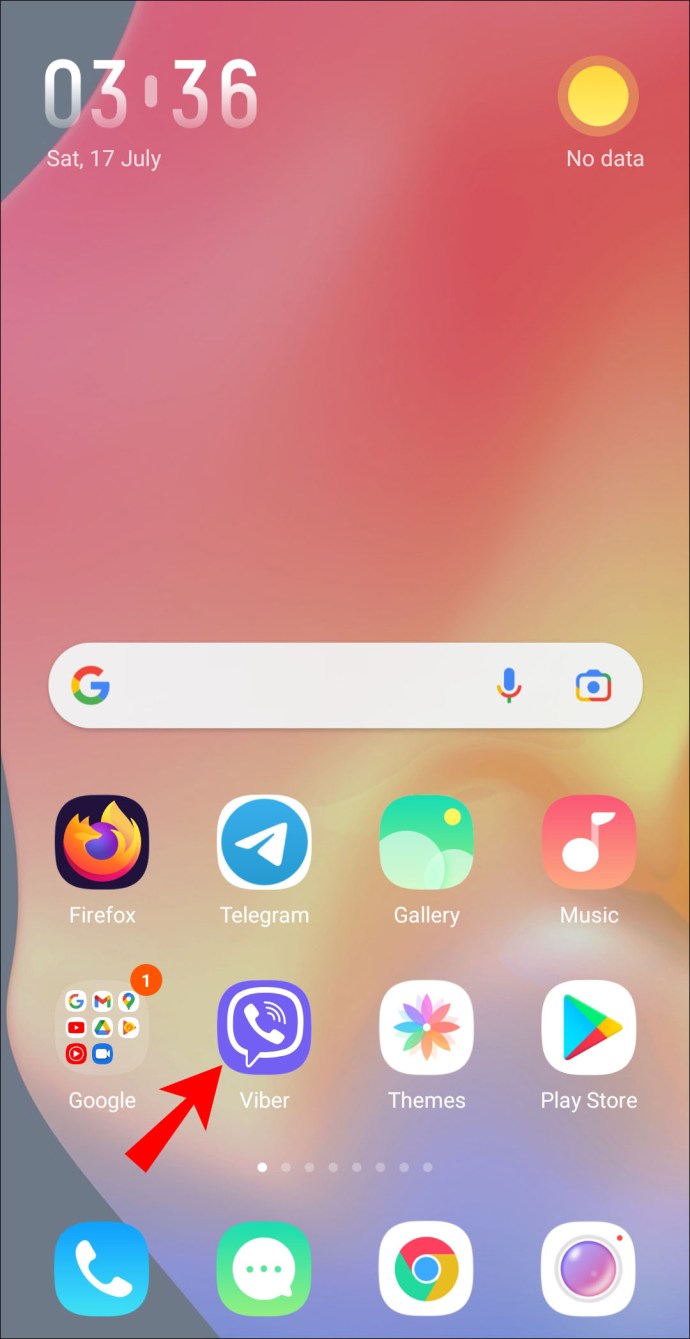
- 左上隅にある3本の水平線をタップします。
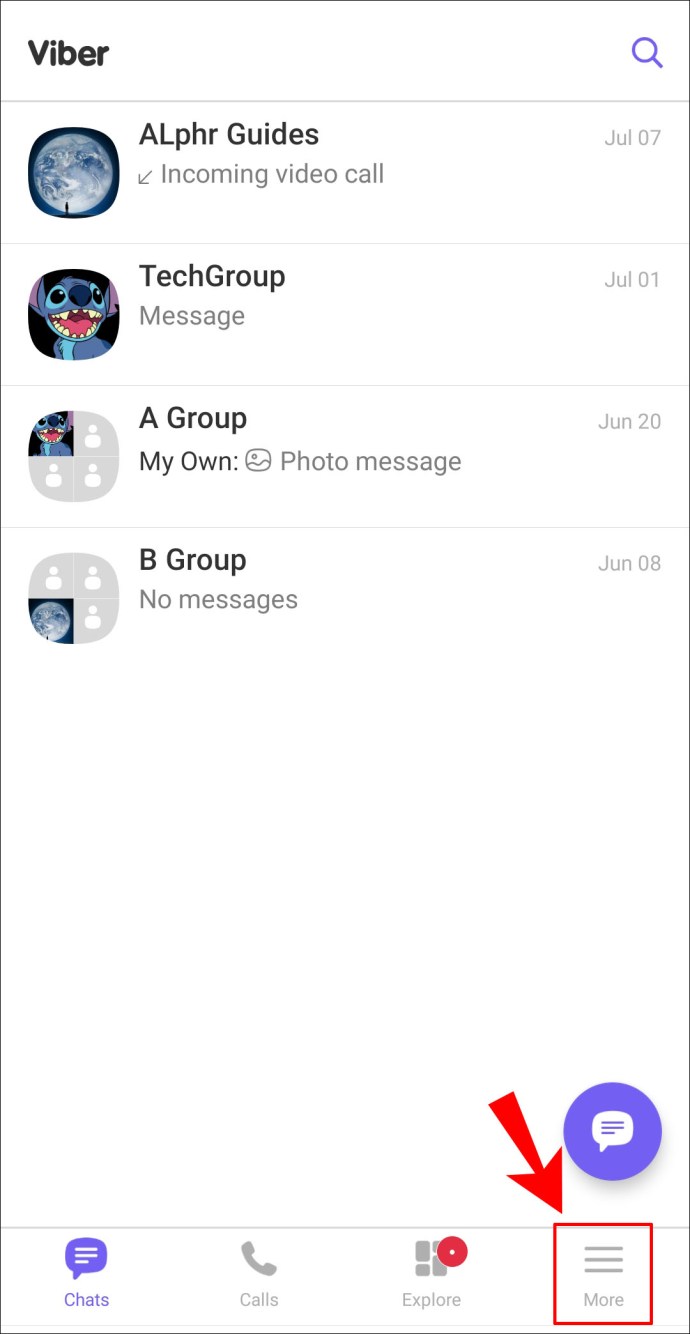
- 「設定」を選択します。
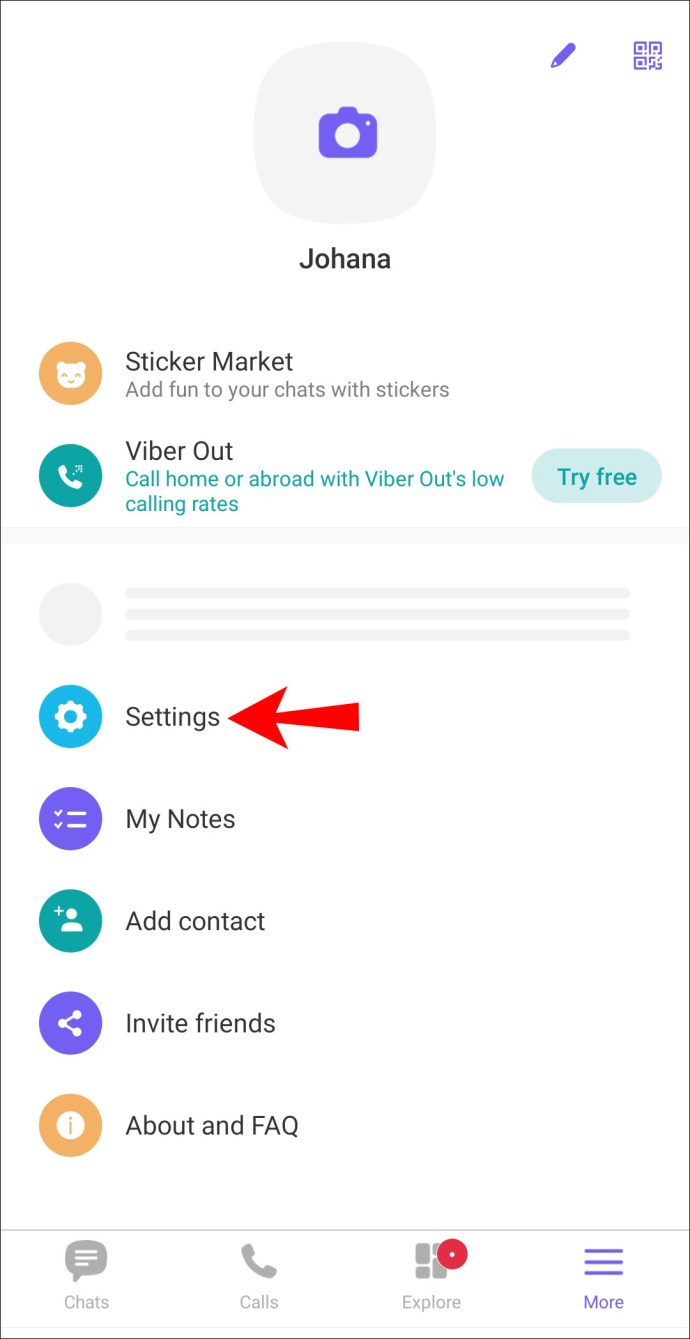
- 「アカウント」をタップします。これにより、アカウント設定メニューを備えた新しいページが起動します。
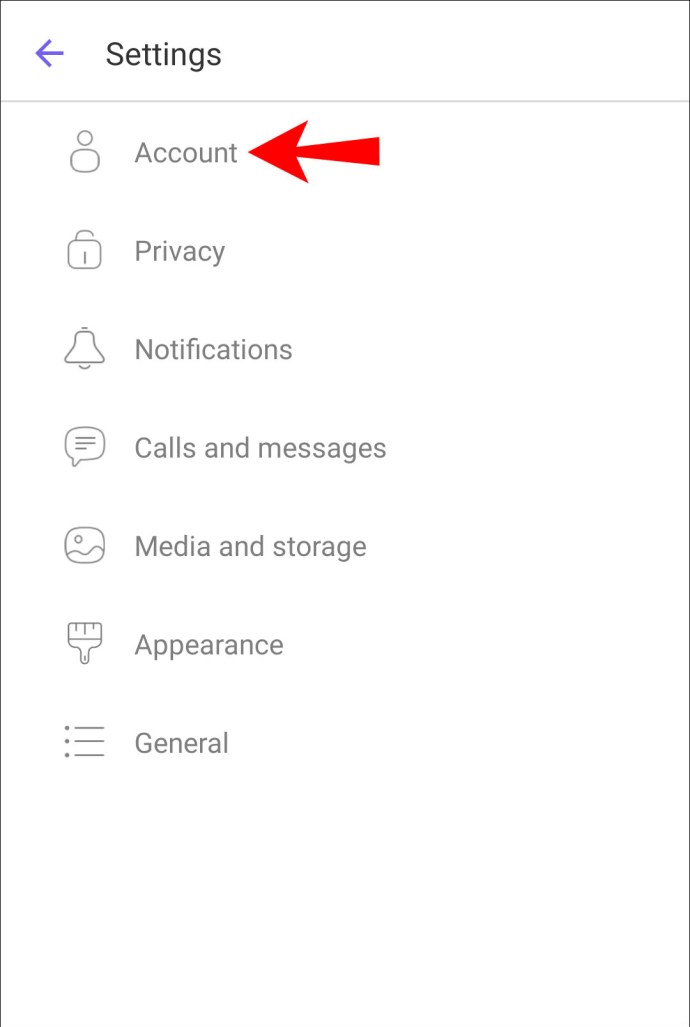
- 「購入」をタップしてから、「復元」をタップします。その後、制限なしですべての購入にアクセスできるようになります。
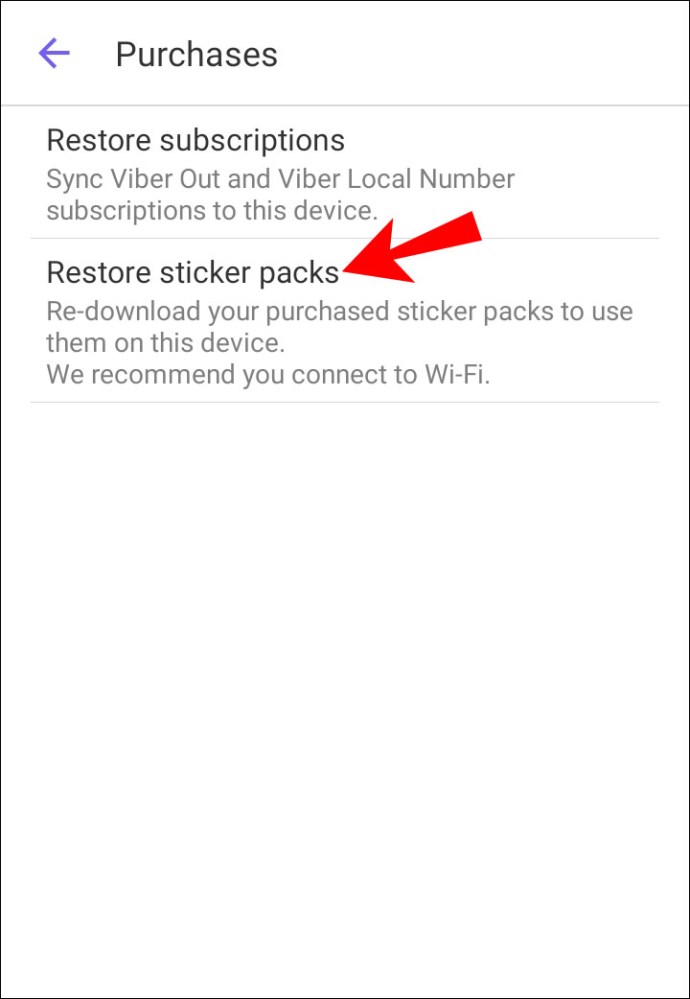
iOSで購入を復元するには:
- Viberのホーム画面に移動します。
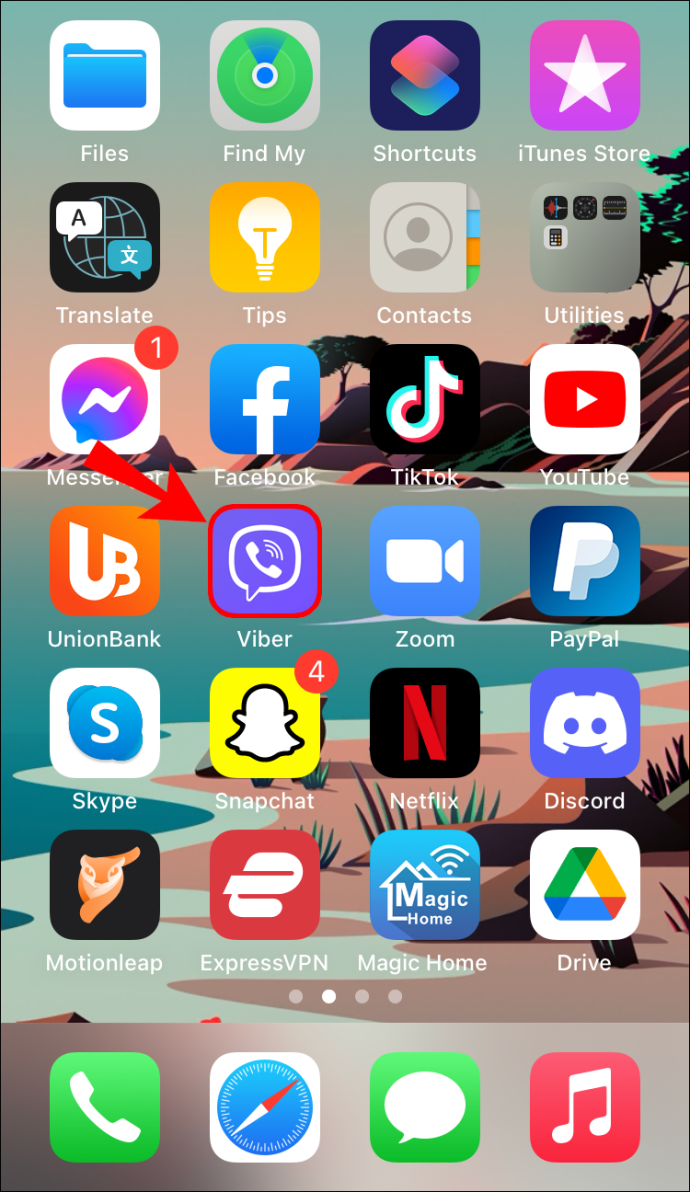
- 左上隅にある3つのドットをタップします。
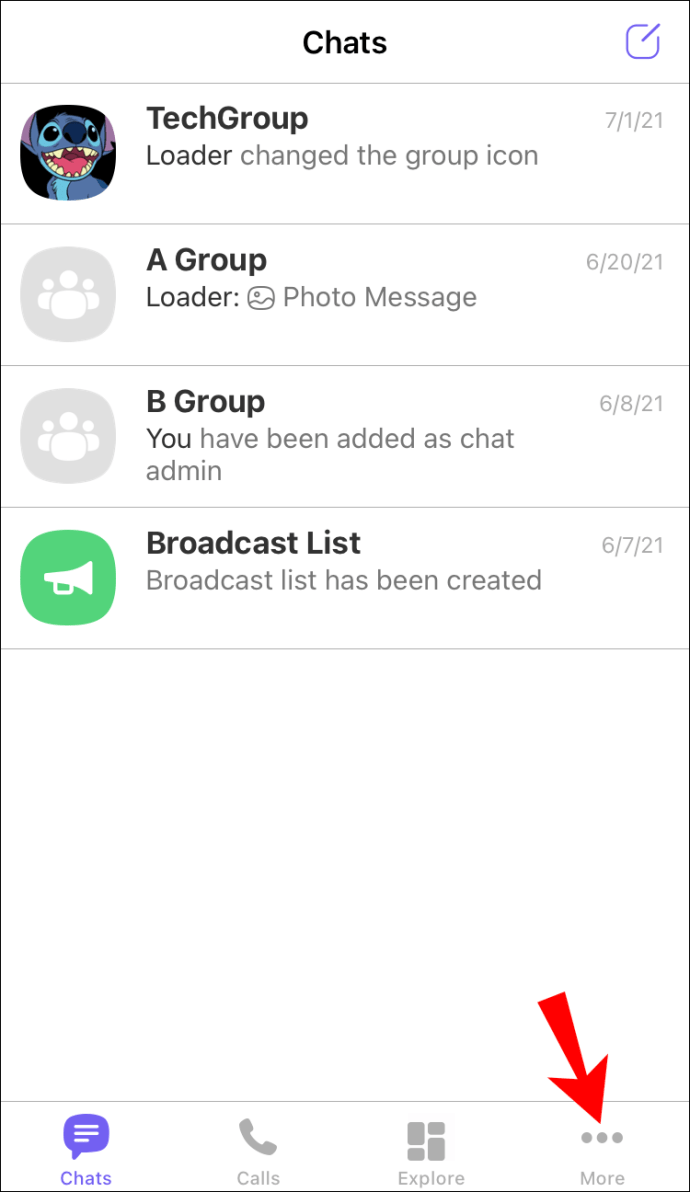
- 「設定」を選択します。
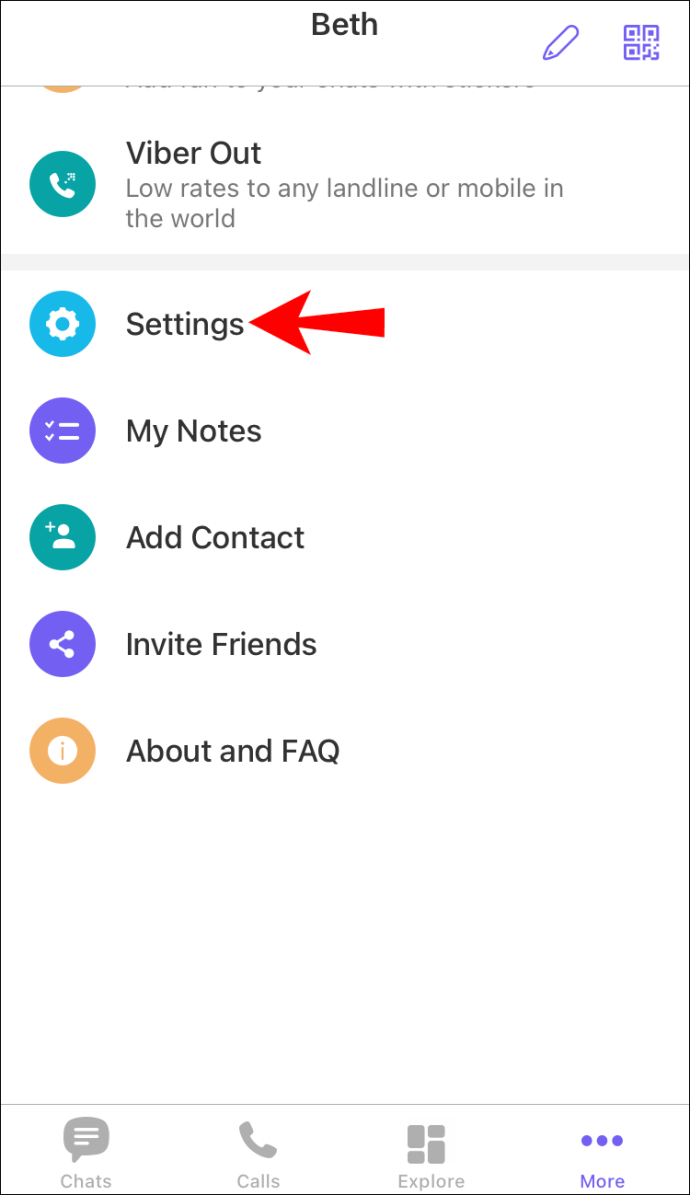
- 「アカウント」をタップします。
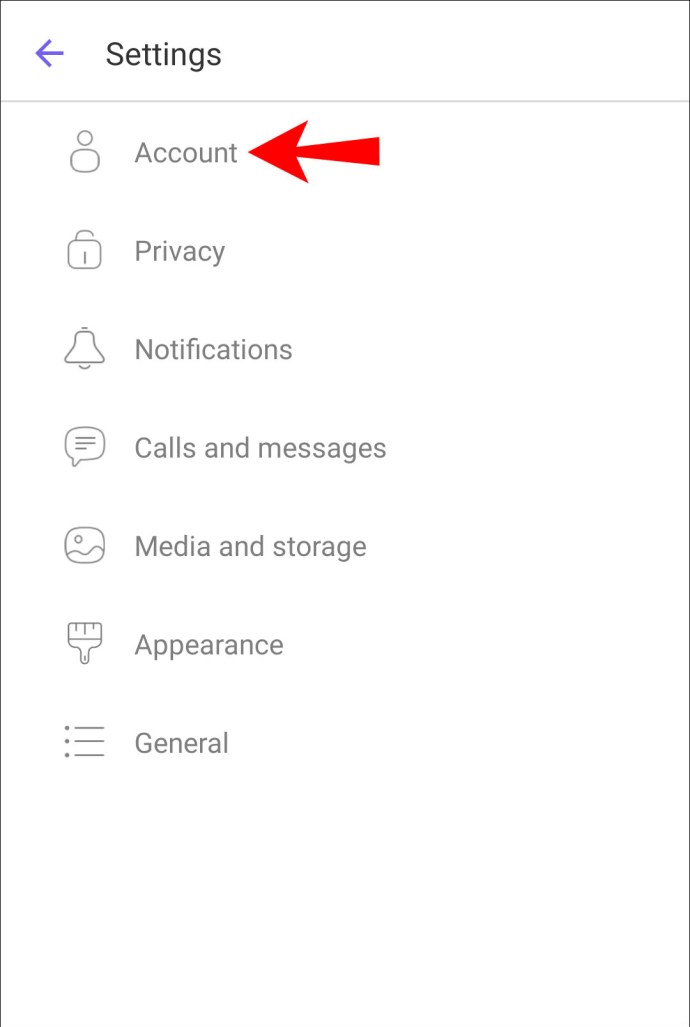
- 「購入」をタップします。
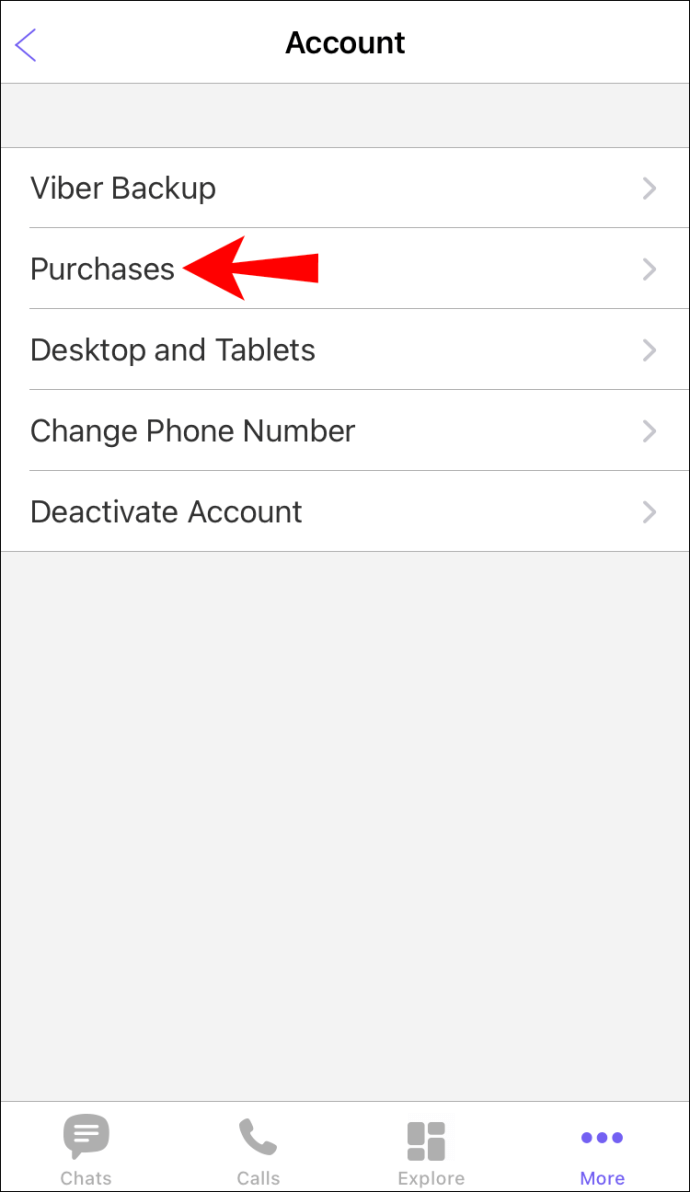
- 「復元」をタップします。
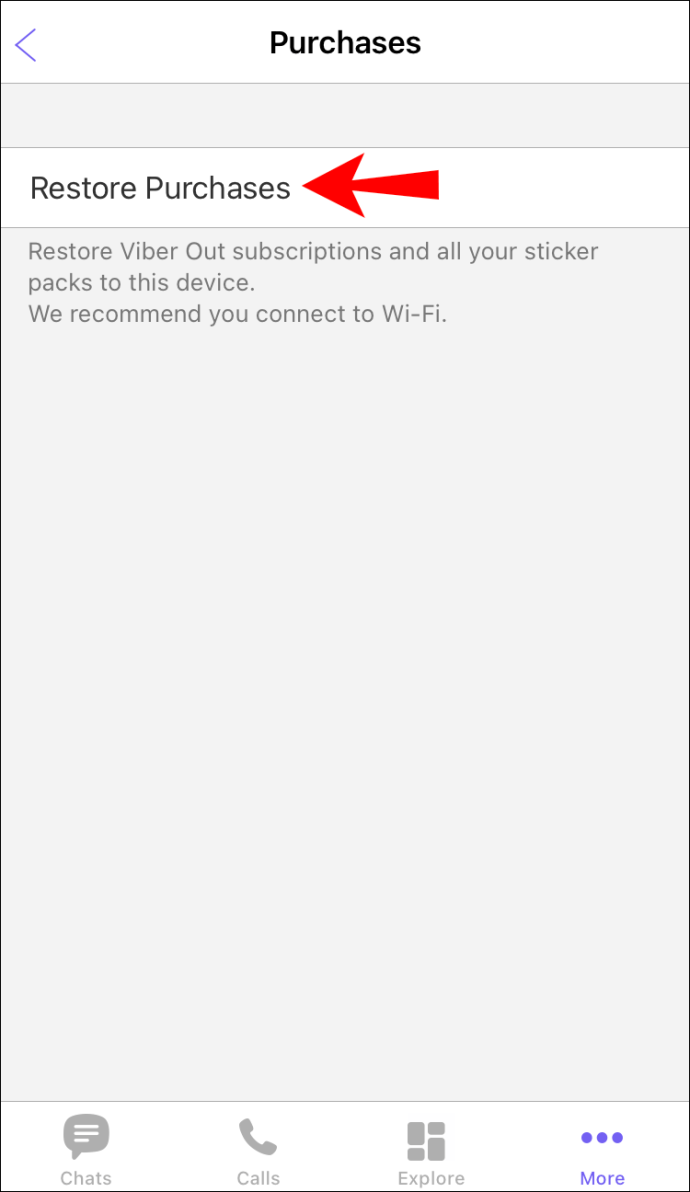
番号変更通知
番号を変更すると、連絡先としてあなたを保存した人に新しい番号が通知されます。通知は、既存のチャットのバナーの形式を取ります。今後の電話やテキストの最新の連絡先情報を確実に入手できるように、保存する機会が与えられます。
その他のFAQ
電話番号を変更した後、Viberの外観が異なるのはなぜですか?
一部のViber機能は、特定の地域でのみ機能します。国Aから国Bに切り替えて番号を変更すると、Viberアプリで一部の機能が利用できなくなる場合があります。
会話を続けましょう
Viberで電話番号を変更するのは簡単で迅速であり、すべての連絡先を放棄する必要はありません。チャットの履歴は引き続き保持され、すべての連絡先に新しい番号がすぐに通知されます。最良の部分?切り替え後も購入はカウントされます。この記事のおかげで、あなたは今それについて行く方法を知っています。
Viberで番号を変更しようとしましたか?どうだった?以下のコメントセクションでお知らせください。